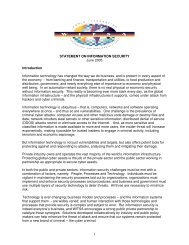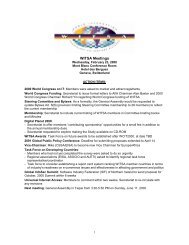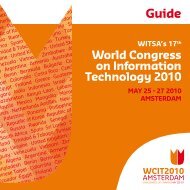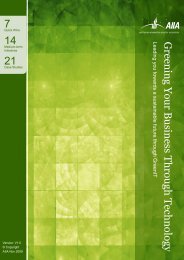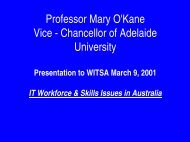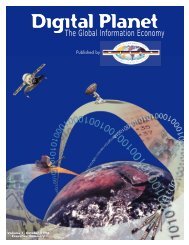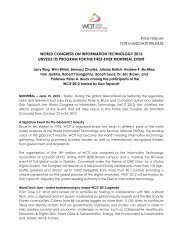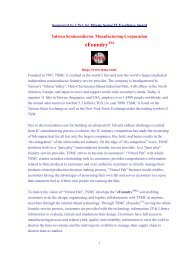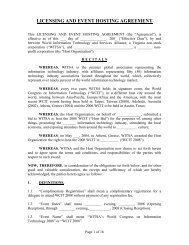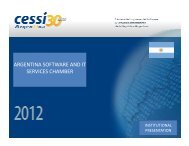System Administration Guide - WITSA
System Administration Guide - WITSA
System Administration Guide - WITSA
Create successful ePaper yourself
Turn your PDF publications into a flip-book with our unique Google optimized e-Paper software.
РЕПУБЛИКА МАКЕДОНИЈАМИНИСТЕРСТВО ЗА ФИНАНСИИБИРО ЗА ЈАВНИ НАБАВКИПРИРАЧНИКзаначинот на користење наелектронскиот систем за јавнинабавкиза договорни органи2
С О Д Р Ж И Н АI. ОСНОВНИ ИНФОРМАЦИИ ЗА ЕСЈН ...................................................................................................... 7I.1 Кои се корисници на електронскиот систем за јавни набавки (ЕСЈН) и каква е нивнатаулога во истиот? ................................................................................................................................ 7I.2 Како да пристапам до ЕСЈН? ...................................................................................................... 8I.3 Од што се состои почетната „Прва страна“ на ЕСЈН? ............................................................. 8I.4 Како се врши регистрација на договорни органи во ЕСЈН? .................................................. 13I.5 Како се врши регистрација на корисници во ЕСЈН во рамките на еден договорен орган? 15I.6 Како да се најавам (логирам) во ЕСЈН? ................................................................................... 18I.7 Како се презема тендерската документација објавена преку ЕСЈН? .................................... 19I.8 Како да прикачувам документи во ЕСЈН? .............................................................................. 20I.9 Како се користат дигиталните потписи во ЕСЈН? .................................................................. 21I.10 Кои функционалности им ги нуди ЕСЈН на регистрираните договорни органи? ............. 21I.11. Како се складираат завршените постапки? .......................................................................... 22I.12. Како се обжалува постапка која се спроведува преку ЕСЈН, а за која е поднесена жалбаво текот или по нејзиното завршувањето? ................................................................................... 22I.13 Каде да се обратам за помош при користењето на ЕСЈН? ................................................... 23I.14. Општи препораки за начинот на користење на ЕСЈН ......................................................... 24I.15. Поштенско сандаче ................................................................................................................. 25II. Начин на пополнување и објавување на огласите и известувањата за доделување на договори зајавни набавки преку Електронскиот систем за јавни набавки (ЕСЈН) ................................................. 26II.1 Како се објавува оглас за доделување на договор за јавна набавка преку ЕСЈН? ............. 26II.1.1 Како се дополнува или изменува оглас за доделување на договор за јавна набавка којне е објавен на јавниот дел од ЕСЈН (со статус креиран)? ......................................................... 43II.2 Како се објавува оглас за барање за прибирање на понуди преку ЕСЈН? .......................... 44II.2.1. Како се дополнува или изменува оглас за барање за прибирање на понуди кој не еобјавен на јавниот дел од ЕСЈН (со статус креиран)? ................................................................. 45II.3 Како се објавува оглас за конкурс за избор на идејно решение преку ЕСЈН? ................... 463
II.3.1. Како се дополнува или изменува оглас за конкурс за избор на идејно решение кој не еобјавен на јавниот дел од ЕСЈН (со статус креиран)? ................................................................. 49II.4 Како се објавува оглас во категоријата – Други огласи (огласи каде што предметот нанабавката е услуги од категорија 17-27 согласно Уредбата)? .................................................... 49II.5 Како се објавува Прилог - измена на податоците во постапката за доделување на договорза јавна набавка? ............................................................................................................................. 51II.6 Како се објавува Прилог - измена на податоците во постапката за барање за прибирањена понуди? ....................................................................................................................................... 55II.7 Како се објавува Прилог - измена на податоците во постапката за конкурс за избор наидејно решение? .............................................................................................................................. 55II.8. Како се објавува претходно индикативно известување на ЕСЈН? ..................................... 55II.9. Како се објавува известување за склучен договор на ЕСЈН? .............................................. 56II.10. Како се објавува известување за конкурс за избор на идејно решение на ЕСЈН? .......... 61II.11. Како се објавува евиденцијата на постапките со барање за прибирање на понуди наЕСЈН? ............................................................................................................................................... 63II.12. Како се објавува известување за поништување на постапката за доделување на договорна ЕСЈН? .......................................................................................................................................... 66II.13. Како се објавува известување за поништување на постапката со барање за прибирањена понуди на ЕСЈН? ........................................................................................................................ 68II.14. Како се објавува известување за поништување на конкурс за избор на идејно решениена ЕСЈН? .......................................................................................................................................... 68II.15. Како се објавува известување за поништување на постапката за доделување на договорза јавна набавка објавена преку други огласи на ЕСЈН? ............................................................. 69III. Начин на спроведување на одделните постапки за доделување договори за јавни набавки одЗЈН преку електронскиот систем за јавни набавки (ЕСЈН) ..................................................................... 70III.1 Како се спроведува отворена постапка за доделување договор за јавна набавка прекуЕСЈН? ............................................................................................................................................... 70III.2 Како се спроведува ограничена постапка за доделување договор за јавна набавка прекуЕСЈН? ............................................................................................................................................... 89III.3 Како се спроведува постапката со барање за прибирање понуди преку ЕСЈН? ............... 97III.4 Како се спроведува постапка за доделување договор за јавна набавка чиј предмет нанабавка е делив преку ЕСЈН? ........................................................................................................ 984
IV. ЕЛЕКТРОНСКИ АУКЦИИ ................................................................................................................... 108IV.1 Како се спроведува електронска аукција кога претходната фаза од постапката сеспроведува со користење на електронски средства? ................................................................. 108IV.2 Како се спроведува директна електронска аукција кога претходната фаза од постапкатасе спроведува во хартиена форма? .............................................................................................. 128IV.3 Како се спроведува електронска аукција во неколку последователни круга, кога прватафаза од постапката се спроведува преку ЕСЈН? ........................................................................ 134IV.4 Како се спроведува директна електронска аукција во повеќе последователни кругови,кога првата фаза од постапката се спроведува во хартиена форма? ........................................ 138V. Прилог 1....................................................................................................................................................... 139VI. Прилог 2 ..................................................................................................................................................... 151VII. Прилог 3 ................................................................................................................................................... 152VIII. Прилог 4 .................................................................................................................................................. 1545
Прирачник за користење на електронскиот систем за јавнинабавки наменет за договорни органиБирото за јавни набавки (БЈН), во соработка со Проектот за e-Влада финансиран одУСАИД, разви електронски систем за јавни набавки (ЕСЈН), кој претставува единственкомпјутеризиран систем достапен на интернет адресата https://www.e-nabavki.gov.mkпреку кој се овозможува пополнување и објавување на огласите за доделување надоговори за јавни набавки, огласите за барање за прибирање на понуди, известувања засклучени договори, евиденции за барање за прибирање на понуди, поништување напостапките како и спроведување на постапките за доделување договори за јавнинабавки со користење на електронски средства (користење на електронска опрема заобработка и чување на податоци).Системот овозможува безбеден начин на електронска комуникација помеѓудоговорните органи и економските оператори. Со користење на ЕСЈН се елиминираработата со хартиени документи и се обезбедува зголемена ефикасност иекономичност во спроведувањето на постапките за доделување на договор за јавнинабавки, се остваруваат заштеди на парите на даночните обврзници и се намалуваатможностите за корупција во оваа област.За правилно користење на ЕСЈН, ви препорачуваме да го следите деталниот„Прирачник за начин на користење на ЕСЈН“ чија електронска верзија можете да јапреземете со кликнување на линкот „Прирачник за користење“ кој е објавен на јавниотдел од веб-страницата на ЕСЈН во делот Договорни органи. Доколку ги следитеинструкциите наведени во овој детален прирачник, користењето на системот ќе вибиде многу едноставно.6
I. ОСНОВНИ ИНФОРМАЦИИ ЗА ЕСЈНI.1 Кои се корисници на електронскиот систем за јавни набавки(ЕСЈН) и каква е нивната улога во истиот?Биро за јавни набавки (БЈН) 1 – одговорно за следење на системот на јавни набавки воРепублика Македонија; врши регистрација и/или активација на договорни органи иекономски оператори во ЕСЈН кои поднеле барање за регистрација во системот; гиследи претходните индикативни известувања, сите видови огласи за доделување надоговори за јавни набавки, известувања/евиденции за склучени договори ипоништувања на постапки; како и спроведувањето на електронските постапки иелектронски аукции. БЈН изготвува модели на тендерска документација и други видовиобрасци и им дава помош и поддршка на договорните органи и економските операторирегистрирани во ЕСЈН при спроведување на постапките за доделување на договори зајавни набавки. Бирото за јавни набавки врз основа на анализа на податоците од ЕСЈНизготвува месечни, квартални и годишни извештаи по различни параметри (број наспроведени постапки, видови на постапки, вредност на склучени договори, постапкиспроведени со користење на електронски средства, број на спроведени електронскиаукции, остварени заштеди на средства, број на поништени и причини за поништувањена постапките) и истите ги доставува до Владата на РМ, како и до меѓународниинституции.Договорни органи – сите државни органи, органи на единиците на локалнатасамоуправа и градот Скопје, правни лица основани за потреби од јавен интерес, јавнипретпријатија и сите други органи наведени во член 4 од Законот за јавни набавки, коисвоите набавки ги вршат преку ЕСЈН. Договорните органи преку ЕСЈН ги преземаатследните дејствија: се регистрираат во ЕСЈН; објавуваат огласи за доделувањедоговори за јавни набавки, тендерска документација, како и измена и дополнување наистите, спроведуваат постапки со користење на електронски средства (барање заприбирање на понуди, отворена или ограничена постапка) за доделување на договориза јавни набавки; постапки кај кои предметот на набавка е делив; организираат испроведуваат електронски аукции; даваат одговори на прашања поставени во процесотна прибирање понуди; спроведуваат јавно отворање и евалуација на понуди; бараатпојаснување и дополнување на документација за време на евалуација; донесуваатодлуки за избор или поништување на постапките за доделување на договори за јавнинабавки; ги означуваат постапките за обжалени; генерираат различни видови извештаипреку ЕСЈН; преземаат обрасци за разни видови документи (тендерски документацииза специфични тендери, записник од јавно отворање, извештај од спроведена постапка)кои им го олеснуваат изготвувањето на потребната документација за спроведување напостапките; оформуваат и чуваат досие за сите постапки спроведени преку ЕСЈНзаедно со целокупната документација поврзана со конкретна постапка.1 БИРО ЗА ЈАВНИ НАБАВКИ - Сектор за регистри, статистика и анализа7
Економски оператори – секое физичко или правно лице или група од такви лица коина пазарот нудат стоки, услуги или работи и кои учествуваат во постапките задоделување на договори за јавни набавки објавени на ЕСЈН. Економските операторипреку ЕСЈН ги преземаат следните дејствија: се регистрираат во ЕСЈН, по личен избордобиваат информации за сите објавени огласи за доделување на договори за јавнинабавки; бесплатно преземаат тендерска документација доколку договорниот орган јанаправил достапна во електронска форма; поставуваат прашања во рокот определен оддоговорниот орган; поднесуваат понуди за постапки кои се спроведуваат со користењена електронски средства; даваат појаснувања и одговараат на прашања поставени вофазата на евалуација на понудите; учествуваат на електронски аукции; имаат пристапдо информации или добиваат известувања во врска со донесени одлуки за избор илипоништување на конкретни постапки за доделување договори за јавни набавки.I.2 Како да пристапам до ЕСЈН?Поврзете се на интернет преку Internet Explorer, Mozilla, Opera или кој било другинтернет-прегледувач кој е компатибилен со овие 3 и отворете го ЕСЈН со повикувањена следнава веб-локација: https://www.e-nabavki.gov.mk.I.3 Од што се состои почетната „Прва страна“ на ЕСЈН?На почетната страница на ЕСЈН се поставени следните линкови (врски) со чиекликнување можете да се префрлите во различни делови од системот:8
• Прва странаСо кликнување на линкот „Прва страна“ од кој било дел на ЕСЈН се префрлате напочетната страница која ја опишуваме во ова поглавје.• ПомошСо кликнување на линкот „Помош“ системот ве води до електронските верзии наприрачниците за начинот на користење на ЕСЈН наменети за договорните органи иекономските оператори.• Мапа на локацијатаСо кликнување на линкот „Мапа на локацијата“ системот ве води до сите линкови коисе прикажуваат на почетната страна на ЕСЈН.• Избор на јазикНа десниот горен дел од страницата со кликнување на едно од знаменцата можете да гоизберете јазикот на кој страницата ќе биде вчитана и на кој сакате да работите. Можетеда изберете еден од следните јазици:• НајавувањеДоколку сте веќе регистриран корисник на ЕСЈН, во образецот за најавување говнесувате своето корисничко име и лозинка и со клик на копчето „Влез“ се најавуватево ЕСЈН.• Заборавена лозинкаВо делот „Најавување“ системот ја нуди и опцијата „Заборавена лозинка“. Преку овојлинк корисниците имаат можност да ја променат својата лозинка и да добијат нова.• Договорни органиВо рамките на панелот Договорни органи се прикажуваат 3 одделни линкови:9
„Регистрирај се“– по чие кликнување се отвора формата за регистрација на новдоговорен орган во ЕСЈН;„Регистрирани договорни органи“ – по чие кликнување со отвора табела со ситерегистрирани договорни органи во ЕСЈН. По кликнување на одреден договорен органод табелата, се отвора панел од каде што можете да извршите преглед на објавенитеогласи од избраниот договорен орган; и„Прирачник за користење“ – по чие кликнување секој заинтересиран договорен органима можност да го отвори или преземе Прирачникот за начинот на користење на ЕСЈНнаменет за договорните органи.• Економски операториВо рамките на панелот Економски оператори се наоѓаат 2 одделни линкови:„Регистрирај се“ – по чие кликнување се отвора формата за регистрација на новекономски оператор во ЕСЈН. Како дел од формата за регистрација на економскиоператор е и формата „Пријави се за инфо за огласи“ која е опционална и служи забесплатно известување на економските оператори за сите нови огласи објавени прекуЕСЈН од одредена категорија на која припаѓа предметот на набавката; и„Прирачник за користење“ по чие кликнување секој заинтересиран економскиоператор има можност да го отвори или преземе Прирачникот за начинот на користењена ЕСЈН наменет за економски оператори.• ОгласиВо рамките на панелот Огласи се прикажуваат 4 одделни линкови:„Огласи“ – по кликнување на овој линк се отвора табела со сите тековни и завршениогласи за доделување на договори за јавни набавки во Република Македонија;„Прилози“ – по кликнување на овој линк се отвора табела со сите објавени прилози10
(дополнителни информации, измена на датумот утврден како краен рок за доставувањена понудите или пријавите за учество и измена на тендерска документација) законкретни огласи за доделување договори за јавни набавки;„Поништување на постапка“ – по кликнување на овој линк се отвора табела со ситеобјавени поништувања на постапките за доделување на договори за јавни набавки;„Други огласи“ – по кликнување на овој линк се отвора табела со сите објавени другиогласи за набавки на услуги согласно член 17 став 1 алинеа 2 од Законот за јавнинабавки, односно услуги за железнички и воден транспорт, услуги за привремено вработување,хотелски, угостителски, правни, истражни, образовни, здравствени и социјални,рекреативни, културни, спортски и други услуги.• ИзвестувањаВо рамките на панелот Известувања се прикажуваат 4 одделни линкови:„Претходно индикативно“ – по кликнување на овој линк се отвора табела со ситепостапки за доделување на договори за јавни набавки за кои договорните органи имаатобјавено претходно индикативно известување;„Евиденција“ – по кликнување на овој линк се отвора табела со сите доставениевиденции за постапките со барање за прибирање понуди групирани по периоди нанивно доставување;„Известувања за Конкурс за избор на идејно решение“ – по кликнување на овој линк сеотвора табела со сите известувања за конкурс за избор на идејно решение;„Известување за склучен договор“ - по кликнување на овој линк се отвора табела сосите известувања за склучени договори хронолошки од последниот објавен склучендоговор па наназад.• е-НабавкиВо рамките на панелот е-Набавки се наоѓаат 5 одделни линкови:11
„Огласи за електронска постапка“ – по кликнување на овој линк се отвора табела сосите огласи за кои постапката ќе се води со користење на електронски средства. Ворамките на овој дел е даден преглед на последно објавените огласи од различнидоговорни органи, каде што има подетални информации за огласите заедно сообјавената тендерска документација.Во табелата од овој панел, во колоната „Вид на постапка“ се појавуваат следнитеикони:- означува дека конкретната електронска постапка ќе заврши со е-аукција;- означува дека предметот на набавка на конкретната постапка е делив;- посочува на достапна тендерска документација (или одредени прилози во врска соогласот), која со кликнување на иконата може да се отвори и/или да се преземе.„Постапки во евалуација“ - по кликнување на овој линк се прикажува табела со ситеелектронски постапки кои се во фаза на евалуација;„е-Аукции“ – по кликнување на овој линк се отвора табела со сите закажаниелектронски аукции во системот;„Најнови одлуки“ – по кликнување на овој линк се отвора табела во која се објавениинформации за сите донесени одлуки во врска со електронските постапки и е-аукциите; и12
„Завршени постапки“ – по кликнување на овој линк се отвора табела со сите завршениелектронски постапки и е-аукции.• Често поставувани прашањаПреку линкот „Често поставувани прашања“ сите заинтересирани договорни органи,економски оператори, но и пошироката јавност имаат можност да поставуваатпрашања во врска со начинот на користење на системот, како и да имаат увид во ситепретходно поставени прашања и дадени одговори.I.4 Како се врши регистрација на договорни органи во ЕСЈН?За објавување огласи и известувања, како и за спроведување постапки за доделувањедоговори за јавни набавки со користење на електронски средства и е-аукции,договорниот орган треба се регистрира во ЕСЈН.Одговорното лице кај договорниот орган назначува локален администратор насистемот – лице со познавање на информатичката технологија, кое ќе биде одговорноза регистрација на својот договорен орган во ЕСЈН, како и за (де)регистрација надругите корисници на ЕСЈН во рамките на својот договорен орган (објаснети воПрилог 1).Локалниот администратор на системот ја пополнува електронската форма зарегистрација на својот договорен орган, која се наоѓа на почетната страница на ЕСЈНво делот „Договорен орган”. Откако ќе ги внесе сите потребни податоци восоодветните полиња, кликнува на копчето „Регистрирај се“.13
Во овој момент системот ќе ја потврди успешната регистрација со прикажување напорака и со автоматски испратена е-порака до адресата на е-пошта на локалниотадминистратор, во која се содржани корисничкото име кое администраторот сам си гододелил и лозинката која системот автоматски му ја генерирал. Пример за е-порака:14
Во прилог на е-пораката системот автоматски доставува и Барање за регистрација воЕСЈН (БРег образец, кој е составен дел на овој Прирачник – Прилог 3), во кое сегенерирани податоците за договорниот орган и неговиот локален администратор.Овој БРег образец локалниот администратор треба да го испечати, празните полиња(место/датум, име/презиме и потпис на одговорно лице) да ги дополни рачно и вохартиена форма (по пошта или телефакс) го поднесува до Бирото за јавни набавки.БРег образецот може да се дополни со бараните податоци и во електронска форма (сокористење на Acrobat Writer), да се потпише со електронски потпис (дигиталенсертификат) и да се испрати по е-пошта до Бирото за јавни набавки.Врз основа на поднесеното барање, систем администраторот од БЈН го активирапрофилот на договорниот орган со кликнување на копчето „Активирај“, по штолокалниот администратор го добива следново дополнително известување:Со добивањето на оваа е-порака завршува постапката за регистрација и договорниоторган е регистриран во ЕСЈН.I.5 Како се врши регистрација на корисници во ЕСЈН во рамките наеден договорен орган?Регистрацијата на корисници (објаснети во Прилог 1) во ЕСЈН во рамките на едендоговорен орган ја врши локалниот администратор на системот (регистриран наначинот објаснет во претходното поглавје). Локалниот администратор на системот гоуредува корисничкиот профил на својот договорен орган и ги регистрира корисницитена ЕСЈН кај договорниот орган, како и улогата на секој од нив во ЕСЈН.Локалниот администратор на системот се најавува во ЕСЈН (на начин објаснет вопоглавје I.6) со внесување на своето корисничко име и лозинка и кликнува на линкот„Договорен орган“, по што му се отвора форма во која се содржани следниве двапанели:- „Податоци за договорниот орган“ – во рамките на овој панел го уредувакорисничкиот профил за својот договорен орган;15
- „Податоци за локалниот администратор“ – во рамките на овој панел локалниотадминистратор на системот го уредува својот кориснички профил, кој е креиран прирегистрацијата на договорниот орган. Во рамките на овој панел локалниотадминистратор на системот има можност да ја менува лозинката која му ја генериралЕСЈН.За да ги регистрира корисниците на ЕСЈН во рамките на својот договорен орган,локалниот администратор на системот се најавува во ЕСЈН и кликнува на линкот„Интерни корисници“, по што му се отвора панелот „Пребарувај низ листата накорисници“. Во рамките на овој панел администраторот има можност да го прегледуваи уредува корисничкиот профил на сите регистрирани корисници на ЕСЈН од неговиотдоговорен орган, како и да регистрира нови корисници.16
За да регистрира нов корисник, локалниот администратор кликнува на копчето„Креирај нов корисник“, по што во продолжение му се отвора панелот „Податоци закорисникот“, во кој ги пополнува сите потребни податоци и му доделува на секојкорисник корисничко име (корисничкото име задолжително треба да содржи најмалку8 карактери, комбинација на букви и бројки), го штиклира квадратчето до полето„Статус: активен“, му доделува улога во ЕСЈН со кликнување на една од понуденитеулоги и кликнува на копчето „Сочувај“.По кликнувањето на копчето „Сочувај“ податоците за конкретниот корисник сепојавуваат во табелата содржана во панелот „Пребарувај низ листата на корисници“,кој се наоѓа во рамките на истиот линк. Истовремено, системот автоматски испраќаелектронска порака до адресата на е-пошта на регистрираниот интерен корисник сододеленото корисничко име и автоматски генерираната лозинка.17
За да може договорниот орган да ги користи сите опции кои ги нуди ЕСЈН,препорачливо е локалниот администратор на системот да ги регистрира ситекорисници наведени во Прилог 1. ЕСЈН овозможува регистрација на повеќе различникорисници со една иста улога (на пример, во рамките на еден договорен органдозволена е регистрација на повеќе различни корисници со улога Единица за јавнанабавка или со улога Комисија за јавни набавки, при што постапката за регистрација сеповторува при регистрација на секој нов корисник).Напомена: Доколку одреден корисник на ЕСЈН престане да извршува функција(улога) во постапката за доделување на договор за јавна набавка, тогаш локалниотадминистратор на системот може да го де-активира. Во панелот „Пребарувај низлистата на корисници“ го одбира корисникот и го отштиклира квадратчето до полето„Статус: активен“. На тој начин тој корисник стекнува статус неактивен со што му еоневозможено користењето на функционалностите на ЕСЈН.I.6 Како да се најавам (логирам) во ЕСЈН?Доколку сте веќе регистриран корисник на ЕСЈН, за да се најавите во системот, требада ги внесете своето корисничко име и лозинка во образецот „Најавување“, кој сенаоѓа на левата страна од јавниот дел на веб-локацијата на ЕСЈН. По пополнувањето набараните полиња треба да кликнете на копчето „Влез“, по што ќе бидете во можност даги користите сите опции кои ви ги нуди ЕСЈН.18
Во делот „Најавување“ системот ви ја нуди и опцијата „Заборавена лозинка“, по чиекликнување ќе ви се отвори образец во кој треба да го внесете вашето корисничко име.По кликнувањето на копчето „Поднеси“ системот автоматски ви испраќа електронскапорака во која е содржан линк, со чие кликнување треба да потврдите дека сакате да јапромените вашата лозинка.Веднаш по кликнувањето на линкот за потврда, системот ќе ви испрати новаелектронска порака во која ќе биде содржана вашата нова лозинка. За да ја активиратеновата лозинка треба да кликнете на понудениот линк во оваа електронска порака, пошто ќе добиете известување дека вашата нова лозинка е активирана.I.7 Како се презема тендерската документација објавена преку ЕСЈН?По објавувањето на која било постапка која ќе биде спроведена со користење наелектронски средства или по објавувањето на било кој оглас за доделување на договорза јавна набавка за кој договорниот орган одлучил да ја објави тендерската19
документација на јавниот дел од ЕСЈН, во табелата која се отвора по кликнување налинкот „Огласи“, се прикажува линкот од постапката заедно со прикачената тендерскадокументација и објавениот оглас. Од моментот на објава на огласот, па се до истекотна рокот за поднесување понуди, сите заинтересирани економски оператори имаатможност без паричен надоместок да ја преземаат објавената тендерска документација.Во моментот на преземањето на тендерската документација, Единицата за јавнанабавка/Комисијата за јавна набавка добива електронска порака во која се содржаниподатоци за економскиот оператор кој ја преземал тендерската документација, соследната содржина:Во случај на измена или дополнување на тендерската документација системотавтоматски испраќа електронска порака за направената промена до сите економскиоператори кои веќе ја презеле тендерската. По истекот на крајниот рок за поднесувањена понуди, и регистриран договорен орган може да ја преземе тендерскатадокументација.I.8 Како да прикачувам документи во ЕСЈН?Образецот за прикачување документи се појавува во речиси сите панели од ЕСЈН, аначинот на прикачувањето е следниов:20
• Кликнувате на копчето „Browse“;• Од прозорецот кој ќе ви се отвори го одбирате документот кој сакате да гоприкачите;• Кликнувате на копчето „Open“;• Доколку во продолжение на образецот за прикачување се прикажува празно поле завнесување на описот на документот кој сте го прикачиле, најнапред го внесуватеописот, па потоа кликнувате на копчето „Прикачи“, по што системот ве информираза успешноста на целата операција со прикажување на пораката „Документот еуспешно снимен“.• По успешното прикачување на соодветниот документ во продолжение се прикажуватабела со прикачениот документ и описот кој сте му го доделиле.Доколку сакате да прикачите повеќе документи, ги повторувате горенаведенитечекори. Доколку сакате да избришете некој од прикачените документи, кликнувате назнакчето кое се наоѓа во првата колона од табелата со прикачените документи, паведнаш потоа на копчето „Избриши“.Препораки за прикачување на тендерска документација:• Тендерската документација да се спакува (зипува во .zip архива) во еден документкој ќе биде прикачен во системот и ќе биде објавен на јавниот дел од ЕСЈН.• Доколку во тендерската документација сакате да прикачите и некои скениранидокументи, препорачливо е документите да се скенираат во црно-бела техника, во.jpg формат со резолуција од 72-150 dpi.• Називот на тендерската документација да биде во формат „tenderska dokumentacijaza ________ (се наведува предметот на јавната набавка)“.I.9 Како се користат дигиталните потписи во ЕСЈН?Дигиталното потпишување на документите во електронска форма кои се прикачуваатво ЕСЈН (на пример, Одлука за јавна набавка, Записник од јавно отворање, Извештај одспроведена постапка, Одлука за избор на најповолна понуда или поништување напостапката) се врши на начин објаснет во Прилог 4.I.10 Кои функционалности им ги нуди ЕСЈН на регистриранитедоговорни органи?- Креирање и објава на сите видови на огласи и известувања за доделување договориза јавни набавки;- Спроведување на отворени или ограничени постапки за доделување на договори зајавни набавки, постапки со барање за прибирање на понуди, како и постапки чијпредмет на набавка е делив, по електронски пат;- Организирање и спроведување на електронски аукции, т.н. негативни наддавања.21
- Измена и дополнување на тендерска документација до истекот на периодот заприбирање на понуди, и автоматско известување на сите потенцијални понудувачикои презеле тендерска документација преку системот до моментот на измената.- Одговарање на поставени прашања во процесот на прибирање понуди.- Јавно отворање на електронски поднесените понуди.- Евалуација на електронски поднесените понуди.- Поставување прашања со цел појаснување и/или дополнување на поднесенадокументација за време на евалуацијата на понудите.- Донесување одлуки за избор на најповолен понудувач или поништување напостапките за доделување на договори за јавни набавки.- Генерирање различни видови извештаи.- Преземање обрасци за разни видови документи (на пример, тендерскидокументации за специфични предмети на набавка, записник од јавно отворање напонуди, извештај од спроведена постапка итн.), кои го олеснуваат подготвувањетона потребната документација за спроведување на постапките.- Оформување и чување досие за сите спроведени електронски постапки заедно соцелокупната документација поврзана со конкретна постапка.- Складирање на завршени електронски постапки.- Означување на постапката за обжалена, во случај на изјавена жалба од економскиоператор во таа постапка.Сите горенаведени функционалности на ЕСЈН се детално објаснети во продолжение наовој прирачник.I.11. Како се складираат завршените постапки?За да се складираат завршените електронски постапки преку ЕСЈН, потребно еЕдиницата за јавни набавки/Комисијата за јавни набавки да се најави во ЕСЈН и да гоодбере линкот „Досие на постапки“, кој се наоѓа во рамките на панелот „Постапки за е-набавки“. Од табелата со постапките го штиклира празното квадратче во колонатаСкладирај, за постапката која сака да ја складира (може истовремено да одбере повеќепостапки за складирање), а веднаш потоа кликнува на копчето „Складирај гиозначените постапки“, кое се наоѓа под табелата со постапките. Во тој момент линкотод постапката која е складирана се преместува во рамките на линкот „Складиранипостапки“ кај Единицата за јавни набавки/Комисијата за јавни набавки и престанува дасе прикажува во сите останати делови од апликацијата.Складирањето е овозможено само за постапките за кои е донесена одлука за избор нанајповолна понуда или поништување на постапката.I.12. Како се обжалува постапка која се спроведува преку ЕСЈН, а закоја е поднесена жалба во текот или по нејзиното завршувањето?22
Доколку во одреден момент од спроведувањето на конкретна постапка преку ЕСЈН, сеизјави жалба од страна на конкретен економски оператор, Комисијата за јавнинабавки/Единицата за јавни набавки има можност да ја означи таа постапка заобжалена. За да ја означи постапката за обжалена, потребно е Комисијата/Единицата дасе најави во ЕСЈН и да го одбере линкот „Досие на постапки“, кој се наоѓа во рамкитена панелот „Постапки за е-набавки“. Од табелата со постапките ја одбира постапката закоја е изјавена жалба и кликнува на копчето „Означи ја постапката за обжалена“.Од тој момент, линкот од обжалената постапка, заедно со целокупната документацијаподнесена до тој момент, се прикажува кај регистрираниот корисник од Државнатакомисија по жалби за јавни набавки, кој ќе има можност да ги прегледа ситеелектронски документи и остварена комуникација во текот на постапката со цел дадонесе одлука по жалбата.Целта на оваа функционалност во системот е да се избегне печатење и препраќање вохартиена форма на електронски поднесените документи преку ЕСЈН.I.13 Каде да се обратам за помош при користењето на ЕСЈН?Доколку при користење на ЕСЈН се соочите со одредени технички проблеми илинејасностии околу начинот на негово користење, на располагање ќе имате три нивоа наподдршка и помош:Прво ниво на поддршка и помош ќе добиете од вашиот локален администратор насистемот, назначен од одговорното лице на вашиот договорен орган.Второ ниво – Доколку локалниот администратор на системот не е во можност даодговори на вашето прашање и да го разреши проблемот, прашањето го препраќа довторото ниво на поддршка и помош, а тоа е обучениот тим за корисничка поддршка ворамките на Бирото за јавни набавки.Трето ниво – Доколку се работи за посериозно техничко прашање или проблем коенавлегува во самата архитектура и програмирање на апликацијата и не може да сеодговори или разреши на второ ниво, тогаш БЈН го разрешува со помош наизработувачот на софтверската апликација.23
I.14. Општи препораки за начинот на користење на ЕСЈНПрепорака 1: Со оглед на фактот дека електронскиот систем за јавни набавки, заречиси секоја акција преземена преку системот, испраќа автоматски известувања навашата адреса на е-пошта внесена при регистрацијата, се препорачува веб-локацијатана системот (https://www.e-nabavki.gov.mk) да ја додадете на листата на вашитесигурносни веб-локации (Trusted sites). Кога ќе го отворите вашиот интернетпребарувач, ќе ја најдете оваа опција во делот “Tools”, во рамките на линкот “InternetOptions”, во делот “Security”.Исто така, препорачливо е соодветно да ја подесите и вашата апликација заелектронска пошта (Microsoft Outlook, Outlook Express, Mozilla Thunderbird, IBM LotusNotes, итн.), со цел да се избегне евентуален прием на дел од електронските пораки,кои ги испраќа ЕСЈН, во “Junk E-mail” (непотребна е-пошта).За да се избегне приемот на електронски пораки во “Junk E-mail” потребно е адреситена е-пошта на потенцијалните испраќачи на електронски пораки да ги дoдадете навашата листа на безбедни испраќачи (Save Senders). Тоа можете да го направите наследниов начин: Отворете ја вашата апликација за електронска пошта (на пример,Microsoft Outlook), кликнете на опцијата “Tools”, па веднаш потоа на опцијата“Options”. Во делот “Preferences” кликнете го копчето “Junk E-mail Options” и одберетеја опцијата “Safe Senders”. Веднаш потоа кликнете на копчето “Add” и во прозорчетокое ќе ви се отвори внесете ја адресата на е-пошта на вашиот очекуван испраќач,односно адресата на главниот администратор на ЕСЈН: bjn@finance.gov.mk, а потоакликнете на копчето “OK”. Покрај оваа адреса на е-пошта, препорачливо е на листатана вашите безбедни испраќачи да ги додавате и адресите на на е-пошта на останатитеучесници во постапката за јавна набавка (на пример, адресите на е-пошта наЕдиницата/Комисиите за јавни набавки кои ги спроведуваат постапките преку ЕСЈН,адресата на локалниот администратор во рамките на договорниот орган, адреси наекономски оператори/понудувачи, итн.). За додавање на секоја нова адреса на е-поштасе повторува истата постапка.Препорака 2: При внесувањето на цените, секаде низ апликацијата кај што се појавувавеб образецот за внес на цени (почетна цена на аукцијата, минимална и максималнаразлика во понудени цени, проценета вредност на предметот на набавката),препорачливо е внесувањето на цифрите да го вршите од лево на десно. Кога ќестигнете до децималниот сепаратор треба да кликнете „таб“, за да се префрлите воквадратчињата за внес на децималните цифри.Препорака 3: За полесна навигација низ ЕСЈН, ви препорачуваме да се водите последните инструкции:- секогаш кога ќе се најавите во системот, во менито од левата страна побарајте јаакцијата што сакате да је преземете (со избирање на соодветниот линк).- за да преземете некое дејствие во конкретна постапка, секогаш изберете ја постапкатасо кликнување било каде во редот на таа постапка од табелата со постапки.24
- друг начин на кој можете брзо да пристапите до акцијата што сакате да ја преземете епреку матичната табла (dashboard) на централниот дел од страницата. Во табелите седадени сите тековни постапки кои вие ги спроведувате. Тие се групирани споредстатусот, односно фазата во која се наоѓаат. Имаат за цел да ви послужат какопотсетник и водич за наредното дејствие што треба да го преземете во постапката којаја спроведувате.- не заборавајте да кликнете на копчињата со кои се означува почеток за да започнетесо користење на одредена функционалност, односно крај за да завршите со користењена одредена функционалност.I.15. Поштенско сандачеСите регистрирани корисници на системот имаат на располагање свое електронскопоштенско сандаче, кое се отвора по кликнување на иконата со два коверта кои сенаоѓаат во горниот десен агол кај сите најавени корисници (види слика). По избор наопцијата Поштенско сандаче се отвора табела во која се прикажуваат сите испратени ипримени пораки преку системот, било да се автоматски генерирани од системот илисоставени од корисникот. За преглед на пораките корисникот го избира типот напораките кои сака да ги прегледа („Пратени пораки“ или „Примени пораки“), а потоакликнува на копчето „Пребарувај“.Целта на воведувањето на функционалноста „Поштенско сандаче“ е да се избегнеризикот од евентуален прием на дел од електронските известувања, кои ги испраќаЕСЈН, во “Junk E-mail” (непотребна пошта) или пак воопшто да не пристигне поракатана регистрираната адреса на е-пошта на корисникот. Поштенското сандаче имафункција и на огласна табла, што значи дека доставата на е-порака се смета за уредна иуспешно извршена доколку во последната колона од табелата на испратени пораки сепојави статусот „испратена“, без разлика дали таа порака е доставена и дорегистрираната адреса на е-пошта.25
II. Начин на пополнување и објавување на огласите иизвестувањата за доделување на договори за јавнинабавки преку Електронскиот систем за јавнинабавки (ЕСЈН)II.1 Како се објавува оглас за доделување на договор за јавна набавкапреку ЕСЈН?Согласно Законот за јавните набавки („Службен весник на РМ“ бр. 136/07 и 130/08),Правилникот за формата и содржината на огласот, известувањето за поништување напостапката и образецот на евиденцијата на постапките со барање за прибирање напонуди и Правилникот за формата и содржината на огласите и известувањата задоделувањето на договорите за јавни набавки („Службен весник на РМ“ бр. 161/09),пропишани се три вида на огласи - Оглас за доделување на договор за јавнанабавка, Оглас за барање за прибирање на понуди и Оглас за конкурс за избор наидејно решение. Веб формата што се пополнува на ЕСЈН, за сите три вида на огласи еиста, додека самата постапка на пополнување се разликува во одделни чекори,соодветно на видот на огласот.За пополнување на Оглас за доделување на договор за јавна набавка, корисникот соулога единицата за јавни набавки (единица) се најавува во ЕСЈН со своето корисничкоиме и шифра и кликнува на линкот „Објавување на оглас“ кој се наоѓа во главнотомени од левата страна во категоријата Огласи и известувања.Кликнува на копчето „Креирај оглас“, по што во продолжение се отвора визард (вебформа) со 7 одделни чекори, преку кои се пополнуваат деталите за огласот и истиот сеобјавува.Чекор 1: Податоци за постапката и предметот на договорот за јавна набавка26
Овој чекор го опфаќа дефинирањето на основните податоци во врска со постапката ипредметот на договорот за јавна набавка, кои се поделени во две одделни групи(делови), и тоа:Дел 1 Основни податоци за постапката – овој дел го опфаќа дефинирањето наосновните податоци во врска со типот на огласот и предметот на набавката, кои сеподелени во четири панели (одделни групи), и тоа:1. Тип на оглас – од даденото мени се врши избор на тип на оглас (од понудените триопции) кој се објавува за дадената постапка. Се избира оглас за доделување на договорза јавна набавка.2. Предмет на договорот за јавна набавка - се внесува предметот на договорот зајавна набавка утврден во одлуката за јавна набавка.3. Подетален опис на предметот на договорот за јавна набавка - ова поле сепополнува текстуално со наведување на подетален опис на предметот на договорот зајавна набавка, наведување на важни елементи од истиот и доколку е потребно другиподетални објаснувања.4. Вид на договорот за јавна набавка - се означува (избира) една од дадените опцииво зависност од видот на договорот за јавна набавка. Притоа, во зависност ододбраната опција (стоки, услуги или работи), дополнително се означува или пополнуваза секоја од нив поодделно, и тоа:- за стоки се означува една од наведените опции за начинот на набавка на стоките, аво полето Место на испорака се наведува местото или местата (ако се повеќе) наиспорака на стоките;27
- за услуги од менито се избира бројот (од 1 до 27) на категоријата на услуга што епредмет на договорот за јавна набавка, во согласност со Уредбата за определувањена видовите на услуги кои се предмет на договор за јавна набавка, а во полетоМесто на извршување се наведува местото на извршување на договорот. Доколкупредметот на набавката е набавка на консултантски услуги, се означува полето„Консултантски услуги“;- за работи се означува една од наведените опции за видот на работите што сепредмет на договорот за јавна набавка, а потоа во полето Градилиште илилокација се наведува местото на изведување на работите.Дел 2 Избери категорија/и на која/и припаѓа предметот на набавката – во овој делкорисникот ја избира категоријата или категориите на која/и припаѓа предметот нанабавката, со кликнување на една или повеќе од понудените категории на предмети нанабавка.28
Напомена: Со исклучок на полето за Подетален опис на предметот, пополнувањето насите останати полиња во чекор 1 е задолжително.По пополнување на сите потребни податоци во Чекор 1, Комисијата/Единицатакликнува на копчето „Следен“ и оди во наредниот чекор од постапката.После кликнувањето на копчето „Следен”, податоците внесени во тој чекор сесочувани на системот. Ова важи за секој чекор при пополнувањето на формите заогласи и известувања.Чекор 2: Податоци за вредноста и видот на постапкатаОвој чекор го опфаќа дефинирањето на проценетата вредност, изворот на средства задоделување на договорот за јавна набавка и видот на постапката, а се состои одследниве делови:1. Проценета вредност – во рамките на овој дел се внесува проценетата вредност нанабавката утврдена во Одлуката за јавна набавка. Од менито се избира износот на ДДВза конкретната набавка, и во полето - Проценета вредност + ДДВ, износот еавтоматски пресметан. Доколку набавката е делива и деловите на набавката имаатразлична ставка на ДДВ, тогаш од менито се избира параметарот - 0/5/18% и во полетоПроценета вредност + ДДВ се внесува рачно соодветниот износ.Напомена: При внесување на проценетата вредност во празните квадратчиња,препорачливо е внесувањето на цифрите да се врши од лево кон десно. Кога ќе сестигне до децималниот сепаратор треба да се кликне „таб“, за префрлање воквадратчињата за внес на децималните цифри.2. Дали сакате да се објави проценетата вредност во огласот - се означува ДА илиНЕ, во зависност од тоа дали договорниот орган смета за потребно да ја објавипроценетата вредност во огласот. Проценетата вредност се објавува само доколку еизвршено истражување на пазарот и истата е реална.29
3. Извор на средства - од менито се избира изворот на средствата потребни зареализација на договорот. Во полето после него доколку е потребно се внесуваатдополнителни информации кои го дообјаснуваат изворот на средства.4. Вид на постапка - од менито соодветно се избира каков вид на постапка ќе секористи при доделувањето на договорот за јавна набавка. Може да се одбере само еднаод понудените опции.Напомена: Со исклучок на полето за дополнителни информации за извор на средства,пополнувањето на сите останати полиња во чекор 2 е задолжително.Чекор 3: Основни податоци за договорниот органНајнапред се внесува бројот на огласот за доделување на договор за јавна набавка.Дел 1 Податоци за договорниот орган и лицето за контакт - во овој дел единственосе пополнува бројот на огласот, сите останати податоци (назив и адреса надоговорниот орган, град и поштенски код, е-маил адреса, телефон/факс) сепреземаат од регистрационата форма за договорниот орган и не може да се сменат воовој дел од образецот.Во полето за лице за контакт, првично (автоматски) е впишано името и презимето налицето кое е најавено на системот за до го пополни образецот. Доколку е потребно,постои можност за промена на лицето за контакт, со избор од менито дадено во оваполе, на друг корисник кој е регистриран на системот.30
Дел 2 Дополнителни информации - за добивање на дополнителни информации итендерската документација во врска со постапката за доделување на договор за јавнанабавка се означува една од двете понудени опции. Ако, дополнителните информации,се добиваат од претходно наведената адреса се означува копчето - на горната адреса,ако постои друга адреса, од каде ќе се добијат дополнителните информации или ќе сепреземе тендерската документација, се означува копчето - на следнава адреса.Доколку се избере опцијата - на следнава адреса, се отвора нов прозорец во кој сепополнуваат информациите за другата адреса. Се пополнуваат само полињата кои сепотребни. Се клика на копчето „Зачувај“ и внесените информации, после креирањетона огласот се гледаат на самиот оглас.Дел 3 Категорија на договорен орган, негова главна активност или дејност -податоците во ова поле автоматски се преземаат од регистрационата форма задоговорниот орган.Чекор 4: Подетални податоци за постапкатаДел 1 Податоци за постапката - Во овој дел се дефинираат подетални подататоци заспроведувањето на постапката за доделување на договор за јавна набавка, и тоа:1. Дали договорот е од опфатените дејности (секторски договор)? - доколку седоделува договор за јавна набавка од опфатените дејности (секторски договори), сеизбира ДА и соодветно се означува една од дадените опции во зависност од дејностакаде што работи договорниот орган. Во спротивно се избира НЕ.2. Дали постапката ќе ја спроведе централно тело - се означува ДА или НЕ, возависнот од тоа дали постапката ја спроведува Централно тело или не.31
3. Групна набавка - се означува ДА или НЕ, во зависнот од тоа дали се работи загрупна набавка или не.Дел 2 Референтна номенклатура за доделување на договор за јавна набавка(ОПЈН) - ова поле се однесува на Општиот поимник за јавни набавки кој претставувареферентна номенклатура што се применува во постапките за доделување на договориза јавни набавки, за прецизно утврдување на договорот за јавна набавка. Полетозадолжително се пополнува за постапки со проценета вредност, без вклучен ДДВ, над130.000 евра во денарска противвредност за стоки и услуги и над 4.000.000 евра воденарска противвредност за работи кај договорните органи од членот 4 став (1) точкиа), б) и в) од Законот, или над 200.000 евра во денарска противвредност за стоки иуслуги и 4.000.000 евра во денарска противвредност за работи кај договорните органиод членот 4 став (1) точки г) и д) од законот. Најнапред, доколку договорниот органтреба да ја внесе шифрата од ОПЈН, во полето Внеси Основен предмет на јавнанабавка - Главен поимник, се избира ДА. Во спротивно е избирано НЕ.Доколку се избере ДА, се отвора нов прозорец и во полето се внесува описот напредметот на договорот за јавна набавка или шифрата и се клика на копчето„Пребарувај“. Системот предлага листа на шифри кои одговараат на внесениот опис.За да се избере најсоодветната (една или повеќе) се штиклира полето пред даденаташифра и се кликнува на копчето „Додадете“. Во полето во долниот дел на прозорецотавтоматски се внесуваат избраните шифри. За да се сочува записот се кликнува накопчето „Зачувај“ и избраните шифри ќе се појават на огласот, после креирањето наистиот. Доколку е потребно да се избришат некои од шифрите, се кликнува на знакот„x“, кој се наоѓа на крај од редот од соодветната шифра, во листата на избрани шифри.32
За внес на шифри за Дополнителен поимник или спореден предмет на набавката,постапката е идентична со претходно опишаното.Дел 3 Дали предметот на набавката е делив - се означува ДА или НЕ во зависностод тоа дали набавката е делива. Доколку се избере ДА, автоматски се отвора новпрозорец и задолжително се внесуваат бараните податоци.На почеток во полето Дел број - се внесува редниот број на делот од набавката.Наредното поле За целиот предмет на набавката - автоматски се пополнува сопредметот на набавката и не може да се менува. На крај во полето Опис на делот занабавка се внесува називот на конкретниот дел од набавката и се кликнува на копчето„Додадете“. Во долниот дел на прозорецот се појавува листа на внесените делови.Постапката се повторува онолку пати колку што има делови.33
Дел 4 Останати податоци - во овој дел се внесуваат останати важни податоци воврска со спроведувањето на постапката, и тоа податоци за рамковна спогодба,алтернативни понуди и времетраење на договорот.1. Рамковна спогодба - се означува ДА или НЕ, во зависност од тоа дали се склучуварамковна спогодба.Доколку е избрано ДА, односно ќе се склучи рамковна спогодба, во продолжение сеотвора нов прозорец и се означува соодветно дали рамковната спогодба се склучувапомеѓу еден или повеќе договорни органи, односно ќе биде склучена со еден или соповеќе економски оператори. Се внесува времетраењето на спогодбата, периодот вомесеци или денови, односно датумот на почеток или завршување на спогодбата.Доволен е внес на само еден од трите податоци за времетраење на спогодбата.34
2. Дозволено е поднесување на алтернативни понуди - се означува ДА или НЕ возависност дали е дозволено поднесување на алтернативни понуди.3. Времетраење на договорот - се пополнува планираното времетраење на договороти се внесува периодот во месеци или денови, или датумот на почеток или завршувањена договорот. Доволен е внес на само еден од трите податоци за времетраење надоговорот. Датумот кај овие полиња (а и во секое поле од обрасците за внес на датум),се внесува со избор од календарот или со директно внесување во формат дд-мм-гггг.Чекор 5: Гаранции и документи за утврдување на способностаДел 1 Гаранции и авансно плаќање – во овој дел се внесуваат податоци за висинатана гаранциите, доколку се бараат, и авансното плаќање.1. Гаранција на понудата – со избор на ДА или НЕ, во ова поле се внесува податокдали понудата треба да содржи и банкарска гаранција, доколку треба се наведувависината на истата како процент од вредноста на понудата. Можноста за внес навредност на банкарската гаранција е до 3% од вредноста на понудата.2. Гаранција за квалитетно извршување на договорот - во ова поле се внесуваподаток дали ќе се бара гаранција за квалитетно извршување на договорот, доколку се35
бара, се наведува висината на истата изразена како процент од вредноста на договоротод 5% до 15%.3. Авансно плаќање - се означува дали договорниот орган предвидува авансноплаќање.4. Здружување на група економски оператори во соодветна правна форма зарадиизвршување на договорот (по извршен избор на најповолна понуда) - се означувадали договорниот орган бара тие да се здружат во соодветна правна форма зарадиизвршување на договорот.Дел 2 Критериуми за утврдување на способност на понудувачот или кандидатот –во овој дел се внесуваат критериумите за утврдување на способност на понудувачотили кандидатот. Доколку договорниот орган бара одредени критериуми за утврдувањена способноста, овие полиња мораат да бидат соодветно пополнети, а посебно доколкупостапката се води по електронски пат. Доколку постапката се води по електронскипат, формата за поднесување на овие документи за економскиот оператор, ќе бидесоодветно модификувана од она што договорниот орган го внел во овие полиња.1. За докажување на личната состојба, економскиот оператор треба да ги достависледниве документи - останува непроменето. Во огласот се прикажуваат документитекои се бараат согласно Законот, а се предефинирани во веб формата.2. Способност за вршење професионална дејност на економскиот оператор –документот за регистрирана дејност задолжително се прикажува во огласот, а доколкуе потребно се внесуваат и останати документи за докажување на способноста завршење на професионална дејност.36
3. Економска и финансиска состојба на економскиот оператор - во полињата севнесуваат (слободен текст) имињата на документите потребни за докажување наекономската и финансиската состојба на економскиот оператор, како и минималнитекритериуми за утврдување на економската и финансиската состојба на економскиотоператор.4. Техничка или професионална способност на економскиот оператор - вополињата се внесуваат (слободен текст) имињата на документите потребни задокажување на техничката или професионалната способност на економскиот оператор,како и минималните критериуми за утврдување на техничката или професионалнатаспособност на економскиот оператор.5. Стандарди за системи за квалитет - се пополнува опционално, кога се бараподнесување на сертификати издадени од независни институции со кои се потврдувадека економскиот оператор се придржува до одредени стандарди за гаранција наквалитетот6. Стандарди за управување со животната средина - се пополнува опционално, и сенаведува кои стандарди за управување со животната средина треба да ги почитуваекономскиот оператор.Чекор 6: Критериуми за доделување на договорот и електронска постапкаВо рамките на овој чекор се дефинираат критериумите за доделување на договорот зајавна набавка и се означува дали постапката ќе се спроведе со користење наелектронски средства и дали ќе заврши со електронска аукција.Дел 1 Критериуми за доделување на договорот – ова поле се однесува накритериумите за доделување на договорот и кратењето на роковите на постапката.37
1. Дали постапката ќе биде со скратени рокови - се означува (ДА или НЕ) дали секористат законските можности за скратување на роковите за спроведување напостапката. Доколку се избере ДА, се отвора нов прозорец каде соодветно од видот напостапката и законските можности се избира од понудените опции со штиклирање напразното квадратче пред дадените опции. Доколку се избере првата опција –договорниот орган има објавено претходно индикативно известување, задолжително севнесува и бројот на известувањето што е објавено, со избор од понудените опции воменито. Доколку се избере втората опција – договорниот орган ја има објавеноцелокупната тендерска документација на интернет адреса, автоматски се појавува вебстраната на ЕСЈН, како една можност, а доколку е потребно договорниот орган внесуваи останати адреси каде што ја објавил тендерската документација. Третата опција енамалување на роковите поради итни причини – согласно законот, за која треба да севнесе и дополнително образложение. На крајот се кликнува на копчето „Зачувај„.2*. Број на кандидати што ќе бидат поканети (полето е видливо и се пополнува самово случај на ограничена постапка, постапка со преговарање со претходно објавувањена оглас и конкурентен дијалог ) - се внесува податок за минималниот и максималниотброј на економски оператори кои ќе бидат поканети да достават понуда.3. Критериум за доделување на договор за јавна набавка - се означува којкритериум ќе се користи за доделување на договор за јавна набавка - најниска цена илиекономски најповолна понуда. Доколку се избере критериумот економски најповолнапонуда, се пополнуваат елементите и бодовите со кои ќе се вреднуваат истите.Пополнувањето на елементите на критериумот „Економски најповолна понуда“ севрши на следниов начин: се кликнува на празното квадратче кое се наоѓа веднаш предполето за елементот кој е дел од овој критериум и го впишува бројот на бодови вополето кај елементот што сака да го дефинира. Вкупниот број бодови од ситедефинирани елементи на критериумот економски најповолна понуда мора да изнесува100.38
Во ЕСЈН се дефинирани 10 различни елементи на критериумот „Економски најповолнапонуда“, а покрај дефинираните елементи, има можност за додавање и на другиелементи на критериумот „Економски најповолна понуда“, кои не се однапреддефинирани во системот. За дефинирање на секој нов елемент се кликнува копчето„Додади нов елемент“ и се внесува називот на новиот елемент, се одредуваат бодовитеза секој нов избран елемент и се кликнува на копчето „Додадете”.Дел 2 Спроведување на постапка со користење на електронски средства – дел штое наменет и каде што се означува дали конкретната постапка ќе биде спроведена поелектронски пат. Со изборот на тоа дали постапката ќе биде со користење наелектронски средства или не, се менува и текот на пополнувањето на огласот, а со тоанекои полиња се додадени, различно се внесуваат или воопшто не се пополнуваат. Вотекстот подолу полињата кои се однесуваат на постапка која се води по електронскипат се наведени и објаснети.1. Дали постапката за доделување на договор за јавна набавка ќе биде сокористење на електронски средства – се означува ДА илли НЕ, во зависност од тоадали договорниот орган ќе ја спроведе постапката во хартиена форма или со користењена електронски средства.2. Дали ќе се користи електронска аукција – се означува ДА или НЕ, во зависност одтоа дали постапката ќе заврши со е-аукција. Доколку е одлучено постапката да завршисо е-аукција, без разлика дали претходно е спроведена по електронски пат или вохартиена форма, во ова поле задолжително се избира ДА, за понатаму да може да сеспроведе аукцијата. Доколку е потребно во полето „Дополнителни информации” севпишуваат дополнителни информации што ја појаснуваат аукцијата. Во случај наизбор на спроведување на е-аукција, критериум за доделување на договор за јавнанабавка е исклучиво „Најниска цена” и системот автоматски ќе го означи тојкритериум.39
3*. Прикачи одлука за јавна набавка (полето е видливо и се пополнува само доколкуе избрано дека постапката ќе се спроведе со користење на електронски средства) -тука се прикачува претходно донесената Одлука за јавна набавка од страна наодговорното лице. Одлуката која ќе се прикачи во овој панел е претходно подготвена,електронски потпишана и сочувана на електронски медиум (на пример, на хард-диск).Прикачувањето на документот со Одлуката се спрoведува на начин објаснет претходново прирачникот (со кликање на копчето Browse, избор на соодветниот документснимен локално на компјутерот и кликнување на копчето „Прикачи”). ЕСЈНовозможува прикачување на неколку документи во рамките на овој панел, при штопостапката за прикачување се повторува. Доколку е потребно да се избрише некој одприкачените документи, се кликнува на знакчето кое се наоѓа во првата колона одтабелата со прикачени документи и се кликнува на копчето „Избриши”.4*. Дефинирај претседател и членови на комисијата (полето е видливо и сепополнува само доколку е избрано дека постапката ќе се спроведе со користење наелектронски средства) – во ова поле се дефинираат членовите на Комисијата за јавнинабавки и се избира претседател на комисијата, утврдени со Одлуката за јавна набавка.Многу е важно да се внесат членовите и претседателот на комисијата во ова поле, затоашто понатамошните дејствија во врска со конкретната јавна набавка, како што се јавноотворање, евалуација итн., ќе може да ги преземаат и следат само корисниците насистемот што се избрани во ова поле односно Комисијата за јавни набавки.Корисникот што е избран за претседател ќе може да превзема активности на системот,додека останатите членови ќе може да ја следат неговата работа. Самиот избор начленови се врши во полето дефинирај членови на комисија, каде од менито се избирачленот и се кликнува на копчето „Додади”. Во полето „Имиња на членови на комисијаза јавни набавки” се појавуваат претходно избраните корисници. Доколку е потребнода се избрише некој од избраните членови, истиот се обележува (се кликнува врзнеговото име и презиме) и се кликнува на копчето „Избриши”. Понатаму во полетоИзбери претседател на комисија – се врши избор на претседател од менито, каде штосе наоѓаат имињата на претходно внесените членови на комисијата.40
Доколку при пополнувањето се увиди дека некој член на комисијата за јавна набавка,не е регистриран на ЕСЈН, тогаш постои можност во ова поле истиот да биде внесен сокликнување на копчето „Регистрирај нов член”. После се отвора нов прозорец каде штосе внесуваат податоци за корисникот и се кликнува на копчето „Сочувај”. За да можекорисникот што е внесен на ваков начин, да го користи системот, ќе мора да бидеактивиран од страна на локалниот администратор.Чекор 7: Дефинирање на рокови за доставување на понудитеДел 1 Услови за добивање на тендерската документација и дополнителнидокументи – во полето надомест за тендерска документација се избира ДА или НЕ возависност дали се наплаќа тендерската документација. Надоместокот за добивање натендерската документација ги опфаќа само трошоците за умножување и/или достава натендерската документација. Доколку е избрано да се наплаќа, соодветно се внесуваатподатоци за цената, начинот и условите на плаќање, и сметката (девизна или денарска)на договорниот орган. Доколку цената на тендерската документација надминува 1.500денари, задолжително се пополнува полето „Образложение” каде се внесуваобразложението за висината на тендерската документација. За постапките кои се водатсо користење на електронски средства тендерската документација се подигаелектронски и не се наплаќа (самото поле е оневозможено да се избере ДА). Истотоважи и за постапките кои се водат во хартиена форма, а кај кои тендерската е објавенана ЕСЈН.Дел 2 Прикачи тендерска документација – во овој дел се врши прикачување натендерска документација на системот. Начинот на прикачување на документи е исткако што беше претходно опишано (види прикачување на одлука за јавна набавка).Прикачувањето на тендерска документација за постапки кои се водат по електронскипат е задолжително. Прикачувањето на тендерска документација за постапки кои севодат во хартиена форма е опционално.41
Дел 3 Дефинирање на рокови – во овој дел се дефинираат роковите за доставувањена понудите, јавно отворање, важност на понудата.1. Услови за доставување на понудите (полето е видливо и се пополнува само вослучај на отворена постапка) - се наведува датумот и часот, кој е определен за краенрок за прием на понудите. Во полето е даден првиот можен датум за краен рок задоставување на понудите, согласно постапката која сте ја избрале. Од календарот можеда изберете и друг датум, после дадениот. Не постои можност за избор на датуми коисе неработни денови (сабота, недела и државни празници). Датумот се пополнува соизбор од календарот или со внесување во формат дд-мм-гггг. Часот се внесува воформат чч.мм. Во полето „Период на важност на понудата” - се наведувавреметраењето на важноста на понудата во денови или до определен датум.2*. Услови за доставување на пријавите за учество (полето е видливо и се пополнувасамо во случај на ограничена постапка, постапка со преговарање со претходнообјавување на оглас и конкурентен дијалог) - се наведува датумот и часот, до кога еопределен крајниот рок за прием на пријавите за учество.3. Услови за отворање на понудите (полето е видливо и се пополнува само во случајна отворена постапка) - се наведува денот, часот и местото на јавното отварање напонудите. Датумот и часот на јавното отворање автоматски се пополнува/презема одполето „Услови за доставување на понудите” и е исто со датумот и часот определенкако краен рок за доставување на понудите. Се внесува само местото на јавноотворање. Во случај на е-аукција, нема јавно отворање, и називот на полето е„Отворање на понудите”. Во случај на набавка на консултантски услуги, датумот –краен рок за доставување на понудите и датумот на јавно отворање се разликуваат, патогаш, потребно е датумот и часот на јавно отворање да се внесе во полето (не сепрезема автоматски).42
Дел 4 Дополнителни информации и објава на огласот - опционално, доколку епотребно, се внесуваат дополнителни информации (како слободен текст во полето задополнителни информации), кои не се опфатени во претходните чекори. Објавувањетона огласот е автоматско и се извршува со кликнување на копчето „Објави”. Доколку несакате да го објавите огласот во тој момент, се клика на копчето „Сочувај” и огласот ќебиде снимен на системот, со статус „креиран”, и во секое време корисникот ќе може даго измени или објави, согласно претходно објаснетите чекори. Со кликнување накопчето „Објави”, огласот добива статус „објавен” и се прикажува на листата на огласина јавниот дел до ЕСЈН. Доколку огласот е доставен до 15:30 часот ќе биде објавенистиот ден, ако е доставен после ова време ќе биде објавен наредниот ден.II.1.1 Како се дополнува или изменува оглас за доделување на договорза јавна набавка кој не е објавен на јавниот дел од ЕСЈН (со статускреиран)?Договорниот орган, односно корисникот со улога Единица за јавна набавка, може да годополни, измени или избрише огласот додека истиот е со статус – креиран.Дополнувањето или измената се врши на следниот начин. После најавата на системот,корисникот преку кликнување на линкот до конкретниот оглас од дашбордот илилинкот за Објавување на оглас од менито од левата страна, стигнува до панелот –Објавување на оглас – и пред него се наоѓа листата на сите креирани/објавени огласи.Доколку сака да изврши измена на конкретен оглас, кликнува во редот каде што сенаоѓа огласот во листата на огласи и потоа му се отвора визардот со 7 чекори за објавана огласот.Понатаму, пополнувањето и изменувањето на огласот се врши на ист начин како кајобјавата, како што беше објаснето претходно, во Поглавје II.1.43
Доколку е потребно да се избрише оглас (а важи и за секој останат образец),корисникот го обележува квадратчето што се наоѓа на почеток од редот наконкретниот оглас во листата на огласи. Потоа кликнува на копчето „Избриши” иогласот ќе биде тргнат од листата на огласи. На ваков начин може да се избришатповеќе огласи одеднаш. Обрасците на огласи и известувања со статус „креиран” севидливи само за корисниците - Единица за јавни набавки и Комисија за јавни набавкиво договорниот орган.II.2 Како се објавува оглас за барање за прибирање на понуди прекуЕСЈН?Почетокот на постапката се спроведува на ист начин објаснет во воведот од ПоглавјеII.1.Чекор 1: Податоци за постапката и предметот на договорот за јавна набавкаСе спроведува на ист начин како Чекор 1 од Поглавје II.1. Единствена разлика е што вополето „Тип на оглас се бира” – Барање за прибирање на понуди.Чекор 2: Податоци за вредноста и видот на постапкатаСе спроведува на ист начин како Чекор 2 од Поглавје II.1.Чекор 3: Основни податоци за договорниот органСе спроведува на ист начин како Чекор 3 од Поглавје II.1.Чекор 4: Подетални податоци за постапкатаДел 1 Податоци за постапката - се пополнува на ист начин како во точките 1 и 3 одДел 1, Чекор 4 од Поглавје II.1.44
Дел 2 Дали предметот на набавката е делив - се пополнува на ист начин како Дел 3,Чекор 4 од Поглавје II.1.Дел 3 Останати податоци - се пополнува на ист начин како точка 1 од Дел 4, Чекор 4од Поглавје II.1.Чекор 5: ГаранцииДел 1 Гаранции и авансно плаќање - се пополнува на ист начин како Дел 1, Чекор 5од Поглавје II.1.Чекор 6: Критериуми за доделување на договорот и електронска постапкаДел 1 Критериуми за доделување на договорот - се пополнува на ист начин какоточка 3 од Дел 1, Чекор 6 од Поглавје II.1.Дел 2 Спроведување на постапка по електронски пат - се пополнува на ист начинкако Дел 2, Чекор 6 од Поглавје II.1.Чекор 7: Дефинирање на рокови за доставување на понудитеДел 1 Дефинирање на рокови - се пополнува на ист начин како точки 1 и 3 од Дел 3,Чекор 7 од Поглавје II.1.Дел 2 Дополнителни информации, прикачи тендерска документација и објава наогласот - се пополнува на ист начин како Дел 2 и Дел 4, Чекор 7 од Поглавје II.1.II.2.1. Како се дополнува или изменува оглас за барање за прибирањена понуди кој не е објавен на јавниот дел од ЕСЈН (со статускреиран)?Се спроведува на ист начин објаснет во Поглавје II.1.1.45
II.3 Како се објавува оглас за конкурс за избор на идејно решениепреку ЕСЈН?Почетокот на постапката се спроведува на ист начин објаснет во воведот од ПоглавјеII.1.Чекор 1: Податоци за предметот на конкурсот за избор на идејно решениеДел 1 Основни податоци за постапката - овој чекор го опфаќа дефинирањето наосновните податоци во врска со типот на огласот и предметот на конкурсот, кои сеподелени во два панели (одделни групи), и тоа:1. Тип на оглас – од даденото мени се врши избор на тип на оглас (од понудените триопции) кој се објавува за дадената постапка. Се избира оглас за конкурс за избор наидејно решение.2. Предмет на конкурсот за избор на идејно решение - се внесува предметот наконкурсот за избор на идејно решение.3. Подетален опис на конкурсот - ова поле се пополнува текстуално со наведување наподетален опис на предметот на конкурсот за избор на идејно решение, наведување нанекои важни елементи од истиот, како и доколку е потребно подетални објаснувања.Дел 2 Избери категорија/и на која/и припаѓа предметот на набавката - сепополнува на ист начин како Дел 2, Чекор 1 од Поглавје II.1.Чекор 2: Основни податоци за договорниот органСе спроведува на ист начин како Чекор 3 од Поглавје II.1.Чекор 3: Подетални податоци за постапкатаДел 1 Податоци за постапката - Во овој дел се дефинираат подетални подататоци заспроведувањето на конкурсот за избор на идејно решение, и тоа:46
1. Дали постапката ќе ја спроведе централно тело - се означува ДА или НЕ, возависнот од тоа дали постапката ја спроведува Централно тело или не.2. Дали конкурсот ќе се реализира од група на договорни органи - се означува ДАили НЕ, во зависнот од тоа дали конкурсот ќе биде реализиран од група на договорниоргани или не.Дел 2 Референтна номенклатура за доделување на договор за јавна набавка(ОПЈН) - се пополнува на ист начин како Дел 2, Чекор 4 од Поглавје II.1.Чекор 4: Правни, економски, финансиски и технички информации1. Конкурсот за избор на идејно решение е дел од постапка за доделување надоговор за јавна набавка на услуги - се означува ДА или НЕ, во зависност од тоадали после изборот на идејно решение следува постапка на преговарање без претходнообјавување на оглас и склучување на договор за јавна набавка со најдобро рангираниотучесник. Доколку се избере ДА, се отвара ново поле, каде што текстуално сенаведуваат минималните услови за утврдување на способноста.2. Од учесниците на конкурсот се бара посебна стручна квaлификација - сеозначува ДА или НЕ, во зависност од тоа дали од учесниците на конкурсот се барапосебна стручна квалификација, доколку се означи ДА, се отвара ново поле каде штотекстуално се наведува која.3. Целосни и детални информации за критериумите што ќе се применуваат заизбор на најдобро рангираниот план/планови или проект/проекти - ова поле сепополнува само доколку после изборот на идејно решение, следува склучување надоговор за јавна набавка. Се наведуваат критериумите за избор на најдоброрангиранплан или проект.47
Чекор 5: Дефинирање на рокови и жири комисијаДел 1 Услови за доставување на планот/плановите или проектот/проектите - сенаведува датумот и часот, до кога е определен крајниот рок за прием на плановите илипроектите, како и местото каде се доставуваат. Внесувањето на датумот е идентичнокако и во претходно опишаните полиња за внес на датум кај другите обрасци.Дел 2 Награди и жири комисија - се означува дали има доделување на награди законкурсот и кои се членовите на жири комисијата.1. Доделување на награда/награди – се означува ДА или НЕ, во зависност од тоадали има доделување на награди на конкурсот. Доколку се избере ДА, се отвора новополе каде текстуално се наведуваат наградите – вид, вредност, опис итн.2. Дефинирај членови на жири комисија - ова поле се пополнува опционално, со тоашто се наведуваат имињата на членовите на жири комисијата. Се кликнува на полето„Имиња на членови на жири комисија” и се отвора нов прозорец каде што се внесуваатимето и презимето на членовите на комисијата.Дел 3 Дополнителни информации - опционално, доколку е потребно, се внесуваатдополнителни информации (како слободен текст во полето за дополнителниинформации), кои не се опфатени во претходните чекори.48
Чекор 6: Документација за конкурс и објавувањеВо овој чекор се прикачува документацијата за конкурсот доколку договорниот органсака да ја објави преку ЕСЈН, (види Дел 2, Чекор 7 од Поглавје II.1.), и се објавуваогласот (види Дел 4, Чекор 7 од Поглавје II.1.).II.3.1. Како се дополнува или изменува оглас за конкурс за избор наидејно решение кој не е објавен на јавниот дел од ЕСЈН (со статускреиран)?Се спроведува на ист начин објаснет во Поглавје II.1.1.II.4 Како се објавува оглас во категоријата – Други огласи (огласикаде што предметот на набавката е услуги од категорија 17-27согласно Уредбата)?На ЕСЈН, постои можност за објавување на огласи за доделување на договор за јавнанабавка на услуги согласно членот 17 став 1 алинеја 2, односно за набавка на услугикои согласно Уредбата за услугите кои се предмет на договорите за јавни набавки на49
услуги, спаѓаат во категориите од 17 до 27. Огласите за ваков вид на набавки сеобјавуваат под називот/видот – Други огласи.За креирање на Други огласи, корисникот со улога единица за јавни набавки сенајавува во ЕСЈН со своето корисничко име и шифра и кликнува на линкот „Другиогласи“ кој се наоѓа во главното мени од левата страна во категоријата Огласи иизвестувања.Кликнува на копчето „Креирај оглас“, по што во продолжение се отвора визард (вебформа) од 1 чекор, преку кој се креира и објавува огласот. Понатаму се пополнуваатследниве полиња:1. Договорен орган – првото поле од визардот е автоматски пополнето со називот надоговорниот орган кој го објавува огласот.2. Опис на огласот – во ова поле се внесува опис на огласот, односно се внесувапредметот на договорот за јавна набавка.3. Прикачи оглас – во ова поле се прикачува огласот за набавка на услуги. Формата исодржината на огласите од овој вид не е пропишана и нивното креирање зависи одпотребите на договорниот орган. Огласот кој ќе се прикачи во овој панел е претходноподготвен и сочуван локално на компјутер (хард-диск) или друг електронски медиум.Постапката на прикачување на огласот е идентична со постапката на прикачување наостанатите документи на системот, објаснета во претходните поглавја.4. Објавување на оглас - се спроведува на ист начин како Дел 4, Чекор 7 од ПоглавјеII.1.50
II.5 Како се објавува Прилог - измена на податоците во постапката задоделување на договор за јавна набавка?По објавувањето на огласот за доделување на договор за јавни набавки, за измена илидополнување на истиот, а исто така за измена и дополнување на објавена тендерскадокументација на ЕСЈН, се користи Прилог. Согласно Правилниците кои ја регулираатоваа област, пропишани се три вида на Прилози за измена соодветно на секој одвидовите на огласи (за оглас за доделување на договор за јавна набавка, оглас забарање за прибирање на понуди и оглас за конкурс за избор на идејно решение). Вебформата што се пополнува на ЕСЈН, за сите три вида на прилози е иста.За пополнување на Прилог – измена на податоците во постапката за доделување надоговор за јавна набавка, корисникот се најавува во ЕСЈН со своето корисничко име ишифра и кликнува на линкот „Прилози“ кој се наоѓа во главното мени од левата странаво категоријата Огласи и известувања. Потоа, кликнува на копчето „Креирај прилог“,по што во продолжение се отвора визард (веб форма) со 3 одделни чекори, преку коисе пополнуваат деталите за прилогот и истиот се објавува.Чекор 1: Дефинирање на основни податоци на прилоготДел 1 Дефинирање на деталите за постапката – во овој дел се дефинираатподатоците за типот на огласот за кој се однесува прилогот и се бира бројот наконкретниот оглас.1. Тип на оглас - од даденото мени се врши избор на тип на оглас (од понудените триопции) кој се објавува прилогот. Се избира оглас за доделување на договор за јавнанабавка.2. Број на оглас – се клика на копчето „>>” и се појавува нов прозорец (листа наогласи) од каде што се избира бројот на огласот за кој се однесува Прилогот, односноза кој оглас ќе се врши промена на податоците или ќе се додаваат дополнителниинформации. Во дадената листа на огласи од каде што се избира бројот се наоѓаат самообјавени огласи.Дел 2 Податоци за договорен орган и лице за контакт - сите податоци автоматски сепреземаат од објавениот оглас.Дел 3 Административни информации – во ова поле се наоѓаат информации за дататана објавување на конкретниот оглас за кој се однесува прилогот и предметот на51
договорот за јавна набавка, кои автоматски се преземени од огласот што е избран заизмена (претходно во дел 1).Чекор 2: Внесување на измени или дополнувањаДел 1 Дополнителни информации – во ова поле се внесуваат дополнителнитеинформации или исправки на текстот на огласот.1. Прилогот се однесува за – се обележува една од понудените опции „Дополнителниинформации” или „Исправка”, во зависност од тоа дали се внесуваат дополнителниинформации на содржината на огласот или се менува некоја позиција од содржината.2. Текст што се додава/менува во огласот – се кликнува на копчето „Внеси”, и сеотвора нов прозорец каде што се пополнуваат следниве информации:- Место во огласот каде што се додава/менува текстот – се внесува местото (редниотброј и називот) од огласот каде што се додаваат/менуваат информациите.- Стариот текст гласи – се внесува стариот текст од објавениот оглас од соодветнотоместо каде што се врши измената.- Новиот текст гласи – се внесува како гласи новиот изменет/дополнет текст.52
Потоа се кликнува на копчето „Потврди” и измените се внесени во обазецот наПрилогот. Доколку има измени на повеќе места во огласот претходната постапка сеповторува онолку пати, колку што има измени. Ако е потребно да се избрише некоја одвнесените измени, се кликнува на копчето „X”, во редот каде што се наоѓа измената,или ако е потребно да се модификува се кликнува на копчето за поправка (веднаш предX).Дел 2 Измена на датумот утврден како краен рок за доставување на понудите илипријавите за учество – ова поле исклучиво се користи само за промена на датумотутврден како краен рок за доставување на понудите (датум за јавно отворање кајотворена постапка) или пријавите за учество. Доколку е потребна измена на овој датумтогаш во ова поле се избира ДА и понатаму се внесува новиот датум и час утврденкако краен рок за доставување на понудите/пријавите.53
Чекор 3: Измена или дополнување на тендерска документацијаДел 1 Прикачи тендерска документација – доколку договорниот орган сообјавувањето на огласот ја објавил и тендерската докуметација (за постапките воденипо електронски пат задолжително се објавува), во ова поле ќе се прикаже објавенататендерска документација. Во случај, освен измени на огласот, да има измена и натендерската документација, корисникот може да ја објави измената на два начина. Првначин, во ова поле може да прикачи дополнителен документ во кој е содржанаизмената или дополнувањето на првично објавената тендерска документација и така дабиди видлива и првичната тендерска и измената на тендерската. Или втор начин, дакликне на квадратчето пред документот со првично објавената тендерскадокументација, и да кликне на копчето „Избриши”. Со ова првичната тендерскадокументација ќе биде избришана, а корисникот понатаму преку копчето „Прикачи”,ќе ја прикачи новата/изменета тендерска докумантација.Доколку корисникот сака да направи измена на тендерска документација, а притоанема измена на оглас, само го спроведува Чекор 3 од прилогот.Дел 2 Објавување на прилог - се спроведува на ист начин како Дел 4, Чекор 7 одПоглавје II.1.После објавувањето на прилогот, доколку имало измена на тендерската документација,се испраќа електронското известување за извршените измени до сите економскиоператори кои до тој момент ја презеле тендерската документација. Измените воистиот момент се објавуваат и на јавниот дел од веб-страницата на ЕСЈН.Напомена: Елементите на критериумот економски најповолна понуда, како имаксималниот број на бодови за секој елемент одделно мора јасно да се дефинирани воогласот за доделување на договорот за јавна набавка, и откако ќе бидат утврдени, неможат да се менуваат за целото времетраење на постапката за доделување на договоротза јавна набавка. Измените и дополнувањата на огласот или тендерската документацијаможат да се вршат најдоцна шест дена пред денот утврден како краен рок задоставување на понудите или пријавите за учество.54
II.6 Како се објавува Прилог - измена на податоците во постапката забарање за прибирање на понуди?Се спроведува на ист начин објаснет во поглавје II.5, само што во Чекор 1 се избираОглас за барање за прибирање на понуди.II.7 Како се објавува Прилог - измена на податоците во постапката законкурс за избор на идејно решение?Се спроведува на ист начин објаснет во поглавје II.5, само што во Чекор 1 се избираОглас за конкурс за избор на идејно решение.II.8. Како се објавува претходно индикативно известување на ЕСЈН?За пополнување и објавување на Претходно индикативно известување, корисникот соулога единица за јавни набавки се најавува во ЕСЈН со своето корисничко име и шифраи кликнува на линкот „Претходно индикативно известување“ кој се наоѓа во главнотомени од левата страна во категоријата Огласи и известувања. Потоа, кликнува накопчето „Креирај претходно индикативно известување“, по што во продолжение сеотвора визард (веб форма) со 3 одделни чекори, преку кои се пополнуваат деталите заизвестувањето и истото се објавува.Чекор 1: Основни податоци за договорниот органДел 1 Број на претходното индикативно известување - ова е број што го генерирасамиот систем и е различен за секое пополнето претходно индикативно известување.Овој број е многу важен во понатамошната постапка при објавување на огласот за којсе однесува претходното индикативно известување. Имено, за користење на можностаза кратење на роковите со објава на претходно индикативно известување, припополнување на огласот, ќе треба да се внесе овој број.Дел 2 Податоци за договорниот орган и лицето за контакт - се пополнува на истначин како Дел 1, Чекор 3 од Поглавје II.155
Дел 3 Дополнителни информации - се пополнува на ист начин како Дел 2, Чекор 3 одПоглавје II.1Дел 4 Категорија на договорен орган, негова главна активност или дејност - сепополнува на ист начин како Дел 3, Чекор 3 од Поглавје II.1Чекор 2: Подетални податоци за постапкатаДел 1 Податоци за постапката - се пополнува на ист начин како Дел 1, Чекор 4 одПоглавје II.1. Единствено тука се внесува и предметот на договорот за јавна набавка.Дел 2 Вид на договорот за јавна набавка - од понудените три опции се бира(означува) една, и во полето текстуално се внесува (опционално) местото на испоракана стоките или извршување на услугите, градилиштето или локација на работите.Дел 3 Референтна номенклатура за доделување на договор за јавна набавка(ОПЈН) - се пополнува на ист начин како Дел 2, Чекор 4 од Поглавје II.1.Дел 4 Дали предметот на набавката е делив - само се означува ДА или НЕ возависност од тоа дали набавката е делива.Дел 5 Останати податоци - се означува ДА или НЕ, во зависност од тоа дали сесклучува Рамковна спогодба. Доколку се знае (опционално) се внесува датумот кога сепланира да отпочне постапката за јавна набавка. Доколку се знае (опционално) севнесува датумот на објава на огласот за доделување на договор.Чекор 3: Дополнителни информации и објавување на известувањетоСе спроведува на ист начин како Дел 4, Чекор 7 од Поглавје II.1II.9. Како се објавува известување за склучен договор на ЕСЈН?За пополнување и објавување на известување за склучен договор, корисникот со улогаединица за јавни набавки (единица) се најавува во ЕСЈН со своето корисничко име ишифра и кликнува на линкот „Известување за склучен договор“ кој се наоѓа воглавното мени од левата страна во категоријата Огласи и известувања. Потоа, кликнува56
на копчето „Креирај известување“, по што во продолжение се отвора визард (вебформа) со 4 одделни чекори, преку кои се пополнуваат деталите за известувањето иистото се објавува.Чекор 1: Основни податоциДел 1 Известување за склучен договор - се означува дали за постапката за која сеоднесува известувањето има претходно објавување на оглас, и доколку се означи ДА,од листата на огласи што се појавува се бира бројот на огласот за кој се однесуваизвестувањето. Доколку се избере ДА, тогаш податоците во Чекор 1, 2 и 3 одизвестувањето, автоматски се преземаат од веќе внесените податоци од огласот икорисникот нема потреба повторно да ги внесува. Доколку избере НЕ, тогаш значидека корисникот избрал да достави известување за склучен договор за постапка сопреговарање без претходно објавување на оглас потребно е да ги пополни полињата восекој чекор поодделно.Во случај да имало измени во некои позиции од огласот или во некој дел одпостапката, тогаш за да биде пополнето извесувањето соодветно, треба да се штиклираквадратчето во полето „Дали огласот за кој се однесува известувањето има измени”.Тогаш полињата во сите чекори од образецот на известувањето ќе бидат слободни заменување и ќе може да се изврши пополнувањето, согласно настанатите измени.Третото поле од овој дел се однесува за други огласи. Доколку е потребно да седостави известување за склучен договор за постапка објавена преку други огласиодносно за набавка на услуги од член 17 став (1) алинеја 2 од законот, доколкупроценетата вредност, без вклучен ДДВ, е над 20.000 евра во денарска противвредносттогаш се штиклира квадратчето во ова поле и се пополнува известувањето.Дел 2 Податоци за договорниот орган и лицето за контакт - се пополнува на истначин како Дел 1, Чекор 3 од Поглавје II.1.57
Чекор 2: Подетални податоци за постапкатаДоколку на почеток во првиот чекор во полето - Дали за постапката за која се однесуваизвестувањето има претходно објавување на оглас, е означено ДА, податоците во овојчекор се автоматски пополнети. Доколку е одбрано не се пополнува на ист начин какоЧекор 4 од Поглавје II.1.Чекор 3: Критериуми за доделување на договорот и електронска постапкаДел 1 Постапка - Доколку на почеток во првиот чекор во полето - Дали за постапкатаза која се однесува известувањето има претходно објавување на оглас, е означено ДА,податоците во ова поле се автоматски пополнети. Доколку е одбрано не (или другиогласи), корисникот го обележува соодветно видот на постапката, со кликање накопчето пред еден од понудените видови. Доколку одбере една од постапките сопреговарање, се појавува нов прозорец каде што избира една од причините според која,согласно Законот ја користел оваа постапка и внесува образложение за користењето.Потоа, кликнува на копчето „Зачувај”.58
Дел 2 Објава на огласот - соодветно се означува дали имало меѓународна објава наогласот за кој се однесува известувањето.Дел 3 Критериум за доделување на договор за јавна набавка - Доколку на почетокво првиот чекор во полето - Дали за постапката за која се однесува известувањето имапретходно објавување на оглас, е означено ДА, податоците во ова поле се автоматскипополнети. Доколку е одбрано НЕ, полето се пополнува на ист начин како точка 3 одДел 1, Чекор 6 од Поглавје II.1.Дел 4 Спроведување на постапка по електронски пат - Доколку на почеток вопрвиот чекор во полето - Дали за постапката за која се однесува известувањето имапретходно објавување на оглас, е означено ДА, податоците во ова поле се автоматскипополнети. Доколку е одбрано НЕ, полето се пополнува на ист начин како Дел 2, Чекор6 од Поглавје II.1.Чекор 4: Склучување на договорДел 1 Услови под кои е склучен договорот или рамковната спогодба - во овој делсе внесуваат податоци за датумот на склучување на договорот, бројот на добиениприфатливи понуди и највисоката/најниска добиена понуда.1. Датум на склучување на договор или рамковна спогодба - се внесува датумот насклучување на договорот или рамковна спогодба.2. Број на добиени понуди - се внесува бројот на пристигнати понуди кои сеприфатливи.3. Највисока/најниска добиена понуда - доколку е можно се внесуваат вредноста нанајвисоката/најниската добиена понуда од прифатливите понуди, без ДДВ, за целатапостапка доколку набавката не е делива, или конкретно за делот за кој е склучендоговорот, ако набавката е делива. Во случај да не може да се прецизиранајвисоката/најниска добиена понуда, овие полиња остануваат празни.59
Дел 2 Информации за носителот на набавката со кој е склучен договорот - севнесуваат податоци за носителот на набавката - назив, адреса, град каде има седиште исе означува полето земја од каде потекнува - Македонија, ЕУ или други. Во случај наДруги, од менито се бира земја.Дел 3 Информации за вредноста на договорот - ова поле е за внес на проценетатавредност и вредноста на склучениот договор.1. Проценета вредност на договорот или рамковната спогодба - доколкуизвестувањето се однесува за договор склучен по постапка со претходно објавен оглас,вредноста во ова поле е автоматски превземена од огласот. Доколку се работи запостапка со преговарање или други огласи се внесува проценетата вредност надоговорот или рамковната спогодба од Одлуката за јавна набавка, без вклучен ДДВ.Ова поле задолжително се пополнува.2. Променета проценета вредност - доколку во текот на постапката за доделување надоговор за јавна набавка се јави потреба од промена на проценетата вредност тогаш воова поле се внесува променетата вредност, доколку не е извршена промена, полетоостанува празно.3. Вредност на склучениот договор - се внесува точната вредност на склучениотдоговор, во денари, со вклучен ДДВ. Доколку договорот е склучен во странска валута,тогаш се внесува износ во денари по паритет наведен во Договорот или според курсотна НБРМ на денот на склучување на договорот.4. Објави го известувањето - со кликнување на копчето „Објави”, известувањето засклучен договор е видливо на делот за прегледи на известувањата во профилот наБирото за јавни набавки и после прегледувањето од страна на Бирото, ќе биде објавенона јавниот дел од ЕСЈН.60
Напомена: Во случај на рамковна спогодба, Известување за склучен договор седоставува само при склучувањето на првичната спогодба. Автоматски е внесенапроценетата вредност, додека полето - вредност на склучениот договор останувапразно. Доколку е склучена рамковна спогодба со повеќе економски оператори, Делот2 - Информации за носителот на набавката со кој е склучен договорот, е замрзнат, аназивите на економските оператори со кои е склучена рамковната спогодба севнесуваат пооделно во посебна графа што се јавува после полето вредност на склучендоговор.II.10. Како се објавува известување за конкурс за избор на идејнорешение на ЕСЈН?За пополнување и објавување на известување за склучен договор, корисникот со улогаединица за јавни набавки (единица) се најавува во ЕСЈН со своето корисничко име ишифра и кликнува на линкот „Известување за конкурс за избор на идејно решение“ којсе наоѓа во главното мени од левата страна во категоријата Огласи и известувања.Потоа, кликнува на копчето „Креирај известување“, по што во продолжение се отворавизард (веб форма) со 3 одделни чекори, преку кои се пополнуваат деталите заизвестувањето и истото се објавува.Чекор 1: Основни податоциДел 1 Дефинирање на деталите за постапката - од листата на огласи што сепојавува се бира бројот на огласот за конкурс за избор на идејно решение за кој сеоднесува известувањето.Дел 2 Податоци за договорниот орган и лицето за контакт - се пополнува на истначин како Дел 1, Чекор 3 од Поглавје II.161
Чекор 2: Податоци за постапкатаСите податоци во овој чекор се автоматски превземени од огласот.Чекор 3: Прогласување на најдобро рангиран учесник/учесници и наградиДел 1 Број на учесници на конкурсот за избор на идејно решение - се внесувавкупниот број на учесници на конкурсот.Дел 2 Име/имиња на најдобро рангираниот учесник/учесници на конкурсот заизбор на идејно решение - се кликнува на копчето „Внеси”, се појавува нов прозореци се внесуваат имињата на победниците (најдобро рангираните учесници) наконкурсот. На крај се кликнува на копчето „Зачувај” и записите се сочувани насистемот.Дел 3 Вредност на наградата на конкурсот за избор на идејно решение - доколку епотребно (доколку има) се внесува вредноста на наградата за конкурсот за избор наидејно решение преку кликнување на копчето „Внеси”, се појавува нов прозорец и севнесуваат вредностите на наградите. На крај се кликнува на копчето „Зачувај” изаписите се сочувани на системот.62
бројот и датумот на фактурата за извршената услуга. На крај се клика на копчето„Потврди”.За секој од договорите се повторува оваа постапка. После внесувањето, во чекорот 2 евидлива листа на сите внесени договори до 5.000 евра во денарска противвредност, безвклучен ДДВ. Ако е потребно да се избрише некој од внесените договори, се кликнувана копчето „х”, во редот каде што се наоѓа договорот, или ако е потребно да семодификува се кликнува на копчето за поправка (веднаш пред х).Чекор 3: Внесување на договори склучени по постапки за барање за прибирање напонуди со објавување на оглас (за набавки до 20.000 евра во денарскапротиввредност за стоки и услуги и 50.000 евра во денарска противвредност заработи, без вклучен ДДВ)Се кликнува на копчето „Внеси” и се отвора нов прозорец каде што се вршивнесувањето на договорите. Од менито се избира бројот на објавениот оглас иподатоците за предметот на договорот за јавна набавка и вид на договор за набавка сепополнуваат автоматски. Понатаму, се внесува бројот на добиените понуди,името/називот на носителот на договорот за јавната набавка, вредноста на склучениот64
договор, архивскиот број на договорот под кој е заведен кај договорниот орган, како идатумот на склучување на истиот. На крај се клика на копчето „Потврди”.За секој од договорите се повторува оваа постапка. После внесувањето, во чекорот 3 евидлива листа на сите внесени договори до 20.000 евра во денарска противвредност застоки и услуги и 50.000 евра во денарска противвредност за работи, без вклучен ДДВАко е потребно да се избрише некој од внесените договори, се кликнува на копчето„X”, во редот каде што се наоѓа договорот, или ако е потребно да се модификува секликнува на копчето за поправка (веднаш пред X).Чекор 4: Внесување на договори/фактури склучени за набавка на услуги вовредност до 20.000 евра во денарска противвредност, без вклучен ДДВ,пропишани со Уредбата за определување на услугите кои се предмет надоговорите за јавни набавки – категорија 17 - 27Се кликнува на копчето „Внеси” и се отвора нов прозорец каде што се вршивнесувањето на договорите. набавка и предметот на договорот за јавна набавка(описно). Се одбира и внесува категорија на услуга од 17 до 27 од Уредбата заопределување на видовите на услуги и се внесува предметот на договорот за јавнанабавка. Понатаму, се внесува бројот на добиените понуди, името/називот наносителот на договорот за јавната набавка, вредноста на склучениот договор,архивскиот број на договорот, како и датумот на склучување на истиот. Таму каде штоне е склучен договор за јавна набавка, соодветно се наведува бројот и датумот нафактурата за извршената услуга. На крај се клика на копчето „Потврди”.За секој од договорите се повторува оваа постапка. После внесувањето, во чекорот 3 евидлива листа на сите внесени договори до 20.000 евра во денарска противвредност,65
без вклучен ДДВ за услуги – категорија 17-27 од Уредбата. Ако е потребно да сеизбрише некој од внесените договори, се кликнува на копчето „X”, во редот каде штосе наоѓа договорот, или ако е потребно да се модификува се кликнува на копчето запоправка (веднаш пред X).Објавување на евиденцијата - Објавувањето на евиденцијата се одвива на ист начинобјаснет во точка 4 од Дел 3, Чекор 4 од Поглавје II.9.II.12. Како се објавува известување за поништување на постапката задоделување на договор на ЕСЈН?После објавувањето на огласот за доделување на договор за јавни набавки, запоништување на истиот, се користи известување за поништување на постапка.Согласно Правилниците кои ја регулираат оваа област, пропишани се четири вида наизвестувања за поништување соодветно на секој од видовите на огласи (за оглас задоделување на договор за јавна набавка, оглас за барање за прибирање на понуди,оглас за конкурс за избор на идејно решение и други огласи). Веб формата што сепополнува на ЕСЈН, за сите четири вида на прилози е иста.За пополнување на известување за поништување на постапката за доделување надоговор за јавна набавка, корисникот со улога единица за јавни набавки (единица) сенајавува во ЕСЈН со своето корисничко име и шифра и кликнува на линкот„Поништување на постапка“ кој се наоѓа во главното мени од левата страна вокатегоријата Огласи и известувања. Потоа, кликнува на копчето „Креирајпоништување“, по што во продолжение се отвора визард (веб форма) со 2 одделничекори, преку кои се пополнуваат деталите за прилогот и истиот се објавува.66
Чекор 1: Податоци за постапката и договорниот органДел 1 Поништување – во овој дел се одбира вид на постапка за која се однесувапоништувањето, и доколку постапката е со објавување на оглас, се кликнува накопчето „>>” и од листата на огласи се одбира бројот на огласот за кој се однесуваизвестувањето. За известување за поништување на постапка за доделување на договорза јавна набавка, од менито може да се изберат следниве постапки: отворена,ограничена, постапка со преговарање со или без објавување на оглас и конкурентендијалог.Дел 2 Податоци за договорниот орган - се пополнува на ист начин како Дел 1, Чекор3 од Поглавје II.1.Дел 3 Предмет на договорот – автоматски се презема од огласот кој е избран вопрвиот дел, или доколку е избрано постапка со преговарање без објавување на оглас,тогаш корисникот сам го внесува предметот на договорот за јавна набавка.Чекор 2: Информации за поништувањетоДел 1 Поништувањето се однесува за - се означува една дадените опции во зависностдали поништувањето се однесува на цела постапка или само на дел/делови . Доколку сеоднесува на дел/делови од постапката, во полето „Наведете го бројот наделот/деловите” текстуално се наведуваат истите, онака како што се наведени вооргиналниот оглас. Во случај некои од деловите да се поништени поради различнипричини, тогаш се пополнуваат одделни известувања за поништување.67
Дел 2 Информации за причината за поништување на постапката – се означуваедна од дадените причина (со кликнување на копчето пред една од нив) поради која сепоништува постапката.Дел 3 Објавување на поништување на постапка - се спроведува на ист начин какоДел 4, Чекор 7 од Поглавје II.1.II.13. Како се објавува известување за поништување на постапката собарање за прибирање на понуди на ЕСЈН?Се спроведува на ист начин објаснет во поглавје II.12, само што во Чекор 1 се избирапостапка со барање за прибирање на понуди.II.14. Како се објавува известување за поништување на конкурс заизбор на идејно решение на ЕСЈН?Почетокот на постапката се спроведува на ист начин објаснет во воведот од ПоглавјеII.12.Чекор 1: Податоци за постапката и договорниот органСе спроведува на ист начин објаснет во Чекор 1 од поглавје II.12, само што во Дел 1 сеизбира конкурс за избор на идејно решение.68
Чекор 2: Информации за поништувањетоВо овој дел текстуално се внесува причината поради која е поништен конкурсот заизбор на идејно решение.Објавувањето се спроведува на ист начин како Дел 4, Чекор 7 од Поглавје II.1.II.15. Како се објавува известување за поништување на постапката задоделување на договор за јавна набавка објавена преку други огласина ЕСЈН?Почетокот на постапката се спроведува на ист начин објаснет во воведот од ПоглавјеII.12.Чекор 1: Податоци за постапката и договорниот органСе спроведува на ист начин објаснет во Чекор 1 од поглавје II.12, само што во Дел 1 сеизбира други огласи и НЕ се внесува/бира број на оглас. Исто така, корисникот сам говнесува предметот на набавката во Делот 3.Чекор 2: Информации за поништувањетоСе спроведува на ист начин објаснет во Чекор 2 од поглавје II.14.69
III. Начин на спроведување на одделните постапки задоделување договори за јавни набавки од ЗЈН прекуелектронскиот систем за јавни набавки (ЕСЈН)III.1 Како се спроведува отворена постапка за доделување договор зајавна набавка преку ЕСЈН?Чекор 1: Се дефинираат деталите за постапката и се објавува огласотПо донесување на Одлука за јавна набавка од страна на одговорното лице, Комисијатаза јавни набавки (комисијата) се најавува во ЕСЈН со своето корисничко име и лозинкаи кликнува на линкот „Објавување на оглас“ кој се наоѓа на левиот дел од панелот воделот „Огласи и Известувања“.Кликнува на копчето „Креирај оглас“, по што во продолжение се отвора визард (вебформа) со 7 одделни чекори, преку кои се пополнуваат деталите за постапката и сеобјавува огласот. Начинот на пополнување на одделните чекори од огласот задоделување на договор за јавна набавка е подетално објаснет во поглавје II.1.Специфичности при пополнување на оглас за доделување на договор за јавна набавказа отворена постапка која целосно ќе се спроведува со користење на електронскисредства се следниве:1. Во Чекор 2 од огласот од изборното мени за Вид на постапката се избира опцијата„Отворена постапка“.2. Во Чекор 6 од огласот за доделување на договор за јавна набавка во делот„Електронски систем за јавни набавки ЕСЈН“ во полето „Дали постапката за70
доделување на договор за јавна набавка ќе биде со користење на електронски средства“задолжително се избира опцијата „Да“.Во тој момент системот отвора дополнителни полиња, и тоа:- Прикачи одлука за јавна набавка – преку овој дел се прикачува одлуката зајавна набавка донесена од одговорното лице на договорниот орган за спроведувањена постапката. Одлуката треба да биде електронски потпишана со дигиталенсертификат на одговорното лице или лице овластено од него.- Дефинирај претседател и членови на комисијата – преку овој дел се дефинираатпретседателот и членовите на комисијата за јавна набавка назначена во одлуката зајавна набавка донесена од одговорното лице. За дефинирање на секој членодделно, од изборното мени во делот „Дефинирај членови на комисија“ се избираконкретниот член и се кликнува на копчето „Додади“. Доколку некој одназначените членови за конкретната постапка не е претходно регистриран насистемот, комисијата/единицата има можност преку овој дел да го регистрира сокликнување на копчето „Регистрирај нов член“ и пополнување на податоците за тојчлен. Членот регистриран на овој начин ќе треба дополнително да се активира одстрана на локалниот администратор на договорниот орган.71
3. Во Чекор 7 во делот „Прикачи тендерска документација“ при спроведување наелектронска постапка задолжително се прикачува тендерската документација запостапката, за која не се наплаќа никаков паричен надоместок.Чекор 2: Одговарање на прашања во процесот на поднесување на понудиДоколку во периодот предвиден за поднесување понуди, односно најдоцна 6 (шест)дена пред истекот на крајниот рок за поднесување понуди, некој од економскитеоператори кои се заинтересирани да учествуваат на конкретната постапка поставипрашање преку ЕСЈН во врска со содржината на огласот или тендерскатадокументација, Комисијата за јавни набавки добива електронска порака дека епоставено ново прашање преку системот.За да го види и за да одговори на прашањето, Комисијата се најавува во ЕСЈН икликнува на линкот „Прашања и одговори“, кој се наоѓа на левата страна од панелоткој се отвора по нејзиното најавување. Во табелата која се отвора во рамките на овојпанел се листаат сите постапки кои се наоѓаат во процес на доставување понуди, а закои економскиот оператор преземал тендерска документација. Комисијата кликнува наконкретната постапка, по што се отвора панелот „Пребарувај низ листата на прашања иодговори“, во која се покажуваат сите поставени прашања во врска со конкретнатапостапка. Кликнува на прашањето што сака да го одговори, по што во продолжение се72
отвора панелот „Детали за прашања и одговори“. Одговорот на конкретното прашањего внесува во посебен документ (надвор од системот) и преку образецот заприкачување на документи, го прикачува во системот заедно со описот кој го внесуваво празното поле кое се прикажува во рамките на овој панел и кликнува на копчето„Поднеси“.Во тој момент сите економски оператори кои до тој момент ја преземале тендерскатадокументација ќе добијат известување преку е-пошта дека е даден одговор напоставеното прашање во врска со конкретната постапка.Напомена: Називот на економскиот оператор кој го поставил прашањето не сеприкажува.ЕСЈН нуди можност за измени или дополнувања на веќе даден одговор на поставенопрашање, со прикачување на посебен документ со измената преку образецот заприкачување.По истекот на рокот за поставување прашања (дефиниран при објавувањето наогласот) модулот за прашања и одговори и понатаму е достапен, но опцијата запоставување прашања е оневозможена.Чекор 3: Измена и дополнување на оглас и/или тендерска документација предистекот на законски утврдениот рок за правење измени и дополнувањаВо периодот утврден за поднесување понуди, односно најдоцна 6 (шест) дена предистекот на крајниот рок за поднесување понуди, единицата/комисијата за јавнинабавки има можност да врши и објавува измени или дополнувања на одредениелементи од огласот или веќе објавена тендерска документација од конкретнапостапка, како и да направи измена на датумот и часот на јавното отворање напонудите и на датумот до кој можат да се поставуваат прашања за конкретната73
постапка. Објавувањето на измена или дополнување на содржината на огласот и/илитендерската документација се врши преку креирање и објава на Прилог.Постапката на објавување на измената или дополнувањето започнува со избирање налинкот „Прилози“, кој се наоѓа во главното мени од левата страна во категоријата„Огласи и известувања“. По кликнување на овој линк се прикажува табела со ситекреирани прилози за тековните огласи, како и можност за креирање на нов прилог.Постапката за креирање на прилог за измена или дополнување на веќе објавен огласили тендерска документација започнува со кликнување на копчето „Креирај прилог“,по што системот отвора визард (веб форма) со три (3) одделни чекори.Начинот на пополнување и објавување на прилогот е подетално објаснет во поглавјеII.5.Со пополнувањето на прилогот измената или дополнувањето на огласот и тендерскатадокументација се објавени.Чекор 4: Јавно отворање на понудите поднесени преку ЕСЈНПо истекот на крајниот рок за поднесување понуди, линкот од конкретната постапка,престанува да се гледа во делот „Oгласи за електронска постапка“ на јавниот дел одвеб-локацијата на ЕСЈН, а огласот за таа постапка добива статус „Завршен“ и сепојавува во рамките на панелот „Јавно отворање“ кај најавениот корисник одКомисијата за јавни набавки. По кликнувањето на линкот од овој панел, Комисијатаима можност да ги гледа сите постапки кои се во фаза на јавно отворање.Ја избира конкретната постапка од табелата и пред да започне со јавно отворање напонудите, кликнува на копчето „Почеток на јавно отворање“, по што ЕСЈН спроведуваавтоматска декрипција (дешифрирање) на сите поднесени понуди, кои до тој момент сечуваат во енкриптирана (шифрирана) форма, при што никој не е во можност да ја видинивната содржина. Во истиот момент се отвора панелот „Поднесени понуди“, во кој сеприкажува табела со сите поднесени понуди за конкретната постапка:74
Јавното отворање се спроведува со разгледување и читање на целокупнатадокументација која е предмет на јавно отворање, а е поднесена од секој понудувачодделно, и тоа на следниов начин:- Комисијата кликнува на понудувачот кој се наоѓа на првото место на табелата ворамките на овој панел, по што се отвораат податоците од неговата понуда, заедно соцелокупната поднесена документација. Го чита името на понудувачот, цената нанеговата понуда и валутата во која е искажана понудата, како и евентуално дадениотпопуст и понудената гаранција. Доколку во тендерската документација билодефинирано читање и на други елементи од понудата, Комисијата има можност да гипрочита и останатите поднесени документи.- Во текот на јавното отворање Комисијата ги отвора и чита документите предвидениза јавно отворање согласно дефинираното во тендерската документација, за секојпонудувач одделно, на начин објаснет во претходниот пасус од овој чекор.75
- Препорачливо е јавното отворање да се врши со помош на проектор, со цел наприсутните претставници на економските оператори да им се овозможи следење напроцесот на јавно отворање на документацијата поднесена преку ЕСЈН. Присутнитепретставници на економските оператори доставуваат писмени овластувања одпонудувачот за нивно учество на јавното отворање на понудите. Комисијата водиевиденција за присутните овластени претставници.- По отворањето на документацијата поднесена од конкретен понудувач и проверкатадали ги има поднесено сите потребни документи, Комисијата го одобрува понудувачотсо кликнување на опцијата „Прочитана“. До моментот на кликнување на оваа опција,понудата на конкретниот понудувач е со статус „Не е прочитана“. Со кликнување накопчето „Прочитана“, понудата на конкретниот понудувач се смета за прочитана.Постапката за одобрување се повторува за секоја поднесена понуда одделно. Подефинирањето на статусот на понудата на секој понудувач одделно, Комисијатакликнува на копчето „Сочувај“.По читањето на сите поднесени понуди во постапката, односно откако ќе се обележатсите понуди како прочитани, ЕСЈН во продолжение дава можност за преземање назаписникот од јавното отворање, во кој автоматски се генерираат најголем дел одподатоците во врска со јавното отворање на постапката. Системот дава можност и заизмена или дополнување на автоматски генерираните податоци. Откако записникот ќебиде целосно изработен, комисијата ќе треба истиот електронски да го потпише соприкачување на дигитален сертификат/и. Електронски потпишаниот записник сеприкачува преку образецот за прикачување кој се наоѓа во продолжение на истиотпанел или дополнително се прикачува по завршување на евалуацијата на поднесенитепонуди.По спроведувањето на сите активности поврзани со јавното отворање на понудите,односно по читањето на сите поднесени понуди и преземање/прикачување назаписникот од јавното отворање, Комисијата кликнува на копчето „Крај на јавноотворање“ со што постапката добива статус „Јавното отворање е завршено“.76
Напомена: Документацијата поднесена преку ЕСЈН, до моментот на јавното отворањесе чува во шифрирана форма, со што се обезбедува сигурност од какви билозлоупотреби.Чекор 5: Евалуација на понудите поднесени преку ЕСЈНПо завршувањето на јавното отворање на понудите, линкот од конкретната постапка сепојавува во рамките на панелот „Евалуација/Повторна евалуација“ кај Комисијата зајавни набавки. Комисијата, од табелата која се прикажува во овој панел, ја избирапостапката која сака да ја евалуира и која има статус „Јавното отворање е завршено“ икликнува на копчето „Започнете ја евалуацијата“, по што постапката добива статус„Евалуација во тек“.Во истиот момент, ЕСЈН отвора посебен визард (веб форма) за евалуација наподнесените понуди, кој се состои од 3 одделни чекори, и тоа:Чекор 1 Во овој чекор од евалуацијата, Комисијата врши проверка на комплетноста ивалидноста на поднесените документи за утврдување на способноста на понудувачот.Овој чекор од визардот за евалуација се состои од неколку одделни панели, и тоа:1. Детали за постапката за доделување договор за јавна набавка – во рамките наовој панел се прикажуваат деталите за постапката дефинирани при креирање напостапката и огласот. Комисијата не прави никакви промени во овој дел, туку само имаможност да ги гледа деталите за постапката;77
2. Поднесени понуди – во рамките на овој панел се прикажува табела со ситепонудувачи кои поднеле понуда на конкретната постапка и чии понуди треба да бидатевалуирани.Евалуацијата на секоја понуда одделно се спроведува на следниов начин: Комисијатакликнува на секоја од понудите (една по една) во табелата со понудувачи, по што вопродолжение се отвораат 3 одделни панели, и тоа:- Евалуација на поднесена документација – во рамките на овој панел Комисијата јаотвора (со кликнување на линкот на секој прикачен документ) целокупната поднесенадокументација на оваа постапка, односно ја проверува комплетноста и валидноста наприкачената документација за утврдување на способноста на понудувачот (лична,професионална, економско-финансиска и техничка способност), како и комплетноста,валидноста и прифатливоста (усогласеност со техничката спецификација) натехничката и финансиската понуда врз основа на која ќе ги доделува бодовите вовториот чекор од евалуацијата.78
- Промена на цена во случај на аритметичка грешка – во рамките на овој панел сеприкажува вкупната цена која понудувачот ја понудил при поднесување на својатапонуда, но исто така преку овој панел на Комисијата и се дава можност да внесе ипроменета цена за предметот на набавката доколку при евалуацијата на финансискатапонуда забележи дека понудувачот направил аритметичка грешка. Цената внесена вополето „Променета цена“ ќе биде предмет на понатамошно бодување.- Појаснување и дополнување на поднесени документи – преку овој панел, во периодотдодека се спроведува евалуацијата на понудите поднесени преку ЕСЈН, Комисијатаима можност да побара од понудувачите да ги појаснат или дополнат поднесенитедокументите, само доколку не станува збор за значителни отстапувања од баранатадокументација. Прашањето за појаснување или дополнување Комисијата го впишуваво празниот образец во делот „Прашање“, по што кликнува на копчето „Поднеси“.Во тој момент ЕСЈН автоматски испраќа е-порака до понудувачот на кој му епоставено прашањето, со известување дека му е поставено прашање и со инструкциикако да го даде потребниот одговор. По приемот на ова известување понудувачот имаобврска да го потврди приемот на пораката, со кликнување на соодветен линк содржанво пораката, по што Комисијата добива повратна информација за успешниот прием наизвестувањето за поставеното прашање. Исто така, комисијата има можностуспешниот/неуспешниот прием на пораката да го провери преку своето „Поштенскосандаче“.79
Одговорот на прашањето понудувачот го дава во посебен документ, кој го прикачуваво ЕСЈН, и врз основа на кој Комисијата ја донесува одлуката за тоа како да ја евалуирапонудата на овој понудувач. Во периодот додека го чека одговорот на прашањето,Комисијата се одјавува од ЕСЈН, по претходно кликнување на копчето „Сочувај“ соцел да се сочуваат сите направени промени до моментот на поставувањето напрашањето.Во моментот на прикачување на документот со одговорот, Комисијата добива е-мејлизвестување дека е даден одговор на нејзиното прашање поставено во фазата наевалуација на понудите.За да го прегледа одговорот на прашањето, повторно се најавува во ЕСЈН, го избиралинкот „Евалуација/Повторна евалуација“, ја избира конкретната постапка и во Чекор1 од визардот го разгледува одговорот на прашањето.- Статус на понуда – во рамките на овој панел Комисијата, по прегледувањето нацелокупната документација поднесена од конкретниот понудувач, кликнува на една одопциите понудени во продолжение на истиот панел (прифатена или отфрлена) и за даги сочува направните промени, кликнува на копчето „Сочувај“:80
- Доколку понудувачот ги задоволува сите однапред дефинирани критериуми заспособност, односно доколку сите полиња, со кои се потврдува дека документот едоставен и валиден, се штиклирани, Комисијата кликнува на опцијата„Прифатена“, па веднаш потоа на копчето „Сочувај“. Во тој момент, во табелата вокоја се прикажуваат сите понудувачи кои поднеле понуда на постапката, воколоната „Прегледана“ се појавува знакчето .- Доколку понудувачот не ги задоволува однапред дефинираните критериуми заспособност, Комисијата кликнува на опцијата „Отфрлена“ и во полето „Причини заотфрлање“ ги внесува накратко причините за отфрлањето на конкретниотпонудувач и нема да продолжи со негово бодување во следниот чекор одпостапката. Веднаш потоа кликнува на копчето „Сочувај“, по што во табелата вокоја се прикажуваат сите понудувачи кои поднеле понуда на постапката, воколоната „Прегледана“ се појавува знакчето .Погоре објаснетата постапка се повторува при евалуацијата на секоја понуда одделно,а сите акции преземени во овој чекор од евалуацијата автоматски се генерираат воИзвештајот од спроведена постапка (образец изготвен од Бирото за јавни набавки), којсистемот автоматски го генерира во Чекор 3 од овој визард.Извештајот од спроведена постапка кој го генерира ЕСЈН во форма на word документможе да се корегира, дополни и комплетира надвор од ЕСЈН. Откако извештајот ќебиде целосно изработен, комисијата ќе треба истиот електронски да го потпише соприкачување на дигитален сертификат/и. Електронски потпишаниот извештај сеприкачува во Чекор 3 од визардот за евалуација на понудите за оваа постапка.По оценувањето на способноста на сите понудувачи кои поднеле понуда за учество наконкретната постапка, Комисијата кликнува на копчето „Следен“ и оди во наредниотчекор од визардот за евалуација на понудите.Чекор 2 Во овој чекор, Комисијата врши бодување на квалификуваните понудувачи одпретходниот чекор од евалуацијата. Овој чекор од визардот се сотои од 2 одделнипанели, и тоа:1. Квалификувани понудувачи – во рамките на овој панел се прикажува табела сосите квалификувани понудувачи во претходниот чекор од визардот за евалуација напонудите. Бодовите кои се прикажуваат во колоната „Пресметани бодови“ гипретставуваат автоматски пресметаните бодови, за кои е дефинирана формула запресметување во ЕСЈН (на пример, цената). Бодувањето на останатите елементи одкритериумот „економски најповолна понуда“ се спроведува дополнително, односно, за81
да го направи бодувањето, Комисијата кликнува на првиот понудувач во табелата, пошто во продолжение и се отвора вториот панел од овој чекор.2. Бодување на квалификувани понудувачи – бодувањето за критериумот „најнискацена“, ЕСЈН автоматски го врши согласно формулата дадена во Методологијата заизразување на критериумите за доделување на договорот за јавна набавка во бодови,пропишана од министерот за финансии. За останатите елементи од критериумот„економски најповолна понуда“, Комисијата ги впишува бодовите рачно, совпишување на соодветниот број бодови во празното поле, по нивното претходноодредување надвор од ЕСЈН. По впишувањето на бодовите за секој критериум,Комисијата кликнува на копчето „Сочувај го бодовите“.Постапката за бодување се повторува за секој квалификуван понудувач одделно. Позавршување на бодувањето на сите дефинирани критериуми за сите квалификуванипонудувачи, во табелата со квалификувани понудувачи, во колоната „Пресметанибодови“ автоматски се пресметува вкупниот број на доделени бодови за секојаподнесена понуда. Понудувачот со најголем број на бодови ќе се прикаже на првотоместо во оваа табела и во следниот чекор од визардот ќе биде предложен да бидеизбран за најповолен понудувач. Откако ќе се добие конечната бодовна листа на ситеквалификувани понудувачи, Комисијата кликнува на копчето „Следен“ и оди вонаредниот чекор од визардот.Чекор 3 Во рамките на овој чекор, Комисијата врши прикачување на документитеизработени во текот на јавното отворање и евалуацијата на поднесените понуди, и гоозначува крајот на евалуацијата. Овој чекор се состои од 3 одделни панели, и тоа:1. Документи – во рамките на овој панел Комисијата има можност да ги преземеавтоматски генерираните Записник од јавно отворање и Извештај од спроведенапостапка, да ги сочува локално на својот компјутер, да ги дополни и електронски да гипотпише пред да ги прикачи во наредниот панел од овој чекор.82
2. Прикачи документација од јавно отворање и евалуација - во кој Комисијата гиприкачува документите кои ги подготвува во процесот на јавното отворање иевалуацијата на понудите, врз основа на кои одговорното лице ја донесува конечнатаодлука за конкретната постапка (записник од јавно отворање, извештај од спроведенапостапка, предлог-одлука за избор или поништување на постапката, итн.), а кои позавршувањето на процесот на евалуацијата се појавуваат кај одговорното лице.Начинот на прикачување на документите се спроведува на начин опишан во поглавјеI.8.3. Крај на евалуацијата - по прикачувањето на сите потребни документи, Комисијатаво рамките на овој панел, го означува крајот на евалуацијата, со кликнување накопчето „Означи ја евалуацијата за завршена“, а веднаш потоа и на копчето „Сочувај“.По спроведувањето на оваа активност, линкот од постапката се поместува кајодговорното лице кое треба да ја донесе конечната одлука за постапката. Истовременосистемот автоматски испраќа е-порака до одговорното лице со инструкции за начинотна донесување на одлуката.Чекор 6: Донесување одлука за избор на најповолна понуда или поништување напостапката83
По спроведувањето на евалуацијата на понудите од страна на Комисијата за јавнинабавки, линкот од конкретната постапка, со статус „Евалуацијата е завршена“ сепојавува во табелата која се отвора кога одговорното лице ќе се најави во ЕСЈН и ќе гоодбере линкот „Прегледај евалуација/Донеси одлука“.За да ја донесе конечната одлука, одговорното лице кликнува на конкретната постапка,по што ЕСЈН го отвора истиот визард (веб формата) кој се прикажува кај Комисијата зајавни набавки при спроведување на евалуацијата. За да ја донесе конечната одлука запостапката, одговорното лице треба да ги преземе следниве чекори:Чекор 1 - Во овој чекор од визардот, одговорното лице има можност да ги прегледасите поднесени понуди на оваа постапка и од табелата со понудувачи да види којпонудувачи се прифатени, а кој отфрлени од понатамошната постапка на бодување.Одговорното лице нема можност да презема никакви акции во рамките на овој чекор,па затоа кликнува на копчето „Следен“ и оди во наредниот чекор.Чекор 2 – Во овој чекор, одговорното лице има можност да го прегледа начинот на које извршено бодувањето на квалификуваните понудувачи од претходниот чекор, аведнаш потоа кликнува на копчето „Следен“ и оди во наредниот чекор од визардот зада ја донесе соодветната одлука за постапката.Чекор 3 – Овој чекор од визардот за донесување на одлука се состои од 3 одделнипанели, и тоа:1. Прегледај документи од јавно оторање и евалуација - во кој се содржанидокументите кои ги изработила и прикачила Комисијата за јавни набавки поспроведувањето на евалуацијата на понудите, и тоа: предлог-одлука за конкретнатапостапка, Записник од јавното отворање, Извештај од спроведена постапка итн.Одговорното лице може да го преземе предлог-документот со одлуката да го измениили дополни, доколку смета дека е потребно, и повторно да го прикачи во ЕСЈН воделот „Прикачи ја одлуката“ (начинот на прикачување е објаснет во поглавје I.8 одовој документ).84
2. Прикачи ја одлуката – во рамките на овој панел се прикачува одлуката за избор нанајповолен понудвач или за поништување на постапката донесена и електронскипотпишана од страна на одговорното лице.3. Донеси одлука за постапката - откако ќе ги прегледа сите поднесени понуди иприкачените документи во врска со конкретната постапка, одговорното лице, за да јадонесе конечната одлука за оваа постапка, кликнува на едно од двете понудени опции„Одлука за избор на најповолна понуда“ или „Одлука за поништување на постапката“,а веднаш потоа на копчето „Сочувај“.Со овој чекор одлуката е донесена, а системот испраќа автоматско известување прекуе-пошта до Комисијата за направениот избор.Доколку одговорното лице не се согласи со спроведената евалуација на Комисијата зајавни набавки, има можност, со кликнување на опцијата „Врати во евалуација“ икопчето „Сочувај“ да ја врати постапката на повторно разгледување/евалуирање.Чекорите кои следуваат се повторуваат на начин објаснет погоре.Чекор 7: Известување за донесена одлукаПо завршувањето на претходниот чекор, линкот од постапката се појавува кајКомисијата за јавни набавки, во рамките на панелот „Известување за донесена85
одлука“. По избирањето на овој линк се отвора табела со сите постапки за кои се чекада се испрати известување за донесена одлука. Се избира постапката за која треба да сеиспрати известувањето, по што се отвора образец во форма на е-порака, во којаавтоматски се прикажува електронски потпишаната и прикачената Одлука од страна наодговорното лице, како и адресите на е-пошта на сите учесници во постапката. Заиспраќање на одлуката до сите учесници во постапката, комисијата кликнува накопчето „Испрати“.Доколку одговорното лице не ја прикачило електронски потпишаната одлука вотретиот чекор од претходното поглавје, Комисијата може да го направи прикачувањетопреку овој дел и по кликнувањето на копчето „Испрати“ се испраќа истата до ситеучесници на постапката. Истовремено на јавниот дел од веб-локацијата на ЕСЈН, воделот „Најнови одлуки“ се објавува информацијата за направениот избор, а вопоштенското санадаче на секој учесник во постапката автоматски се доставува копијаод известувањето заедно со одлуката. Од овој момент започнува да тече периодот заподнесување жалба.По приемот на е-пораката со одлуката за избор на најповолна понуда или поништувањена постапката, понудувачите имаат обврска да го потврдат приемот на оваа е-порака сокликнување на посебниот линк содржан во пораката. Во тој момент, Комисијатадобива автоматско известување преку адресата на е-пошта дека одлуката е примена:86
Со спроведувањето на овој чекор завршува отворената постапка за доделување надоговор за јавна набавка и заедно со целокупната документација се преместува воделот „Досие на постапки“, кој се наоѓа и кај Комисијата и кај Единицата за јавнанабавка. Во досието се прикажуваат сите документи во врска со постапката.Чекор 8: Одлуката се објавува на јавниот дел од веб-локацијата на ЕСЈНВо моментот на испраќањето на известувањето за донесената одлука, информацијата задонесената одлука автоматски се објавува на јавниот дел од веб-локацијата на ЕСЈН вотабелата која се отвора по кликнувањето на линкот „Најнови одлуки“ во рамките напанелот „Е-Набавки“.Чекор 9: Известување за склучен договорПо истекот на 30 дена од денот на склучување на договорот за јавна набавка,договорниот орган треба да пополни и објави известување за склучен договор.Начинот на пополнување и објава на известувањето е објаснет во поглавје II.9.87
Чекор 10: Повторна евалуација на понудиДоколку по испраќањето на известувањето за донесена одлука од страна на Комисијатаза јавни набавки, од одредена причина (на пример, поднесена жалба) треба да сеспроведе повторна евалуација на постапката, тогаш Комисијата се најавува во ЕСЈН,кликнува на линкот „Евалуација/Повторна евалуација“ и ја избира постапката за којатреба да спроведе повторна евалуација.По избирањето на постапката која треба повторно да се евалуира, на Комисијата и сеотвора визардот (веб формата) со 3-те одделни чекори кои се поминуваат приспроведување на првичната евалуација. Во Чекор 1 од визардод, веднаш под панелот„Детали за постапката за доделување на договор за јавна набавка“ се наоѓа копчето„Повторна евалуација“, кое треба да го кликне за да ја иницира постапката заспроведување на повторна евалуација на претходно евалуираните понуди.По кликнувањето на ова копче, во панелот „Поднесени понуди“ на Комисијата и седава можност повторно да ги прегледа и оцени претходно евалуираните понуди, пришто во овој случај ги избира полињата означени со црвено знакче за штиклирање.По повторното прегледување на сите поднесени понуди во првиот чекор од визардот,кликнува на копчето „Следен“ и оди во наредниот чекор од визардот.Во овој чекор од визардот Комисијата врши повторно доделување на бодови, на начинобјаснет во чекор 5 од ова поглавје.88
По повторното бодување на понудите, кликнува на копчето „Следен“ и оди вонаредниот чекор од визардот во кој го прикачува новиот Извештај од спроведенатапостапка, како и документот со новиот предлог за избор на најповолен понудувач илипоништување на постапката. На крај го означува крајот на повторната евалуација.Понатаму се следат истите чекори 6, 7, 8 и 9 од ова поглавје, а текстот кој се објавувана јавниот дел од ЕСЈН гласи:III.2 Како се спроведува ограничена постапка за доделување договорза јавна набавка преку ЕСЈН?Чекор 1: Се дефинираат деталите за постапката и се објавува огласотОвој чекор се спроведува на ист начин како што е објаснето во поглавје II.1 и во чекор1 од поглавје III.1, со неколку разлики, и тоа:1. При дефинирањето на видот на постапката (во Чекор 2 од визардот), од менито совидови постапки се избира опцијата „Ограничена постапка“.2. Во Чекор 6 од визардот се прикажува поле со назив „Број на кандидати што ќебидат поканети“, во кое треба да се пополни минималниот и максималниот број напоканети кандидати.89
Чекор 2: Одговарање на прашања во процесот на поднесување пријави за учествоСе спроведува на ист начин како чекор 2 од поглавје III.1.Чекор 3: Измена и дополнување на оглас и/или тендерска документација предистекот на законски утврдениот рок за правење измени и дополнувањаСе спроведува на ист начин како чекор 3 од поглавје III.1 и поглавје II.5.Чекор 4: Отворање на пристигнатите пријави за учество на постапката иодлучување за способноста на кандидатите во првата фаза од постапкатаПо истекот на крајниот рок за поднесување пријави за учество, линкот од постапкатапрестанува да се гледа во делот „Oгласи за електронска постапка“ на јавниот дел одвеб-локацијата на ЕСЈН, а огласот за таа постапка добива статус „Завршен“ и сепојавува во рамките на левото мени во делот „Јавно отворање и евалуација“ во панелот„Отворање на пријави за учество“ кај најавениот корисник од Комисијата за јавнинабавки. По кликнувањето на овој линк, Комисијата има можност да ги гледа ситепостапки кои се наоѓаат во фазата на одлучување за способноста на пријавенитекандидати за учество на одредена постапка.Ја избира конкретната постапка, по што во продолжение се отвора панелот„Пребарувај низ листата на пријави за учество“ во кој се прикажува табела со ситепристигнати пријави за учество.90
Отворањето на пријавите за учество во постапката се спроведува со разгледување нацелокупната документација поднесена од секој кандидат одделно, и тоа на следниовначин: Комисијата кликнува на кандидатот кој се наоѓа на првото место од табелата ворамките на овој панел, по што во продолжение се отвораат деталите за неговатапријава за учество, заедно со целокупната поднесена документација за утврдување нанеговата способност (начинот на отворање на пријавите за учество е подеталнообјаснет во чекор 4 од поглавје III.1).Откако ќе ја разгледа целокупната поднесена документација, Комисијата одлучувадали да го квалификува или да ја отфрли пријавата на конкретниот кандидат одпонатамошната постапка, со избирање на една од понудените опции, и тоа кликнува наопциите „Не е квалификуван“ или на „Квалификуван“, а за да ја сочува донесенатаодлука, кликнува на копчето „Сочувај“.Постапката за квалификување на сите кандидати кои поднеле пријави за учество воконкретната постапка се повторува, сè додека не се прегледа пријавата за учество и напоследниот кандидат. Откако ќе ги прегледа сите поднесени пријави, Комисијатакликнува на копчето „Поднеси“, кое се наоѓа под табелата на сите пријавени кандидативо рамките на панелот „Пребарувај низ листата на поднесени пријави“.91
По кликнувањето на копчето „Поднеси“ листата на квалификувани кандидати сеиспраќа до одговорното лице, а постапката добива статус „Одлучувањето заспособноста на кандидатите е завршено“. Истовремено системот испраќа автоматскоизвестување до одговорното лице дека комисијата завршила со постапката наквалификација на кандидати за учество во втора фаза од постапката:Напомена: Доколку во првата фаза од ограничената постапка не е пристигната нитуедна пријава за учество, Комисијата кликнува на копчето „Затвори ја постапката“, пошто линкот од постапката оди директно кај одговорното лице во делот „Донеси одлуказа прва фаза од ограничена постапка“. Одговорното лице ја избира постапката и носиодлука за поништување со кликнување на копчето „Донеси одлука“. По овој чекор,директно се оди на Чекор 11 од ова поглавје, односно се испраќа известување задонесената одлука, при што во полето за внесување на адреси на е-пошта, се внесуваатадресите на Комисијата и членовите. Во тој момент се објавува одлуката запоништување на постапката на јавниот дел од ЕСЈН.Чекор 5: Одобрување на листата на квалификувани кандидати од страна наодговорното лицеПо спроведувањето на претходниот чекор, постапката се појавува кај одговорнотолице, во рамките на панелот „Донеси одлука за прва фаза од ограничена постапка“.По приемот на известувањето дека комисијата завршила со постапката напретквалификација Одговорното лице се најавува во системот, го избира линкот„Донеси одлука за прва фаза од ограничена постапка“ и кликнува на постапката вотабелата,92
по што се отвора панел „Пребарувај низ листата на пријави за учество“. Во рамките наовој панел има можност да ги разгледува сите поднесени пријави, заедно соцелокупната поднесена документација и доколку се сложува со претходно направениотизбор од страна на Комисијата за јавни набавки, ја донесува одлуката за избор наквалификувани кандидати, електронски ја потпишува и ја прикачува во делот„Прикачи документ за донесена одлука“. Документот прикачен во овој дел автоматскисе прикажува во чекор 6 од ова поглавје.Откако ќе заврши со прикачување на соодветниот документ, одговорното лицекликнува на копчето „Прифати“, по што постапката добива статус „Одлука за избор наквалификувани кандидати во прва фаза од ограничена постапка“.По прифаќањето на листата на квалификувани кандидати системот испраќа автоматскоизвестувања до комисијата за јавни набавки дека е донесена одлука за избор наквалификувани кандидати во првата фаза од ограничената постапка.Чекор 6: Известување за донесена одлука за избор на квалификувани кандидативо прва фаза од ограничена постапка93
По донесувањето на Одлуката за избор на квалификувани кандидати за учество вовтората фаза од постапката, Комисијата се најавува во ЕСЈН, кликнува на линкот„Известување за донесена одлука“ и ја избира конкретната постапка, по што вопродолжение се отвора образец во облик на е- порака, во кој автоматски се генерираатадресите на е-пошта на сите учесници во постапката, автоматски се прикажувапретходно прикачената одлука од страна на одговорното лице, како и текст дека едонесена одлука за избор на квалификувани кандидати. Во рамките на овој панел,Комисијата има можност и да ја прикачи претходно составената одлука, доколку тоа него направило одговорното лице и да го менува автоматски генерираниот текст. Поспроведувањето на потребните активности, кликнува на копчето „Испрати“ со штоЕСЈН испраќа известување преку е-пошта до сите адреси на е-пошта внесени восоодветните полиња.По приемот на е-пораката со одлуката за избор на квалификувани кандидати за учествово втората фаза од ограничената постапка, кандидатите треба да го потврдат приемотна пораката со кликнување на посебниот линк содржан во пораката. Во тој момент,Комисијата добива автоматско известување дека е-порака со одлуката е примена:94
Чекор 7: Испраќање покана до квалификуваните кандидати од првата фаза заподнесување понуди во втората фаза од ограничената постапкаПо завршувањето на првата фаза од ограничената постапка (со испраќањето наизвестувањето за донесена одлука за избор на квалификувани кандидати), Комисијатасе најавува во ЕСЈН, го избира менито „Постапки за е-набавки“, кликнува на линкот„Втора фаза од ограничена постапка“ и од табелата со постапките ја избирапостапката за која сака да испрати покана за учество во втората фаза од постапката досите квалификувани кандидати.По избирањето на постапката ЕСЈН отвора визард (веб форма) со 5 одделни чекори,кои Комисијата треба да ги помине за да ја испрати поканата.Во Чекор 1 од визардот, Комисијата има можност само да ги прегледа дефиниранитедетали во првата фаза од постапката и во последниот дел од чекорот да го дефинирабројот и описот на деловите од кои се состои предметот на набавката (доколку станувазбор за делив предмет на набавка), по што за да оди во вториот чекор кликнува накопчето „Следен“.Во Чекор 2 од визардот, Комисијата ги дефинира критериумите за доделување надоговорот за јавна набавка, по што кликнува на копчето „Следен“ и оди во наредниотчекор.Во Чекор 3 од визардот, Комисијата треба да ги дефинира крајните рокови заподнесување на понуди во втората фаза од постапката, како и за поставување напрашања. Веднаш потоа кликнува на копчето „Следен“ и оди во наредниот чекор одвизардот.Во Чекор 4 се отвора панелот „Испрати покана до квалификуваните понудувачи“, вокој во полето „До:“ се генерираат само адресите на е-пошта на квалификуваните95
кандидати за учество во втората фаза од постапката. Во рамките на оваа електронскаформа, Комисијата ја прикачува поканата за учество во втората фаза од постапкатазаедно со техничката спецификација на предметот на набавката, а веднаш потоакликнува на „Следен“.Во Чекор 5 од визардот Комисијата кликнува на опцијата „Испрати покана“, паведнаш потоа на копчето „Сочувај“, со тоа поканата е испратена до квалификуванитекандидати од претходната фаза на постапката.Поканата за поднесување понуди во втората фаза од ограничената постапка не сеобјавува ниту на јавниот дел од ЕСЈН, ниту во Службен весник на РМ.Чекор 8: Јавно отворање на понудите поднесени за учество во втора фаза одограничена постапкаСе спроведува на ист начин како чекор 4 од поглавје III.1.Чекор 9: Евалуација на понудите поднесени за учество во втора фаза одограничена постапкаСе спроведува на ист начин како чекор 5 од поглавје III.1.Чекор 10: Донесување одлука за избор на најповолен понудувач илипоништување на постапката96
Се спроведува на ист начин како чекор 6 од поглавје III.1.Чекор 11: Известување за донесена одлукаСе спроведува на ист начин како чекор 7 од поглавје III.1.Чекор 12: Одлуката се објавува на јавниот дел од веб локацијата на ЕСЈНСе спроведува на ист начин како чекор 8 од поглавје III.1.Чекор 13: Известување за склучен договорСе спроведува на ист начин како што е објаснето во поглавје II.9 и чекор 9 од поглавјеIII.1 и, со што завршува втората фаза од ограничената постапка.III.3 Како се спроведува постапката со барање за прибирање понудипреку ЕСЈН?При спроведување на постапка со барање за прибирање понуди преку ЕСЈН се следатистите чекори објаснети во поглавје III.1 (чекорите кои се следат при спроведување наотворена постапка), со само неколку разлики, и тоа:- Во Чекор 1 од визардот (веб формата) што се отвора по кликнување на копчето„Креирај оглас“ кое се наоѓа во рамките на менито „Огласи и известувања“, во делот вокој се дефинираат основните податоци за постапката од изборното мени „Тип на оглас“се избира опцијата „Барање за прибирање понуди“. Во тој момент ЕСЈН гиприлагодува следните чекори од овој визард, односно при изборот на постапка воследниот чекор од визардот единствена опција за видот на постапката која ја нудисистемот е Барање за прибирање понуди.Начинот на пополнување и објава на огласот „Барање за прибирање понуди“ еподетално објаснет во поглавје II.2.- При спроведување на постапка со барање за прибирање понуди огласот за постапкатане се објавува во Службен весник на РМ.97
- Начинот на спроведување на постапка со барање за прибирање понуди е потполноист со начинот на спроведување отворена постапка. Главната разлика се состои вопоглед на документите кои се поднесуваат за учество на овие две постапки, а кои ќебидат дефинирани во тендерската документација и огласот, а разгледувани во текот наевалуацијата на поднесените понуди.- По донесување на одлуката за избор на најповолен понудувач од страна наодговорното лице и испраќањето на известувањето за донесената одлука, понудувачоткој ќе биде избран за најповолен треба преку системот да ги прикачи дополнителнодокументите за докажување на личната состојба и способноста за вршење дејност.Прикачувањето на овие документи се прави преку делот „Дополнително прикачидокументи“ кој се отвора како можност кај избраниот најповолен понудувач.Документацијата прикачена на овој начин автоматски се прикажува во досието наконкретната постапка.III.4 Како се спроведува постапка за доделување договор за јавнанабавка чиј предмет на набавка е делив преку ЕСЈН?Чекор 1: Се дефинираат деталите за постапката и се објавува огласотСе спроведува на ист начин како чекор 1 од поглавје III.1, со следнава разлика:При спроведување на постапка за доделување договор за јавна набавка чиј предмет нанабавка е делив, Комисијата се најавува во ЕСЈН, кликнува на менито „Огласи иизвестувања“, па на копчето „Креирај оглас“. Во тој момент ЕСЈН отвора визард (вебформа) со 7 одделни чекори, кои се разликуваат во зависнот од типот на огласот ивидот на постапката која Комисијата сака да ја спроведе. Начинот на пополнување наогласите е подетално објаснет во точките II.1, II.2, II.3 и II.4 .Специфичност при спроведување на постапка чиј предмет на набавка е делив еследнава: При креирање на огласот, во Чекор 4 од визардот, во делот „Дали предметотна набавката е делив“ комисијата/единицата задолжително ја избира опцијата „Да“,по што се отвора дополнителен прозорец во кој се дефинира бројот и описот на деловиод кои се состои предметот на набавката. За дефинирање на секој дел од предметот нанабавката одделно, најнапред се внесува бројот на делот, па описот на делот на набавкаи на крај се кликнува на копчето „Додадете“. Постапката се повторува при внесувањена сите делови од кои се состои предметот на набавката и на крај се кликнува накопчето „Зачувај“.98
Сите други активности поврзани со објавата на огласот и тендерската документација сеисти како во поглавје II.1 и чекор 1 од поглавје III.1.Чекор 2: Одговарање на прашања во процесот на прибирање понудиСе спроведува на ист начин како чекор 2 од поглавје III.1.Чекор 3: Измена и дополнување на оглас и/или тендерска документација предистекот на законски утврдениот рок за правење измени и дополнувањаСе спроведува на ист начин како во поглавје II.5 и чекор 3 од поглавје III.1.Чекор 4: Јавно отворање на понудите поднесени за секој дел од набавката прекуЕСЈНСе спроведува на ист начин како чекор 4 од поглавје III.1, со следнава разлика:Комисијата се најавува во системот, го избира менито „Јавно отворање и евалуација“,кликнува на линкот „Јавно отворање“, ја избира постапката и кликнува на копчето„Почеток на јавно отворање“, по што во продолжение се отвора панел „Делови одпредметот на договорот за јавна набавка“ во кој се појавува табела со сите делови напредметот на набавката.99
Кликнува на првиот дел од табелата, по што се отвора панелот „Поднесени понуди“,во кој се појавуваат сите понуди поднесени за овој дел од предметот на набавката.Сите поднесени понуди за секој дел од предметот на набавката се отвораат една поедна, на начин како што е објаснето во чекор 4 од поглавје III.1. По читањето на секојапонуда, Комисијата кликнува прво на копчето „Прочитана“, па веднаш потоа накопчето „Сочувај“. Постапката на јавно отворање се повторува за сите поднесенипонуди.100
По јавното отворање на сите поднесени понуди за сите делови од предметот нанабавката и по нивното означување како прочитани системот ја прикажува можностаза преземање на Записникот од јавно отворање (начинот на преземање и прикачувањена записникот е подетално објаснет во чекор 4 од поглавје III.1). По прикачување назаписникот Комисијата кликнува на копчето „Крај на јавното отворање“ (копчето сенаоѓа под табелата со постапките), со што постапката добива статус „Јавното отворањее завршено“.Чекор 5: Евалуација на понудите поднесени за секој дел од предметот нанабавката преку ЕСЈНСе спроведува на ист начин како чекор 5 од поглавје III.1, со следнаве разлики:Евалуацијата започнува со избирање на постапката од табелата со постапки и сокликнување на копчето „Започнете ја евалуацијата“ (копчето се наоѓа под табелата вокоја се прикажуваат постапките во рамки на линкот „Евалуација/Повторнаевалуација“). Во тој момент постапката добива статус „Евалуација во тек“, а ЕСЈНотвора визард (веб форма) со 3 одделни чекори за спроведување на евалуацијата, итоа:Чекор 1 Проверка на комплетноста и валидноста на поднесените документи заутврдување на способноста на понудувачот за учество на целокупната постапка, како иза учество на секој дел од предметот на набавката. Овој чекор од визардот заевалуација се состои од неколку одделни панели, и тоа:1. Детали за постапката за доделување договор за јавна набавка – содржиинформации во врска со постапката.2. Делови на предметот на договорот за јавна набавка – во овој панел се прикажуватабела со сите делови од предметот на набавката.101
3. Поднесени понуди за дел од предметот на договорот за јавна набавка – во овојпанел се прикажува табела со сите поднесени понуди за избраниот дел од предметот нанабавката. Евалуација на поднесените понуди се спроведува за секој дел од предметотна набавката посебно, и тоа на следниов начин: Комисијата кликнува на делот одпредметот на набавката што сака да го евалуира, по што во продолжение се отворатабелата со сите поднесени понуди за конкретниот дел, кои ги евалуира една по една.4. Евалуација на поднесена документација – во овој панел Комисијата ја евалуирацелокупната документација поднесена од конкретниот понудувач за учество наизбраниот дел од предметот на набавката, на начин објаснет во (под)чекор 1 од чекор5 во поглавје III.1.102
По евалуирањето на сите поднесени понуди за сите делови од предметот на набавката,Комисијата кликнува на копчето „Следен“ и оди во наредниот чекор од визардот.Чекор 2 Во овој чекор Комисијата го врши бодувањето на сите квалификуванипонудувачи од претходниот чекор од визардот. Овој чекор од визардот за евалуација сесостои од следниве панели, и тоа:1. Делови на предметот на договорот за јавна набавка – во овој панел е содржанатабела со сите делови на предметот на договорот за јавна набавка;103
2. Квалификувани понудувачи – во овој панел се прикажува табела со ситеквалификувани понудувачи од претходниот чекор на визардот за учество на избраниотдел на предметот на договорот за јавна набавка. За секој дел на предметот на набавкатасе отвора посебна табела на квалификувани понудувачи;3. Бодување на квалификувани понудувачи – во овој панел се врши бодување накритериумите за доделување на договорот за јавна набавка, и тоа на следниот начин:Од табелата со квалификувани понудувачи се избира секој понудувач посебно, по штово продолжение се отвора табелата за внесување на бодовите. За критериумот најнискацена, ЕСЈН автоматски го врши пресметувањето на бодовите согласно формулатададена во Методологијата за изразување на критериумите за доделување на договоротза јавна набавка во бодови, пропишана од министерот за финансии. За останатитеелементи од критериумот економски најповолна понуда, Комисијата ги впишувабодовите рачно, по нивното претходно одредување надвор од ЕСЈН. По внесувањетона бодовите за секој елемент одделно, комисијата кликнува на копчето „Сочувај гибодовите“, по што во горната табела автоматски се прикажува збирот на бодови законкретниот понудувач.Постапката за бодување се повторува за секој квалификуван понудувач одделно. Позавршување на бодувањето на сите дефинирани критериуми за сите квалификуванипонудувачи, во табелата со квалификувани понудувачи, во колоната „Пресметанибодови“ автоматски се пресметува вкупниот број на доделени бодови за секојаподнесена понуда. Понудувачот со најголем број на бодови за избраниот дел напредметот на договорот за јавна набавка ќе се прикаже на првото место во оваа табелаи во следниот чекор од визардот ќе биде предложен да биде избран за најповоленпонудувач за конкретниот дел. Откако ќе се добие конечната бодовна листа на ситеквалификувани понудувачи за секој дел од предметот на набавката, Комисијатакликнува на копчето „Следен“ и оди во наредниот чекор од визардот.Чекор 3 Во рамките на овој чекор, Комисијата ги прикачува документите изработениво текот на јавното отворање и евалуацијата на поднесените понуди за секој дел од104
предметот на набавката, кои системот автоматски ги генерира. Овој чекор сеспроведува на начин објаснет во (под)чекор 3 од чекор 5 во поглавје III.1.Чекор 6: Донесување одлука за избор на најповолна понуда или поништување напостапката за секој дел од предметот на набавката посебно и за целата постапкаСе спроведува на ист начин како чекор 6 од поглавје II.1, со една разлика, а тоа е декапри спроведување на постапка со делив предмет на набавка, одговорното лице прводонесува посебни одлуки за секој дел од предметот на набавката, а на крај донесуваодлука за целата постапка.За да донесе одлука за постапка со делив предмет на набавка, одговорното лице сенајавува во ЕСЈН, од левото мени го избира панелот „Донеси одлука“, кликнува налинкот „Прегледај евалуација/Донеси одлука“ и ја избира постапката за која сака да јадонесе одлуката. Во тој момент се отвора визард (веб форма) со 3 одделни чекори. Вопрвите 2 чекори од визардот одговорното лице има можност да ги прегледаактивностите кои ги спровела Комисијата при евалуацијата на понудите поднесени засекој дел на предметот на договорот за јавна набавка, и со кликнување на копчето„Следен“ оди од еден во друг чекор.Во Чекор 3 од визардот, одговорното лице ги носи одлуките. Овој чекор се состои од 4одделни панели, и тоа:1. Прегледај документи од јавно отворање и евалуација – во овој панелодговорното лице ја прегледува документацијата прикачена од страна на Комисијата зајавни набавки по завршувањето на евалуацијата на понудите.2. Донеси одлука за секој дел од предметот на набавката – во овој панел сеприкажува табела со деловите на предметот на набавката. По кликнување на кој билодел од оваа табела, во продолжение со отвора панелот „Донеси одлука за делот“, во којодговорното лице има можност да ја избере опцијата „Одлука за избор на најповолнапонуда за делот на предметот на договорот за јавна набавка“ или „Одлука запоништување на делот од предметот на договорот за јавна набавка“.105
Доколку одговорното лице не се согласува со спроведената евалуација за одреден делна предметот на набавката, има можност да ја избере опцијата „Врати во евалуација“.Постапката на донесување одлуки се повторува за секој дел од предметот на набавкатаодделно.3. Донеси одлука за целата постапка - по донесувањето на одлуки за секој дел одпредметот на набавката, одговорното лице ја донесува крајната одлука на ниво нацелата постапка, со кликнување на една од двете понудени опции: „Одлука за избор нанајповолна понуда“ или „Одлука за поништување на постапката“.Доколку одговорното лице во целост не се согласува со спроведената евалуација одстрана Комисијата за јавни набавки, има можност да ја избере опцијата „Врати воевалуација“, по што Комисијата ќе спроведе повторно разгледување на поднесенитепонуди за конкретната постапка.4. Прикачи документ за донесена одлука - доколку одговорното лице се согласи сопредлогот за избор на најповолна понуда или поништување на постапката, изработенод Комисијата за јавни набавки, електронски ја потпишува Одлуката и ја прикачувапреку овој дел, по што кликнува на копчето „Сочувај“, а постапката добива статус„Одлука за избор на најповолна понуда“.106
Чекор 7: Известување за донесена одлукаСе спроведува на ист начин како чекор 7 од поглавје III.1.Чекор 8: Одлуката се објавува на јавниот дел од веб-локацијата на ЕСЈНСе спроведува на ист начин како чекор 8 од поглавје III.1, при што на јавниот дел одЕСЈН, во делот Најнови одлуки се објавува следнава информација:107
IV. ЕЛЕКТРОНСКИ АУКЦИИЕлектронска аукција е повторлив процес на негативно наддавање кој се реализира попрвична целосна евалуација на понудите, во кој понудувачите имаат можност,исклучиво со користење на електронски средства (преку ЕСЈН) да ги ревидираатдадените цени, а рангирањето на понудите се врши автоматски.Договорниот орган може да користи електронска аукција како последна фаза воотворена постапка, ограничена постапка, постапка со барање за прибирање понуди илипостапка со преговарање со претходно објавување на оглас, како и при повторноприбирање понуди од економски оператори кои се страна на рамковна спогодба.Преку ЕСЈН може да се спроведе е-аукција како последна фаза на постапка којапретходно е спроведена со користење на електронски средства или како последна фазана постапка која претходно е спроведена во хартиена форма.Во продолежение е дадено објаснување на начинот на спроведување на електронскатааукција како последна фаза на отворена постапка. Доколку договорниот орган одлучида спроведе аукција како последна фаза од ограничена постапка, постапка со барање заприбирање понуди или постапка со делив предмет на набавка, тогаш за спроведувањена првите чекори од постапката ги следи чекорите објаснети во поглавја III.2, III.3 иIII.4 соодветно. При спроведување на постапка со делив предмет на набавка, сеорганизира посебна аукција за секој дел од набавката.IV.1 Како се спроведува електронска аукција кога претходната фазаод постапката се спроведува со користење на електронски средства?Чекор 1: Се дефинираат деталите за постапката и се објавува огласотСе спроведува на ист начин како што е објаснето во поглавје II.1 и чекор 1 од поглавјеIII.1, со една специфичност, и тоа: ако во претходно донесената одлука за јавна набавкаод страна на одговорното лице се наведе дека постапката ќе се спроведе со користењена електронска аукција како последна фаза на отворената постапка, Единицата за јавнанабавка во рамките на Чекор 6 дел 2 од визардот за објавување на оглас задолжителноги кликнува опциите „Да“, односно означува дека постапката ќе биде со користење наелектронски средства и ќе се користи електронска аукција.108
Во ваков случај, единствен критериум за доделување на договорот за јавна набавка енајниска цена.Напомена: Информацијата дека најповолниот понудувач ќе се избере со спроведувањена електронска аукција задолжително треба да биде содржана во огласот за доделувањена договор за јавна набавка и во тендерската документација. Посебен тип на образец затендерска документација за постапка која се спроведува со користење на електронскисредства и завршува со електронска аукција може да се преземе од веб-локацијата наБЈН или од ЕСЈН од менито „Општо“, линк „Преземи обрасци“.Чекор 2: Одговарање на прашања во процесот на поднесување понудиСе спроведува на ист начин како чекор 2 од поглавје III.1.Чекор 3: Измена и дополнување на оглас и/или тендерска документација предистекот на законски утврдениот рок за измени и дополнувањаСе спроведува на ист начин како чекор 3 од поглавје III.1.Чекор 4: Отворање на понудите и квалификација на понудувачите за учество нае-аукцијатаПо истекот на рокот за поднесување понуди за е-аукција, Комисијата за јавни набавкисе најавува во ЕСЈН, го избира менито „е-Аукции“, кликнува на линкот„Отворање/евалуација на понуди за е-аукција“, ја одбира конкретната постапка којасе појавува во табелата во рамките на овој панел и кликнува на копчето „Почеток наотворање на понуди“.По кликнување на копчето „Почеток на отворање на понудите“ во продолжение сеотвора панелот „Пребарувај низ листата на понуди“ во рамките на кој се појавуваатсите пристигнати понуди за оваа постапка.109
Напомена: Начинот на отворањето на понудите во постапка која завршува со е-аукцијае речиси ист со начинот на јавното отворање и евалуацијата на понудите поднесени воотворена, ограничена или постапка со барање за прибирање понуди, со една разлика:отворањето на понудите за е-аукција не е јавно.Понудите се отвораат една по една (кликнувајќи на секоја понуда посебно), по што вопродолжение се отвора панел „Детали за понудата“, кој се состои од неколку одделниделови:1. Детали за постапката за доделување на договор за јавна набавка – во овој делКомисијата ги разгледува деталите за постапката;2. Податоци од понудата – во овој дел се прикажува вкупната цена, без ДДВ, запредметот на набавката понудена од конкретниот понудувач, врз основа на која ќебиде направено првичното рангирање;3. Прикачена/поднесена документација – во овој дел се прикажува целокупнатадокументација поднесена од конкретниот понудувач, врз основа на којаКомисијата ја врши целосната евалуација на поднесените првични понуди(оценува дали ги исполнуваат барањата дефинирани во тендерската документацијаи означува дали бараните документи се доставени и валидни со штиклирање напразните квадратчиња кои се наоѓаат на десната страна од секој документ);110
4. Појаснување и дополнување на поднесени документи – во овој дел, додека траецелосната евалуација на првично поднесените понуди, Комисијата има можност даим поставува прашања на понудувачите кои поднеле понуда на оваа постапка.Начинот на поставување на прашањата е ист со начинот објаснет во чекор 5, одпоглавје III.1.По разгледувањето и евалуацијата на целокупната документација поднесена одконкретниот понудувач, Комисијата одлучува дали да ја одбере опцијата „Прифатена“или „Отфрлена“, односно дали да го квалификува конкретниот понудувач за учество нае-аукцијата или да го исклучи.Доколку Комисијата одлучи да отфрли одредена понуда во текот на оваа фаза одпостапката, во полето „Причини за отфрлање“ ги наведува причините за донесувањетона ваквата одлука, кои подоцна автоматски ќе се генерираат во известувањето кое ќему се испрати на конкретниот понудувач на неговата адреса на е-пошта.По одбирање на една од овие две понудени опции, Комисијата кликнува на копчето„Сочувај“. Постапката се повторува при евалуација на секој понудувач одделно.По прегледување на сите понуди и доделување на соодветен статус на секоја од нив, вопродолжение се отвора дополнителен дел со назив „Документи“ во кој се прикажува111
опција за преземање на автоматски генерираниот записник од отворањето на понудитеи извештај од спроведена постапка. Овие два документа можат да се менуваат идополнуваат пред да бидат електронски потпишани од страна на комисијата за јавнанабавка. Во рамките на истиот дел се прикажува и опција за прикачување назаписникот од отворањето на понудите и извештајот од спроведената постапка, коидоколку се прикачат преку овој дел му се ставаат на увид на одговорното лице коетреба да ја донесе одлуката за квалификувани понудувачи за учество на аукцијата.Овие два документи можат да се изработат и по завршувањето на аукцијата идополнително да се прикачат во системот.По завршувањето на целосната евалуација на сите поднесени првични понуди иприкачувањето на соодветните документи, Комисијата кликнува на копчето „Крај наотвoрањето на понудите“ (копчето се наоѓа помеѓу табелата со постапки и табелата сопонудувачи),по што системот испраќа автоматско известување до одговорното лице декакомисијата завршила со евалуација на првично поднесените понуди, а линкот одпостапката се појавува во делот „Избери способни понудувачи за е-Аукција“ кајодговорното лице.112
Во овој момент постапката добива статус „Одлучувањето за избор на способнипонудувачи за учество на е-аукцијата е започнато“. Линкот од постапката останува дасе листа во рамките на овој панел сè до моментот на донесување на Одлуката за изборна способни понудувачи за учество на е-аукцијата од одговорното лице, а потоа сепреместува во панелот „е-Аукција“. (оди директно на чекор 5).Сценарио 1: Доколку во фазата на отворање на понудите се констатира дека немапристигнато ниту една понуда, тогаш по кликнувањето на копчето „Крај наотворањето на понудите“, линкот од постапката директно се појавува во делот „е-Аукција“ кај Комисијата за јавни набавки (директно се оди на чекор 9 од ова поглавје),која во рамките на панелот „Документација“ (чекор 2 од визардот за завршена аукција)има можност да прикачува документи, и тоа: да прикачи документ со предлог запоништување на постапката, записник од отворањето на понудите, извештај одспроведена постапка итн.По прикачувањето на документите во претходниот чекор, Комисијата оди во чекор 3 сокликнување на копчето „Следен“ и кликнува на опцијата „Испрати документација доодговорното лице“, па на копчето „Сочувај“. Во овој момент, сите прикаченидокументи заедно со линкот од постапката, се појавуваат кај одговорното лице, воделот „Донеси одлука за е-аукција“.113
Одговорното лице се најавува во ЕСЈН, кликнува на „Донеси одлука за е-аукција“, јаодбира конкретната постапка, ги разгледува документите кои ги прикачила Комисијатаи донесува Одлука за поништување на постапката (во чекор 3 од визардот кој му сеотвора), со кликнување на копчето „Одлука за поништување на постапката“.Во овој момент, линкот од постапката се поместува во делот „Известување задонесена одлука“ кај Комисијата. По одбирањето на постапката се отвора образец заиспраќање известување по е-пошта за донесената одлука, со можност за прикачувањена одлуката. Во полето „До“ Комисијата може да ги внесе е-пошта адресите наодговорното лице, членовите на Комисијата итн. По пополнувањето на овој образец икликнувањето на копчето „Испрати“, донесената одлука се објавува на јавниот дел одвеб-страницата на ЕСЈН, а е-пошта известувањето се испраќа до сите впишани е-поштаадреси заедно со документот во кој е содржана Одлуката. На јавниот дел од вебстраницатана ЕСЈН, во делот „Најнови одлуки“ се објавува следниот текст: „Донесенае одлука за поништување на постапката“. Со овој чекор завршува постапката и сепоместува во делот „Досие на постапки“ кај Единицата/Комисијата за јавни набавки,заедно со целокупната придружна документација.Сценарио 2: Доколку во фазата на отворање на понудите се констатира дека имапристигнато само една понуда, тогаш не се исполнети условите за спроведување наелектронска аукција, па затоа по кликнувањето на копчето „Крај на отворањето напонудите“, линкот од постапката директно се појавува во делот „е-Аукција“ кајКомисијата за јавни набавки (директно се оди на чекор 9 од оваа поглавје), која имаможност да прикачува документи, и тоа: да прикачи документ со предлог за избор нанајповолна понуда (при што за најповолна понуда се избира единствената поднесенапрвична понуда на оваа постапка) или предлог за поништување на постапката доколкупонудата не е прифатлива или цената на понудата е повисока од реалните цени напазарот, записник од отворањето на понудите, извештај од спроведена постапка итн.Сите документи кои ќе ги прикачи Комисијата (во чекор 2 од визардот), покликнувањето на копчето „Сочувај“, заедно со линкот од постапката, се појавуваат кајодговорното лице, во делот „Донеси одлука за е-аукција“. Понатаму следат иститечекори објаснети во Сценарио 1.Чекор 5: Одобрување на листата на способни-квалификувани понудувачи заучество на е-аукцијата од страна на одговорното лицеОдговорното лице се најавува во ЕСЈН го одбира менито „е-Аукции“ и кликнува налинкот „Избери способни понудувачи за е-аукција“, по што му се отвора истиотпанел кој го гледа Комисијата при отворањето и првичната евалуација на понудите зае-аукција.114
Во рамките на овој панел одговорното лице има можност да ги разгледа ситеподнесени понуди (прифатените и отфрлените) заедно со целокупната поднесенадокументација и доколку се согласува со направената целосна евалуација и листата наспособни-квалификувани кандидати составена од страна на Комисијата, кликнува накопчето „Прифати“, со што постапката добива статус „Одлучувањето за избор наквалификувани понудувачи за учество на е-аукцијата е завршено“.Доколку одговорното лице не се согласува со спроведената целосна евалуација, вопразното поле кое му се отвора во рамките на овој панел, ги наведува причините занеприфаќање на листата (на пример, одговорното лице смета дека одредена понуда еотфрлена неосновано), по што кликнува на копчето „Не прифаќај“ и постапката добивастатус „Дополни ја листата на способни-квалификувани понудувачи за учество на е-аукција“.Во овој момент системот испраќа автоматско известување до комисијата дека листатана способни понудувачи за учество на аукцијата не е прифатена, а линкот одпостапката повторно се појавува кај комисијата, во панелот „Отворање/евалуација напонуди за е-аукција“, каде што има можност да ја корегира подготвената листа, пошто кликнува на копчето „Поднеси“.115
По овој чекор, листата повторно се појавува кај одговорното лице, кое треба да гонаправи конечното одобрување, со кликнување на копчето „Прифати“.Во моментот на одобрување на листата на способни-квалификувани понудувачи заучество на е-аукцијата од страна на одговорното лице, ЕСЈН автоматски испраќаизвестување до адресите на е-пошта на сите понудувачи чии понуди биле отфрлени одучество во понатамошната постапка, во кое се наведуваат причините за отфрлањето,кои биле претходно внесени од Комисијата во процесот на евалуација на првичнитепонуди.Истовремено системот испраќа автоматско известување и до понудувачите чии понудибиле прифатени за учество на електронската аукција при нивната првична евалуација.Чекор 6: Дефинирање на параметрите на електронската аукцијаПо испраќањето на автоматското известување за избор на способни-квалификуванипонудувачи за учество на е-аукцијата, Комисијата се најавува во ЕСЈН, кликнува налинкот „е-Аукција“ и ја одбира конкретната постапка, по што во продолжение сеотвораат следниве панели:1. Се појавува копчето со Почетната ранг листа на сите способни-квалификуванипонудувачи за учество на е-аукцијата. Постапката на формирање на Почетнатаранг-листа на понудувачи го претставува почетниот круг од аукцијата. За да може да јаразгледа листата, Комисијата кликнува на копчето „Почетна ранг листа“, по што сеотвора документ во кој е содржана почетната ранг-листа, а кој може да се конвертираво пдф-формат, да се сочува на хард-диск и подоцна да се прикачи повторно восистемот во делот наменет за прикачување документација. Првиот круг од аукцијатазапочнува во моментот на формирање на почетната ранг-листа на понудувачи, азавршува во моментот на започнување на следниот круг од аукцијата. Увид воранг-листата од почетниот круг има само Комисијата за јавни набавки, а понудувачитене наддаваат во овој почетен круг.116
2. Почетна ранг листа – во рамките на овој панел се прикажуваат ситеспособни-квалификувани понудувачи за учество на е-аукцијата, заедно со првичнопонудените цени.3. Дефинирање на параметрите на е-Аукцијата – во рамките на овој панелКомисијата одредува дали по завршувањето на првиот круг од аукцијата (поформирањето на почетната ранг-листа), ќе спроведе уште еден дополнителен круг илиповеќе последователни кругови. По одредувањето на бројот на круговите, Комисијатаги дефинира параметрите на е-аукцијата, и тоа:А) Доколку одлучи аукцијата да се спроведе во еден дополнителен круг, во делот„Избери го бројот на кругови“ ја избира бројката 1 и пристапува кон дефинирање напараметрите на аукцијата само за овој круг, и тоа:• Го дефинира датумот и часот на започнувањето (отворањето) на аукцијата, којмора да започне најрано 2 дена од датумот (48 часа) испраќањето на поканата заучество на е-аукцијата (системот автоматски поставува датум и час, ноКомисијата го прави конечниот избор на време);• Го дефинира датумот и часот на затворање на аукцијата;• Почетна цена на аукцијата – системот автоматски ја поставува оваа цена, и тоакако најниска цена од сите поднесени првични цени во фазата на квалификацијана учесници на е-аукцијата, при што предвид се земаат само цените поднесениод способните понудувачи;• Ја дефинира минималната разлика во понудени цени, која претставуваапсолутен износ искажан во денари за кој треба да се намали секоја нова117
поднесена цена на аукцијата. Ниту една новоподнесена цена не може да бидеповисока од разликата помеѓу последноподнесената цена и минималнатаразлика во цени. Препорачливо е минималната разлика во понудени цени даизнесува 0,1% од почетната цена на аукцијата;• Ја дефинира максималната разлика во понудени цени, која претставуваапсолутен износ искажан во денари под кој не смее да се намали секоја новаподнесена цена на аукцијата. Ниту една новоподнесена цена не може да бидепониска од разликата помеѓу последноподнесената цена и максималнатаразлика во цени. Овој параметар е воведен како контролен механизам, со цел дасе избегнат грешки во поглед на поднесување на нереално ниски цени.Препорачливо е максималната разлика во понудени цени да изнесува 10% одпочетната цена на аукцијата;Б) Доколку одлучи аукцијата да се спроведе во повеќе последователни круга, воделот „Избери го бројот на кругови“ го избира бројот на кругови што сака да гиспроведе и ги дефинира параметрите за секој круг одделно (постапката заспроведување на аукција во повеќе последователни круга е објаснета во поглавје IV.3).Откако ќе се дефинираат сите параметри на аукцијата, Комисијата кликнува на копчето„Испрати е-порака“, по што ЕСЈН автоматски испраќа известување со покана доадресата на е-пошта на сите способни кандидати за учество на е-аукцијата (објаснетово чекор 7).Чекор 7: Испраќање известување преку е-порака до сите учесници на постапкатаза направениот избор на способни кандидати и за деталите за аукцијатаПо дефинирање на параметрите на аукцијата и кликнување на копчето „Испрати е-порака“ (претходниот чекор), ЕСЈН автоматски испраќа известување до адресите на е-пошта на сите способни понудувачи за учество на аукцијата, момент во кој постапкатадобива статус „Аукцијата се чека да започне“. Пораката содржи покана до конкретниотпонудувач за учество на е-аукцијата и информации за деталите на аукцијата:118
До моментот на започнување на аукцијата, Комисијата има можност да ги менувадефинираните параметри на аукцијата, при што по спроведувањето на каква билопромена на параметрите (на пример, промена на датумот на започнување на аукцијата),ЕСЈН автоматски испраќа ново известување до сите способни понудувачи заизвршените промени. Напомена: При секоја промена на параметрите, почетокот на е-аукцијата се продолжува за дополнителни 2 дена, односно 48 часа.Информациите во врска со направените промени на параметрите се генерираат во„Извештајот за промена на параметрите“, кој по завршувањето на аукцијата се појавувакај Комисијата во делот „е-Аукции“.Во периодот од дефинирање на параметрите на аукцијата до моментот на нејзинозапочнување, линкот од постапката се појавува и кај одговорното лице во делот„Прегледувај детали за е-Аукција“, кое има можност да ги следи чекорите кои гипрезема Комисијата во врска со оваа постапка (да ги гледа дефинираните параметри нааукцијата, промените на параметрите, итн.). Линкот од постапката се прикажува и напочетната страна од системот во делот е-Аукции, каде што се прикажува табела со ситезакажани аукции преку системот.Конкретната постапка се листа во рамките на овој панел сè до моментот надонесувањето на крајната одлука од одговорното лице за изборот на најповоленпонудувач.Чекор 8: Следење на е-аукцијатаВо моментот на започнување на аукцијата, линкот од постапката се појавува во делот„Следење на е-аукцијата“, повторно кај Комисијата за јавни набавки, при што добивастатус „Аукцијата е започната“. Во рамките на овој панел се следи спроведувањето нае-аукцијата, односно се следи поднесувањето на нови (намалени) цени (негативнонаддавање). При секоја новоподнесена цена ранг-листата на понудувачи автоматски се119
менува и се освежува (автоматското освежување на оваа форма се прави на секои 3секунди). Комисијата нема можност да го гледа идентитетот на понудувачите, односноод моментот на завршување на почетниот круг, па сè до моментот на завршување нааукцијата, идентитетот на учесниците на аукцијата не е познат ниту за понудувачите,ниту за Комисијата за јавни набавки.Во периодот додека трае е-аукцијата, линкот од постапката се појавува и во панелот„Учествувај на е-аукција“ кај поканетите понудувачи за учество на конкретнатааукција. Понудувачот кликнува на конкретната постапка и го пополнува празното полесо пониска цена од последно поднесената, намалена за минималната разлика вопонудени цени и кликнува на „Поднеси“. Ново поднесената цена може да биде понискаод следната можна највисока цена, но неможе да биде пониска од следната можнанајниска цена која ја предлага системот, а која се добива како разлика помеѓу последноподнесената цена и максималната разлика во понудени цени. Во тој момент, рангот наовој понудувач се менува во табелата на овој панел и понудувачот се појавува напрвото место, со тоа што идентитетот на другите учесници на аукцијата остануванепознат за време на целата аукција. Во моментот кога некој од другите учесници нааукцијата ќе поднесе нова пониска цена, се прави автоматско освежување на овој панели ранг-листата соодветно се менува.Напомена: Доколку некој од учесниците на аукцијата поднесе нова намалена цена вопоследните 3 минути од аукцијата, системот автоматски ќе го продолживреметраењето на аукцијата за дополнителни 3 минути. Вакви автоматски120
продолжувања на времетраењето на аукцијата ќе има сé додека во последните 3минути од аукцијата има поднесувања на нови намалени цени.По завршувањето на аукцијата, сите информации поврзани со текот на аукцијата сегенерираат во „Извештајот за текот на аукцијата“, во кој се евидентирани ситепреземени акции (дејствија) во текот на аукцијата (на пример, кој понудувач поднелцена и во колку часот). По завршувањето на аукцијата линкот од овој документ сепојавува кај Комисијата во делот „е-Аукции“, кај одговорното лице во делот „Донесиодлука за е-аукција“, како и во делот „Досие на постапки“.Линкот од постапката се гледа во рамките на панелот „Следење на е-аукцијата“ сè домоментот на завршувањето на аукцијата, кога автоматски, на јавниот дел одвеб-локацијата на ЕСЈН, во делот „Најнови одлуки“, се објавува информацијата којпонудувач понудил најниска цена. Заедно со оваа информација се објавува и текст декаконечната одлука за избор на најповолен понудувач ќе ја донесе одговорното лице.Истиот овој текст автоматски се испраќа и до сите учесници на оваа аукција преку е-порака со следниот текст:Чекор 9: Комисијата ја подготвува документацијата за донесување конечнаодлука за постапкатаПо завршувањето на аукцијата, линкот од постапката се појавува во делот „е-Аукција“кај Комисијата за јавни набавки. Комисијата ја одбира конкретната постапка, по штосистемот отвора визард (веб форма) со 3 одделни чекори, и тоа:Чекор 1 Прегледај и сочувај извештаи – во рамките на овој чекор се прикажувааткопчиња со извештаите кои ги генерира системот, и тоа: Извештајот за текот нааукцијата; Извештај за промена на параметрите на е-аукцијата и Почетната ранг-листа.За да ги прегледа и сочува сите 3 извештаи, Комисијата кликнува на секое од овие 3121
копчиња (едно по едно), ги конвертира во .pdf со кликнување на копчето кое сепојавува во нивниот горен десен агол “Прикажи во PDF” и ги зачувува во својоткомпјутер. По прегледувањето и сочувувањето на сите автоматски генерираниизвештаи, кликнува на копчето „Следен“ и оди во наредниот чекор од постапката.Напомена: За да можете да ги прегледате извештаите кои ги генерира системот,препорачливо е да користите последна верзија од интернет пребарувачот кој гокористите.Чекор 2 По кликнување на копчето „Следен“ во претходниот чекор, се отвора панелотДокументација кој служи за прикачување на документи, кои треба да му се испратат наодговорното лице за да ја донесе конечната одлука за постапката. По прикачувањето насекој документ посебно, Комисијата го внесува описот за секој прикачен документ икликнува на копчето „Прикачи“.Во рамките на овој чекор Комисијата ги прикачува:1. Извештајот од евалуацијата на првично поднесените понуди;2. Почетната ранг-листа:122
4. Извештајот за текот на аукцијата:Доколку аукцијата се спроведува во еден дополнителен круг, Извештајот за текот нааукцијата изгледа на следниов начин:123
5. Извештајот за промена на параметрите на аукцијата:5. Предлог-одлуката за избор на најповолен понудувач.Откако ќе ги прикачи сите потребни документи, Комисијата кликнува на копчето„Следен“ и оди во наредниот чекор.Чекор 3 Во овој чекор се прикажува панелот „Испрати документација до одговорнотолице“. Комисијата го штиклира празното квадратче и кликнува на копчето „Сочувај“.Во овој момент системот испраќа автоматско известување на адресата на е-пошта наодговорното лице, а и линкот од постапката се појавува кај одговорното лице ворамките на панелот „Донеси одлука за е-Аукција“ и добива статус „Се чека да седонесе одлука“.124
Чекор 10: Донесување одлука за избор на најповолна понудаОдговорното лице се најавува во ЕСЈН, кликнува на линкот „Донеси одлука за е-Аукција“ и ја избира конкретната постапка.Во тој моменет му се овозможува да ги разгледа сите документи кои ги прикачилаКомисијата во претходниот чекор и врз основа на информациите презентирани во овиедокументи ја донесува конечната одлука за постапката, при што има можност даодбере едно од следниве две копчиња: „Одлука за избор на најповолна понуда“ или„Одлука за поништување на постапката“. Во продолжение на панелот Донеси одлукасе прикажува опција за прикачување на електронски потпишаната одлука од страна наодговорното лице. По прикачување на документот со одлуката, одговорното лицекликнува на копчето „Донеси одлука“, со што постапката добива статус „Одлука заизбор на најповолен понудувач“.125
По донесување на одлуката, линкот од постапката се појавува кај Комисијата за јавнинабавки во делот „Известување за донесена одлука“.Чекор 11: Испраќање известување за донесената одлукаКомисијата за јавни набавки се најавува во ЕСЈН, кликнува на линкот „Известувањеза донесена одлука“ и ја одбира конкретната постапка, по што се отвора панел воформа на е-порака во кој автоматски се генерираат адресите на е-пошта на ситепонудувачи кои учествувале во конкретната постапка, заедно со можноста прикаченатаодлука за избор (која претходно ќе биде електронски потпишана и прикачена од странана одговорното лице). Доколку одговорното лице на ја прикачи донесената одлука вопретходниот чекор од постапката, Комисијата има можност преку овој делдополнително да го направи прикачувањето на истата.По кликнувањето на копчето „Испрати“, се испраќа известување до сите учесници напостапката, а на јавниот дел од веб-локацијата, во делот „Најнови одлуки“ се објавуваи информацијата за донесената одлука.126
Чекор 12: Затворање на постапкатаВо моментот на испраќањето на известувањето и објавата на одлуката на јавниот делод веб-локацијата на ЕСЈН од претходниот чекор, линкот од постапката, заедно соцелокупната придружна документација, од делот „е-Аукција“ кај Комисијата за јавнинабавки се преместува во делот „Досие на постапки“ исто така кај Комисијата зајавни набавки. На овој начин се завршува целокупната постапка во ЕСЈН.Чекор 13: Известување за склучен договорВо рокот од 30 дена по склучување на договорот со најповолниот понудувач,единицата изготвува и објавува известување за склучен договор. Начинот на објава наизвестувањето за склучен договор е подетално објаснет во поглавје II.9.127
IV.2 Како се спроведува директна електронска аукција когапретходната фаза од постапката се спроведува во хартиена форма?Чекор 1: Се објавува огласот за постапката која ќе заврши со е-аукцијаЗа постапките за кои е предвидено да завршат со електронска аукција, без разлика натоа дали ќе се спроведуваат со целосно користење на електронски средства или вохартиена форма, единицата за јавни набавки треба задолжително уште во огласот даозначи дека овие постапки ќе завршат со електронска аукција.Пополнување на огласот за постапка која ќе се спроведе во хартиена форма и ќезаврши со е-аукција се спроведува на ист начин како што е објаснето во поглавје II.1 ичекор 1 од поглавје III.1, со една специфичност, и тоа: ако во претходно донесенатаодлука за јавна набавка од страна на одговорното лице се наведе дека постапката ќе сеспроведе со користење на електронска аукција како последна фаза на отворенатапостапка, а првата фаза од постапката ќе се спроведе во хартиена (класична) форма,единицата за јавна набавка во рамките на Чекор 6 дел 2 од визардот за објавување наоглас задолжително означува дека при спроведување на постапката ќе се користиелектронска аукција со кликнување на копчето „Да“. На прашањето дали ќе секористат електронски средства при спроведување на постапката се избира копчето„Не“.По објавувањето на огласот за постапка која ќе заврши со е-аукција, нареднитеактивности се спроведуваат надвор од ЕСЈН, на класичен хартиен начин, односнопонудите се поднесуваат во затворен коверт, прашања се поставуваат со испраќање попошта (класична), отворањето и евалуацијата на првично поднесените понуди сеспроведува без користење на електронски средства.Откако ќе заврши комисијата со евалуцијата на првично поднесените понуди и откакоќе ја изготви почетната ранг листа на способни понудувачи за учество на аукцијата,одговорното лице (повторно надвор од ЕСЈН) ја одобрува листата на способнипонудувачи. По завршувањето на овој чекор комисијата испраќа два типа на128
известувања до учесниците во постапката: еден тип на известување доспособните/квалификувани понудувачи за учество на аукцијата и друг тип наизвестување до отфрлените понудувачи. Обрасците за известувањата се дел од Прилог3 на овој прирачник.По испраќањето на известувањата, комисијата пристапува кон спроведување на чекор2 од ова поглавје.Чекор 2: Креирање на директна е-аукцијаКомисијата за јавни набавки се најавува во ЕСЈН, го одбира од левото мени делот „е-Аукции“, кликнува на линкот „Директна е-аукција“ и кликнува на копчето „Креирајдиректна е-аукција“,по што се отвора визард (веб форма) со 3 одделни чекори, и тоа:Чекор 1 Дефинирање на деталите за постапката - во овој чекор најнапред секликнува на копчето за пребарување на бројот на огласот кое се наоѓа веднаш дополето „Број на оглас“. Од листата на огласи се избира огласот за кој треба да сезакаже електронската аукција. По кликнување на бараниот оглас, системот автоматскиги пополнува сите неопходни информации за постапката (предмет на набавката, вид надоговорот итн.). Единствена информација која треба да ја внесе комисијата е почетнатацена на аукцијата. Во полето за внес на почетната цена на аукцијата, се внесуванајниската понудена цена (без ДДВ) во фазата на првичната евалуација спроведена вохартиена форма.129
По пополнувањето на сите потребни податоци во овој чекор, Комисијата кликнува накопчето „Следен“ и оди во наредниот чекор од визардот.Чекор 2 Покани способни понудувачи на е-Аукција - овој панел содржи листа насите регистрирани економски оператори во ЕСЈН, а на Комисијата и се дава можностза пребарување на економските оператори по повеќе критериуми: име/назив наекономскиот оператор, единствен даночен број (ЕДБ), адреса, лице за контакт и адресана е-пошта, со цел полесно да се пронајдат квалификуваните понудувачи. Имено, воовој дел Комисијата ги избира оние кои биле квалификувани во претходната фаза којабила спроведена во хартиена форма. Доколку некој од способните понудувачи не ерегистриран корисник во ЕСЈН, тогаш Комисијата прво испраќа известување вописмена форма (надвор од ЕСЈН) до нив, во кое им дава инструкции да се регистрираатво ЕСЈН до одреден датум (Прилог 3). По истекот на овој датум, Комисијата сенајавува во ЕСЈН во истиот панел и врши избор на способните кандидати.Препорачливо е пребарувањето да се врши според името/називот на економскиотоператор и/или даночниот број на економскиот оператор наведен во првичноподнесената понуда.Пребарувањето се спроведува на следниот начин: Комисијата го внесува името наекономскиот оператор во полето „Име“ и кликнува на копчето „Пребарувај“, по што вотабелата со економските оператори ќе се прикаже економскиот оператор кој го внелаво пребарувачкото мени или и некои други економски оператори со сличен назив.Веднаш потоа, го избира економскиот оператор кој сака да го покани, по што вопродолжение се отвора дополнителна табела во која се прикажуваат сите регистрираникорисници во рамките на тој економски оператор. Комисијата треба да го покани оналице за контакт кое било назначено во понудата на економскиот оператор. За да гопокани корисникот од тој понудувач, комисијата кликнува на празното квадратче одпоследната колона „Покани“ во табелата со регистрирани корисници. Доколку по130
грешка покани некој од останатите корисници од истиот понудувач, треба само да гоотштиклира полето во колоната „Покани“ и со тоа тој корисник/понудувач нема дабиде поканет за учество на аукцијата.Постапката за поканување на останите способни понудувачи се повторува на истиотначин. Откако ќе се изберат сите способни понудувачи, Комисијата кликнува накопчето „Следен“ и оди во наредниот чекор од визардот.Напомена: Препорачливо е името на економските оператори/понудувачи вопребарувачкото мени да се внесе еднаш на кирилица и еднаш на латиница со цел да сеприкажат и понудувачи со латиничен назив на нивната компанија (странскипонудувачи).Напомена: Електронската покана автоматски се испраќа и до регистрираната адреса нае-пошта на економскиот оператор.Чекор 3 Дефинирај параметри на е-аукцијата - во овој дел треба да се пополнатпараметрите на аукцијата (датум/час на започнување/затворање на аукцијата,почетната цена автоматски се презема од чекор 1, минимална и максималната разликаво понудени цени). Дефинирањето на параметрите на аукцијата се спроведува на истначин како што е објаснето во чекор 6 од поглавје IV.1.131
По спроведувањето на погоре објаснетите активности, Комисијата кликнува наопцијата „Испрати е-порака“, па веднаш потоа на копчето „Сочувај“ по што постапкатадобива статус „Аукцијата може да започне“.Напомена: При спроведување на директна е-аукција ЕСЈН не генерира Почетнаранг-листа, бидејќи во ЕСЈН нема податоци за спроведената првична целоснаевалуација на понудите. Поради тоа, Комисијата составува Почетна ранг-листа вописмена форма која може да ја прикачи во рамките на панелот „Прикачи документи“.Чекор 3: Промена на дефинираните параметри на аукцијата до моментот нанејзиното започнувањеДо моментот на започнување на аукцијата, конкретната постапка се покажува вотабелата од претходниот чекор, во панелот „Директна е-аукција“, со тоа штоКомисијата има можност да ги менува претходно дефинираните параметри (на начинобјаснет во чекор 7 од поглавје IV.1). По направена промена на параметрите, ЕСЈНиспраќа ново автоматско известување до способните понудувачи. Напомена: Присекоја промена на параметрите, почетокот на е-аукцијата се продолжува задополнителни 2 дена, односно 48 часа.132
Чекор 4: Следење на е-аукцијатаСе спроведува на ист начин како чекор 8 од поглавје IV.1.Чекор 5: Затворање на постапкатаПо завршувањето на аукцијата, на јавниот дел од ЕСЈН, во делот Најнови одлуки, сеобјавува следнава информација:Истовремено, на сите учесници на аукцијата, ЕСЈН им испраќа автоматскоизвестување на регистрираните адреси на е-пошта во кое е содржана информација којпонудувач понудил најниска цена.За да ја затвори постапката, Комисијата за јавни набавки се најавува во ЕСЈН икликнува на линкот „Директна е-аукција“. Од табелата со постапки ја избирапостапката која има статус „Аукцијата е затворена“, по што се отвора визард (вебформа) со 3 одделни чекори, и тоа:Чекор 1 Прегледај и сочувај извештаи – овој чекор се спроведува на ист начин како(под)чекор 1 од Чекор 9, поглавје IV.1.133
Чекор 2 Документација – во овој чекор се прикачуваат извештаите сочувани вопретходниот чекор.Чекор 3 Затворете ја е-аукцијата – во овој чекор се затвора директната аукција, пошто линкот од постапката се преместува во делот „Досие на постапки“ кајЕдиницата/Комисијата за јавни набавки, а учесниците на аукцијата ќе бидатдополнително известени за донесувањето на конечната одлука за избор на најповолнапонуда или поништување на постапката. Одлуката ќе биде испратена во хартиенаформа.IV.3 Како се спроведува електронска аукција во неколкупоследователни круга, кога првата фаза од постапката се спроведувапреку ЕСЈН?Првите 5 чекори од оваа постапка се спроведуваат на ист начин како чекорите 1, 2, 3, 4и 5 објаснети во поглавје IV.1.134
Чекор 6: Почетна ранг-листа на способни понудувачи и дефинирање параметрина е-аукцијатаСе спроведува на ист начин како што е објаснето во чекор 6 од поглавје IV.1, со еднаразлика во панелот „Дефинирање на параметрите на е-Аукцијата“ во кој се дефинираатпараметрите на аукцијата за секој круг посебно:„Дефинирање на параметрите на е-Аукцијата“ – во рамките на овој панелКомисијата одредува дали по завршувањето на првиот круг од аукцијата (поформирањето на почетната ранг-листа), ќе спроведе уште еден дополнителен круг илиповеќе последователни кругови. Во конкретниов случај, од менито „Избери го бројотна кругови“ го избира бројот на кругови во кои сака да се спроведе аукцијата. Поодбирањето на бројот на кругови, автоматски се генерираат онолку празни полиња задефинирање на параметрите за секој круг од аукцијата. По ова Комисијата ги дефинирапараметрите на е-аукцијата за секој круг посебно (на начинот објаснет во чекор 6 одпоглавје IV.1), со тоа што само за вториот круг ги дефинира сите параметри (исто какокога се спроведува е-аукција во еден дополнителен круг), а за другите кругови годефинира единствено датумот и часот на нивното започнување и затворање.Откако ќе ги дефинира параметрите на аукцијата и датумот и часот на започнувањето изатворањето на за сите кругови, Комисијата кликнува на копчето „Испрати е-порака“,по што ЕСЈН автоматски испраќа известување до адресите на е-пошта на ситеспособни понудувачи со покана за учество на е-аукцијата. Електронската поракасодржи информации за сите дефинирани кругови на аукцијата (подетално објаснето вочекор 7 од ова поглавје).135
Во овој момент постапката добива статус „Аукцијата се чека да започне“, а нејзиниотлинк останува да се гледа во панелот „е-Аукција“ кај Комисијата за јавни набавки сèдо започнувањето на е-аукцијата.Чекор 7: Испраќање известување преку е-пошта до сите учесници на постапкатаза направениот избор на способни понудувачи и за деталите за аукцијатаСе спроведува на ист начин како чекор 7 од поглавје IV.1, со една разлика: електронскоизвестување со покана за учество во одреден круг од аукцијата се испраќа како позавршувањето на првичното дефинирање на параметрите за сите кругови од аукцијата,така и по завршувањето на секој одделен круг од аукцијата. Притоа, електронскотоизвестување со покана за учество во сите последователни кругови по завршувањето насекој нареден круг од аукцијата се испраќа само до оние понудувачи кои поднелепонуда во претходниот круг од аукцијата.Напомена: При спроведување на аукција во повеќе последователни кругови, секојпонудувач има право да поднесе само по една намалена цена во круг, при што ониепонудувачи кои нема да поднесат нова цена во одреден круг, ќе бидат исклучени одучество во наредните кругови на аукцијата.Чекор 8: Следење на е-аукцијата136
Се спроведува на сличен начин како што е објаснето во чекор 8 од поглавје IV.1, сонеколку разлики:Во моментот на започнување на одреден круг од аукцијата, линкот од тој круг сепојавува во табелата од панелот „Следење на е-аукцијата“ кај Комисијата за јавнинабавки, при што постапката добива статус „Аукцијата е започната“. Линкот од тојкруг од аукцијата останува да се листа во рамките на овој панел сè до неговотозавршување, кога автоматски се испраќа известување преку е-пошта со покана заучество на наредниот круг од е-аукцијата и тоа само до оние понудувачи кои поднелепонуда во претходниот круг од аукцијата. При тоа, за почетна цена во секој нареденкруг, ЕСЈН ја генерира најниската поднесена цена во претходниот круг. Минималнатаи максималната разлика во понудени цени се исти за сите кругови.Во периодот додека трае одреден круг од е-аукцијата, линкот од конкретната постапкасе појавува и во панелот „Учествувај на е-аукција“ кај поканетите понудувачи заучество во тој круг од аукцијата.По завршувањето на последниот круг од аукцијата, сите информации поврзани сотекот на аукцијата се генерираат во извештајот за текот на е-аукцијата, кој ги содржисите акции преземени додека траела аукцијата, за секој круг одделно.Во моментот на завршување на последниот круг од аукцијата на јавниот дел одвеб-локацијата на ЕСЈН, во делот Најнови одлуки, автоматски се објавуваинформацијата кој понудувач понудил најниска цена во последниот круг од аукцијата.137
Заедно со оваа информација се објавува и текст дека конечната одлука за избор нанајповолен понудувач ќе ја донесе одговорното лице. Истиот овој текст автоматски сеиспраќа преку е-пошта и до сите учесници на оваа аукција.Забелешка: Доколку во одреден круг од аукцијата не се поднесе ниту една нова цена,тогаш системот автоматски ја затвора аукцијата (директно се оди на чекор 9 одпоглавје IV.1) и за најповолен понудувач се избира понудувачот кој поднел најнискацена во претходниот круг. Доколку во вториот круг (во текот на самата аукција) не сеподнесе ниту една цена, тогаш за најповолен понудувач може да се избере понудувачотчија понуда е оценета како најповолна при претходната целосна евалуација напривичните понуди и составувањето на првичната ранг-листа.Чекорите 9, 10, 11 и 12 се спроведуваат на ист начин како што е објаснето во чекор 9,10, 11, 12 и 13 од поглавје IV.1.IV.4 Како се спроведува директна електронска аукција во повеќепоследователни кругови, кога првата фаза од постапката сеспроведува во хартиена форма?Чекор 1: Се објавува огласот за постапката која ќе заврши со е-аукцијаСе спроведува на ист начин како чекор 1 од поглавје IV.2.Чекор 2: Креирање на директна е-аукција во повеќе круговиСе спроведува на ист начин како чекор 2 од поглавје IV.2, со една разлика, и тоа: воЧекор 3 од визардот за креирање на постапката која ќе се спроведе со аукција -„Дефинирање на параметрите на е-Аукцијата“, се избира бројот на кругови и седефинираат параметрите за секој круг од аукцијата одделно (на начин објаснет вочекор 6 од поглавје IV.3).Чекор 3: Промена на дефинираните параметри на аукцијата до моменетот нанејзиното започнувањеСе спроведува на ист начин како чекор 3 од поглавје IV.2.Чекор 4: Следење на е-аукцијатаСе спроведува на ист начин како чекор 8 од поглавје IV.3.Чекор 5: Затворање на постапкатаСе спроведува на ист начин како чекор 5 од поглавје IV.2.138
V. Прилог 1Кои се корисници на ЕСЈН во рамките на еден договорен орган и кои се нивнитеулоги во истиот?1. Локален администратор на системот – лице со познавања на информатичкататехнологија, но не мора да биде информатичар. Доколку договорниот орган нерасполага со информатичар, тогаш најдобро е за локален администратор да биденазначено лицето кое работи на јавните набавки. Локалниот администратор eодговорен за регистрација на договорниот орган во ЕСЈН, за регистрација на другитекорисници на ЕСЈН во рамките на својот договорен орган, како и за нивна деактивација.Улогата на локалниот администратор на системот во врска сорегистрацијата е подетално објаснета во поглавјата I.4 и I.5.Локалниот администратор ги има на располагање следните можности:Дел 1 - Во рамки на делот „Корисници“ се наоѓаат два одделни линка:- „Договорен орган“ – по избор на овој линк се отвора веб форма со податоците задоговорниот орган и за локалниот администратор. Преку овој дел локалниотадминистратор има можност да ги ажурира податоците како за својот договорен орган,така и за себе.- „Интерни корисници“ – по кликнување на овој линк се отвора табела со ситерегистрирани интерни корисници во рамки на договорниот орган. Преку овој панеллокалниот администратор има можност да регистрира и нови интерни корисници ворамките на својот договорен орган, како и да де-активира претходно регистрираникорисници, односно има можност да го креира и ажурира корисничкиот профил насите интерни корисници во рамки на својот договорен орган.Дел 2 – Во рамки на делот „Историја на постапки“ се прикажува линкот:- „Историја на постапки“ – по кликнување на овој линк се отвора можност за прегледна историјата на преземени дејствија при спроведување на сите постапки преку139
системот. По кликнување на линкот се отвора можност за пребарување на ситекреирани огласи преку системот. По избор на бројот на огласот за кој сакате да јапрегледате историјата, во продолжение се отвора табела во која се прикажуваат записиод сите преземени дејствија во врска со тој оглас и таа постапка. Записите се состојатод опис на преземеното дејствие, датум и час на преземање на дејствието и улога/лицеод договорниот орган кое го преземало конкретното дејствие.Дел 3 - Во рамки на овој дел се прикажува линкот „Извештаи“, преку кој локалниотадминистратор има можност да прегледува голем број на различни извештаи кои гигенерира системот во врска со огласите и постапките кои се објавуваат и спроведуваатпреку истиот. Овој линк се прикажува и кај одговорното лице на договорниот орган.По кликнување на линкот „Извештаи“ се отвора листа на сите извештаи кои гигенерира системот:2. Единица за јавни набавки (сектор, одделение или лице за јавни набавки) –претставува организациска единица во рамките на договорниот орган која врши работиповрзани со подготовка и спроведување на постапките за доделување договори зајавни набавки. Улогата Единица за јавни набавки преку ЕСЈН има можност да објавувапретходни индикативни известувања, да креира и објавува огласи за доделувањедоговори за јавни набавки, да објавува прилози, да објавува поништувања на140
постапките, да објавува известувања/евиденции за доделување договори за јавнинабавки, да објавува други огласи, да подготвува тендерска документација, да го следидосието на сите спроведени постапки со користење на електронски средства и да јапрегледува историјата на преземени дејствија во врска со конкретни постапки.Единицата за јавни набавки ги има на располагање следните можности во ЕСЈН:Дел 1 – Во рамки на делот „Огласи и известувања“ се наоѓаат 8 (осум) одделни линка:- „Претходно индикативно известување“ – преку овој линк единицата има можностда креира и објавува претходни индикативни известувања.- „Објавување на оглас“ – преку овој линк единицата има можност да креира иобјавува разни типови на огласи за доделување на договори за јавни набавки.- „Прилози“ – преку овој линк единицата има можност да креира и објавува прилози.- „Поништување на постапка“ – преку овој линк единицата има можност да креира иобјавува поништувања на постапки.- „Известување за склучен договор“ – преку овој линк единицата има можност дакреира и објавува известувања за склучени договори.- „Известување за Конкурс за избор на идејно решение“ – преку овој линкединицата има можност да креира и објавува известувања за конкурс за избор наидејно решение.- „Евиденција на постапките со барање за прибирање понуди“ – преку овој линкединицата има можност да креира и објавува евиденции за постапките со барање заприбирање понуди.- „Други огласи“ – преку овој дел единицата има можност да креира и објавува другиогласи.141
Дел 2 – Во рамки на делот „Постапки за е-набавки“ се наоѓаат 2 (два) одделни линка:- „Пребарувај низ листата на постапки“ – во рамките на овој линк единицата имаможност да пребарува низ листата на сите постапки кои се спроведуваат со користењена електронски средства и да го следи статусот на секоја од постапките. Овој линк сепојавува кај сите корисници во рамките на еден договорен орган.- „Досие на постапки“ – во рамките на овој линк единицата за јавни набавки имаможност да ги разгледува сите постапки кои се спроведуваат преку ЕСЈН од моментотна јавното отворање на понудите до завршувањето на целокупната постапка, заедно соцелокупната документација во врска со конкретната постапка. Овој линк се појавува икај Комисијата за јавни набавки и кај одговорното лице.Препорака: По завршувањето на која било постапка за доделување на договор за јавнанабавка која се спроведува со користење на електронски средства,единицата/комисијата за јавни набавки може преку линкот „Прикачи документи“дополнителено да прикачи документи кои се во врска со постапката, а кои ќе се појаватво табелата со целокупната документација во врска со постапката во „Досието напостапки“.142
Дел 3 – Во рамки на делот „Општо“ се наоѓаат 4 (четири) одделни линка:- „Преземи обрасци“ – во рамките на овој линк единицата има можност да ги преземаи разгледува обрасците кои претходно ги прикачил главниот администратор насистемот (образец за тендерска документација, итн.). Овој линк се појавува кај ситекорисници во рамките на еден договорен орган.- „Прикачи документи“ – во рамките на овој линк единицата за јавни набавки имаможност да прикачува разни типови документи во врска со конкретна постапка задоделување договор за јавна набавка која се спроведува со користење на електронскисредства. Сите документи кои ќе бидат прикачени во рамките на овој линк, сепојавуваат во рамките на линкот „Досие на постапки“, заедно со целокупнатадокументација во врска со конкретна постапка. Овој линк се појавува кај сите следникорисници во рамките на еден договорен орган.- „Прирачник“ – во рамките на овој линк се наоѓа Прирачникот за начинот накористење на ЕСЈН наменет за договорни органи. Овој линк се појавува кај ситекорисници во рамките на еден договорен орган.143
- „Лични податоци“ – по кликнување на овој линк се прикажува образец со податоциза корисникот. Преку овој образец корисникот може да си ги ажурира податоците засвојот кориснички профил и да си ја менува лозинката. Линкот „Лични податоци“ сеприкажува кај сите регистрирани и најавени корисници во ЕСЈН.Дел 4 – Во рамки на овој дел се прикажува линкот „Историја на постапки“, кој еподетално објаснет во Дел 2 од точка 1 на овој прилог.3. Комисија за јавни набавки – ја претставува Комисијата за јавни набавки ворамките на договорниот орган, која има можност преку ЕСЈН да ги презема ситедејствија во една постапка (од подготовка преку спроведување до испраќањеизвестувања), освен оние кои согласно законот може да ги презема само одговорнотолице. Комисијата може да објавува огласи, известувања, евиденции, прилози ипоништувања преку ЕСЈН, да спроведува јавно отворање и евалуација на понуди, дадефинира и спроведува електронски аукции, да испраќа известувања за донесениодлуки, да води досие на постапки.Во рамките на еден договорен орган системот дава можност да се дефинираат повеќеразлични комисии за јавни набавки, при што само претседателот и членовите накомисијата за јавна набавка дефинирана во огласот за доделување на договор за јавнанабавка се во можност да ги следат дејствијата во врска со тој оглас, а самопретседателот е во можност да ги презема соодветните дејствија при спроведување напостапката со користење на електронски средства.Комисијата за јавни набавки ги има на располагање следните можности во ЕСЈН:Дел 1 – Во рамки на делот „Огласи и известувања“ се прикажуваат 8 (осум) одделнилинка, кои се подетално објаснети во Дел 1 од точка 2 на овој прилог, односнокомисијата за јавни набавки ги има на располагање истите можности кои и се даденина единицата за јавна набавка.Дел 2 – Во рамки на делот „Постапки за е-набавки“ се прикажуваат 4 (четири) одделнилинка:144
- „Пребарувај низ листата на постапки“ – можностите кои ги нуди овој линк сеподетално објаснети во Дел 2 од точка 2 на овој прилог.- „Втора фаза од ограничена постапка“ - преку овој линк комисијата за јавнинабавки ги дефинира деталите за втората фаза од ограничена постапка и испраќапокана до квалификуваните кандидати за учество во втората фаза од постапката.- „Досие на постапки“ - можностите кои ги нуди овој линк се подетално објаснети воДел 2 од точка 2 на овој прилог.- „Складирани постапки“ – во рамките на овој линк се прикажува табела со ситепостапки, кои Комисијата ги складирала во рамките на линкот „Досие на постапки“.По кликнување на која било од постапките, во продложение се отвора табела соцелокупната придружна документација во врска со избраната постапка.Складирањето на постапките се врши на следниов начин: Во рамките на линкот „Досиена постапки“, во табелата со постапките се штиклира празното квадратче во колоната„Складирај“, за постапката која сакате да ја складирате, а веднаш потоа се кликнува накопчето „Складирај ги означените постапки“, кое се наоѓа под табелата со постапките.Во тој момент линкот од постапката која сте ја складирале се преместува во рамките налинкот „Складирани постапки“ и престанува да се прикажува во сите останати деловиод апликацијата.Дел 3 – Во овој дел се прикажува линкот „Прашања и одговори“.145
- „Прашања и одговори“ – во рамките на овој линк Комисијата дава одговори напрашања поставени во рокот предвиден за поставување прашања од страна наекономските оператори во врска со огласот и тендерската документација за конкретнапостапка спроведена со користење на електронски средства.Дел 4 – Во рамки на делот „Јавно отворање и евалуација“ се прикажуваат 3 (три)одделни линка:- „Јавно отворање“ – во рамките на овој линк Комисијата го спроведува јавнотоотворање на понудите поднесени за конкретна постапка која се спроведува сокористење на електронски средства.- „Отворање на пријави за учество“ – во рамките на овој линк Комисијата вршиотворање и квалификација на поднесените пријави за учество на конкретна ограниченапостапка која се спроведува со користење на електронски средства и одлучува заспособноста на пријавените кандидати да учествуваат во втората фаза од постапката.- „Евалуација/Повторна евалуација“ – во рамките на овој линк Комисијата јаспроведува евалуацијата на поднесените понуди на конкретна постапка која сеспроведува со користење на електронски средства, како и повторната евалуација наеднаш евалуираните понуди (на пример, доколку Државната комисија за жалби појавни набавки донесе таква одлука).Дел 5 – Во рамки на делот „е-Аукции“ се прикажуваат 4 (четири) одделни линка:- „Отворање/евалуација на понуди за е-аукција“ – во рамките на овој линкКомисијата го спроведува отворањето на понудите поднесени за учество на постапкакоја завршува со електронска аукција, а која се спроведува со користење наелектронски средства, како и првичната целосна евалуација на поднесените понуди.146
- „е-Аукција“ – во рамките на овој линк Комисијата ја прегледува почетната ранглистана аукцијата, ги дефинира параметрите на аукцијата и прикачува документи коисе испраќаат до одговорното лице за донесување на конечната одлука за постапкатакоја се спроведува со користење на електронски средства, за завршува со електронскааукција.- „Директна е-Аукција“ – во рамките на овој линк Комисијата ги определува деталитеза постапката која претходно била спроведена во хартиена форма, ги избираквалификуваните понудувачи за учество на е-аукцијата и ги дефинира параметрите нааукцијата.- „Следење на е-аукцијата“ – во рамките на овој линк Комисијата го следи текот нае-аукцијата, односно поднесувањето на нови, намалени цени, од моментот назапочнување на аукцијата до нејзиното завршување.Дел 6 – Во рамки на овој дел се прикажува линкот „Известување за донесена одлука“.- „Известување за донесена одлука“ – во рамките на овој линк Комисијата испраќаизвестување за донесена одлука до сите учесници на конкретна постапка која сеспроведува со користење на електронски средства, заедно со одлуката која ја донелоодговорното лице.Дел 7 – Во рамки на делот „Општо“ се прикажуваат 6 (шест) одделни линка:Првиот, вториот, петтиот и шестиот линк се исти со линковите објаснети во Дел 3 одточка 2 на овој прилог.- „Економски оператори“ – по кликнувањето на овој линк се отвора табела со ситерегистрирани економски оператори во системот.147
- „Статистички извештај“ – во рамките на овој линк комисијата има можност загенерирање и печатење различни статистички извештаи во врска со постапкитеспроведени со користење на електронски средства: според предметот на договорот зајавна набавка, според видот на договорот за јавна набавка, итн. Овој линк се прикажуваи кај одговорното лице на договорниот орган.Пример на статистички извештај:148
Препорака: Доколку одредено лице кај договорниот орган во пракса се јавуваистовремено како лице кое ги подготвува и спроведува постапките за доделувањедоговори за јавни набавки (единица за јавни набавки) и како лице кое е дел одКомисијата за јавни набавки (претседател или член), тогаш тоа лице треба да серегистрира само како Комисија за јавни набавки, бидејќи со таа улога може да гипрезема сите дејствија, вклучително и дејствијата што вообичаено во пракса ги преземаединицата за јавни набавки.4. Одговорно лице – претставува функционерот кој раководи со договорниот орган(министер, директор, градоначалник итн.). Одговорното лице има функција дадонесува одлуки за спроведување постапки за јавни набавки, да одобрува листи наквалификувани учесници на е-аукција, да донесува одлуки за избор на најповолнипонуди или за поништување постапки.Одговорното лице ги има на располагање следните можности во ЕСЈН:Дел 1 – Во рамките на делот „Постапки за е-набавки“ се прикажуваат 2 (два) одделнилинка кои се подетално објаснети во Дел 2 од точка 2 на овој прилог.Дел 2 – Во рамките на овој дел се прикажува линкот „Следи јавно отворање“.- „Следење на јавно отворање“ – во рамките на овој линк одговорното лице надоговорниот орган има можност да го следи јавното отворање на понудите кое госпроведува Комисијата за јавни набавки за постапките кои се спроведуваат сокористење на електронски средства.Дел 3 – Во рамки на делот „Донеси одлука“ се прикажуваат 2 (два) одделни линка:- „Прегледај евалуација/Донеси одлука“ – во рамките на овој линк одговорното лицеима можност да ги разгледува понудите поднесени на конкретна постапка која сеспроведува со користење на електронски средства, а кои биле претходно евалуирани одстрана на Комисијата за јавни набавки и да ја донесе конечната одлука за таа постапка,со кликнување на едно од понудените копчиња: „Одлука за избор на најповолнапонуда“ или „Одлука за поништување на постапката“. Исто така, преку овој линкодговорното лице може да донесе и нова одлука за оваа постапка по спроведенаповторна евалуација на понудите.149
- „Донеси одлука за прва фаза од ограничена постапка“ – во рамките на овој линкодговорното лице донесува одлука за способноста на кандидатите во прва фаза одограничена постапка.Дел 4 – Во рамки на делот „е-Аукции“ се прикажуваат 4 (четири) одделни линка:- „Избери способни понудувачи за е-Аукција“ – во рамките на овој линк одговорнотолице ја прифаќа или не ја прифаќа листата на квалификувани понудувачи за учество нае-аукција.- „Прегледувај детали за е-Аукција“ – во рамките на овој линк одговорното лице имаможност да ги прегледува параметрите на конкретна е-аукција, кои ги дефиниралаКомисијата за јавни набавки.- „Донеси одлука за е-Аукција“ – во рамките на овој линк одговорното лице јадонесува одлуката за избор на најповолна понуда или за поништување на постапкатакоја била спроведена со користење на електронски средства, а која завршила соспроведување на електронска аукција.- „Следење на е-аукцијата“ – преку овој линк одговорното лице има можност да госледи текот на е-аукцијата, односно поднесувањето на нови, намалени цени, одмоментот на започнување на аукцијата до нејзиното завршување.Дел 5 – Во рамки на делот „Општо“ се прикажуваат 5 (пет) одделни линка: „Преземиобрасци“, „Прикачи документи“, „Статистички извештај“, „Прирачник“ и „Личниподатоци“, кои се подетално објаснети во Дел 3 од точка 2 и Дел 6 од точка 3 во овојприлог.Дел 6 – Во рамки на овој дел се пиркажува линкот „Историја на постапки“ кој еподетално објаснет во Дел 2 од точка 1 на овој прилог.Дел 7 – Во рамки на овој дел се прикажува линкот „Извештаи“, преку којодоговорното лице на договорниот орган има можност да прегледува голем број наразлични извештаи кои ги генерира системот. Овој линк се прикажува и кај локалниотадминистратор на договорниот орган.150
VI. Прилог 2БРег образец за договорен органДо:БИРО ЗА ЈАВНИ НАБАВКИМИНИСТЕРСТВО ЗА ФИНАНСИИул. Димитрие Чуповски бр.11 (прв кат)1000, СкопјеРепублика МакедонијаПредмет:Регистрација на договорен орган / активирање на локален администраторво ЕСЈНВрз основа на Законот за јавните набавки („Службен весник на РепубликаМакедонија“ бр.136/07 и 130/08) и Правилникот за начинот на користење наелектронскиот систем за јавни набавки („Службен весник на Република Македонија“бр.161/09) барам да ја активирате регистрацијата на договорниот орган и назначениотлокален администратор. Во продолжение се наведени податоците за договорниот органи лицето назначено за локален администратор.Автоматски се генерираат преку ЕСЈН.ПОДАТОЦИ ЗА ДОГОВОРНИОТ ОРГАНПОДАТОЦИ ЗА ЛОКАЛНИОТ АДМИНИСТРАТОРАвтоматски се генерираат преку ЕСЈН.Со почит,_____________________________(Место и датум)______________________________(Име/презиме на одговорното лице)_______________________________(Потпис на одговорното лице)151
VII. Прилог 3ИЗВЕСТУВАЊА ШТО СЕ ИСПРАЌААТ ПО ИЗВРШЕНА ЦЕЛОСНАЕВАЛУАЦИЈА НА ПРВИЧНИ ПОНУДИ ЗА УЧЕСТВО НА ЕЛЕКТРОНСКААУКЦИЈА ВО СЛУЧАЈ КОГА ПРЕТХОДНАТА ФАЗА НА ПОСТАПКАТА СЕСПРОВЕДУВА ВО ХАРТИЕНА ФОРМА1. Известување до квалификуваните и способни понудувачи за учество на е-аукцијаПочитувани,Ве информираме дека вашата првична понуда поднесена во постапката задоделување на договор за јавна набавка на ______________________________________(да се наведе предметот на договорот за јавна набавка) беше предмет на целоснаевалуација. Како резултат на спроведената евалуација вие сте квалификувани заучество на електронската аукција како последна фаза во оваа постапка.За да учествувате на електронската аукција, потребно е да бидете регистрираникако економски оператор на следната веб локација на Електронскиот систем за јавнинабавки (ЕСЈН): https://www.e-nabavki.gov.mk. Доколку досега не сте се регистрирале,ве молиме да го направите тоа најдоцна во рок од ___ дена (да се наведе бројот наденови) од денот на прием на ова известување. Регистрацијата се врши прекугоренаведената веб локација на ЕСЈН, во делот „Економски оператори“ (линк„Регистрирај се“), кој се наоѓа на почетната страна.Информациите во врска со електронската аукција (број на кругови, датум и часна започнување и завршување, почетна цена и други параметри) ќе ги добиетедополнително во Поканата за учество на електронска аукција, која ќе ви бидеавтоматски испратена преку ЕСЈН на адресата на е-пошта на лицето за контактнаведена во вашата првично поднесена понуда, односно адресата на е-пошта впишанапри регистрацијата во ЕСЈН.За начинот на користење на ЕСЈН, следете ги инструкциите содржани водеталниот „Прирачник за начин на користење на ЕСЈН – за економски оператори“, којможе да го преземете од горенаведената веб локација на ЕСЈН, во делот „Економскиоператори“ (линк „Прирачник за користење“), кој се наоѓа на почетната страна.Комисија за јавни набавки на ________________________________________ (дасе наведе називот на договорниот орган)152
2. Известување до понудувачи кои не се квалификувани за учество на е-аукцијаПочитувани,Ве информираме дека вашата првична понудата поднесена во постапката задоделување на договор за јавна набавка на ______________________________________(да се наведе предметот на договорот за јавна набавка) беше предмет на целоснаевалуација. Како резултат од спроведената евалуација вие не сте квалификувани заучество на електронската аукција како последна фаза во оваа постапка, од причина што________________________________________________________________________________________________ (да се наведе причината за отфрлање на првичната понуда).Воедно, ви напомнуваме дека правото на жалба во постапка која завршува соспроведување на електронска аукција, може да го остварите по завршувањето наелектронската аукција, односно по приемот на известувањето за донесена одлука заизбор на најповолен понудувач или за поништување на постапката од страна надоговорниот орган. Во известувањето ќе се содржи правната поука, a по неговиотприем започнува да тече рокот за жалба.Ви благодариме за покажаниот интерес да учествувате на оваа постапка.Комисија за јавни набавки на ______________________________________ (да сенаведе називот на договорниот орган)153
VIII. Прилог 4Како да ги потпишам дигитално документите кои ги прикачувам воЕСЈН?Електронските документи кои се прикачуваат и разменуваат преку ЕСЈН, согласноЗаконот за јавни набавки, треба да бидат дигитално потпишани.За да бидете во можност да ги потпишувате документите дигитално кои гиприкачувате и поднесувате преку ЕСЈН потребно е да ги преземете следните чекори:Чекор 1: Набавете дигитален сертификатВо Република Македонија постојат два регистрирани издавачи на дигиталнисертификати: КИБС (http://ca.kibs.com.mk/), и Македонски Телекомуникации(http://mt.com.mk/mak/ca/DigitalniSertifikati.asp?id=626). Нивната дејност ерегистрирана и контролирана од Министерството за финансии. Двата издавачи насертификати издаваат различни типови на сертификати за физички и правни лица.Повеќе информации за начинот на добивање на сертификат можете да добиете одрегистрираните издавачи.Чекор 2: Инсталирајте го дигиталниот сертификатСо добивањето на дигиталниот сертификат ќе добиете и упатство од издавачот насертификатот за тоа како да го инсталирате на вашиот компјутер или пак да го чувате икористите преку друг електронски медиум (на пример, CD, токен).Чекор 3: Дигитално потпишување на документите што ги прикачувате во ЕСЈННачинот на дигитално потпишување на документите се разликува во зависност одапликативната програма која ја користите.Во продолжение е објаснет начинот на дигитално потпишување на документите однајчесто користените апликативни програми.Напомена 1: Еден документ изработен во која било апликативна програма може дабиде потпишан со неколку дигитални сертификати. Притоа внимавајте, доколку одмоментот на прикачување на еден дигитален сертификат до моментот на прикачувањена друг дигитален сертификат во документот се изврши промена, тогаш претходноприкачениот сертификат(и) се поништува.Напомена 2: Доколку користите MS Office 2007, документот кој сакате дигитално даго потпишете, терба прво да го снимите во MS Office 97-2003, па потоа да го извршитепотпишувањето, од причина што корисниците на MS Office 2003 или постара верзија154
не се во можност да го видат прикачениот дигитален сертификат на документизработен и поднесен во MS Office 2007.Доколку користите Microsoft Office 2003, тогаш потпишувањето сеспроведува на следниов начин:Напомена: Постапката за прикачување дигитален сертификат во кој било формат надокумент од MS Office 2003 апликацијата (Word, Excel, Power Point) е идентичен.Отворете го документот кој сакате дигитално да го потпишете, кликнете на опцијатаTools, па потоа на опцијата Options.155
Кликнете на опцијата Security (Безбедност), а потоа кликнете на копчето DigitalSignatures (Дигитални потписи).Кликнете на копчето Add (Додади) за да го изберете сертификатот со кој сакате да гоизвршите потпишувањето.156
Одберете го дигиталниот сертификат со кој сакате да го извршите потпишувањето икликнете на копчето ОК.По кликнувањето на копчето ОК, на долниот дел од документот (во Task Bar) ќе сеприкаже црвено знакче (рибон) кое покажува дека вашиот документ е успешнопотпишан и подготвен за прикачување во ЕСЈН.На примателот на дигитално потпишаниот документ со кликнување на црвеното знакче(рибон) ќе му се отвори екран со деталите за дигиталниот сертификат.157
Доколку користите Microsoft Office 2007, тогаш потпишувањето сеспроведува на следниов начин:Напомена 1: Постапката за прикачување дигитален сертификат во кој било формат надокумент од MS Office 2007 апликацијата (Word, Excel, Power Point) е идентичен.Напомена 2: Корисниците на MS Office 2003 или постара верзија не се во можност даго видат прикачениот дигитален сертификат на документ изработен и поднесен во MSOffice 2007. За да бидете сигурни дека примателот на документот ќе го видиприкачениот дигитален сертификат, најдобро е документот да го снимите и потпишетево MS Office 97-2003 формат, што е овозможено во MS Office 2007.Отворете го документот кој сакате дигитално да го потпишете. Кликнете на копчетоOffice Button, кое се наоѓа во горниот лев агол на екранот, а потоа на опцијата Prepare ина опцијата Add a Digital Signature (Додади дигитален потпис).На екранот кој ќе се отвори се прикажува празно поле, во кое доколку сакате можете даја впишете целта на потпишувањето на документот (на пример, Потпишување нафинансиска понуда), а потоа задолжително кликнете на копчето Sign (Потпиши).158
По кликнувањето на копчето Sign се прикажува екран со празно поле во кое јавпишувате лозинката (шифрата) која ја користите за дигиталниот сертификат икликнете на копчето ОК.По кликнувањето на копчето ОК, на долниот дел од документот (во Task Bar) ќе сеприкаже црвено знакче (рибон) кое покажува дека вашиот документ е успешнопотпишан и подготвен за прикачување во ЕСЈН.159
На примателот на дигитално потпишаниот документ со кликнување на црвеното знакче(рибон) од десната страна на документот ќе му се отвори екран со деталите задигиталниот сертификат (кога е издаден, од кој издавач и до кога е валиден), како и содеталите за потпишувачот, односно носителот на дигиталниот сертификат.160
Доколку користите OPEN OFFICE, тогаш потпишувањето сеспроведува на следниов начин:Напомена: Постапката за прикачување дигитален сертификат кај кој било формат надокумент од Open Office апликацијата (Writer, Calc, Impress) е идентичен.Отворете го документот кој сакате дигитално да го потпишете. Кликнете на копчетоFile, кое се наоѓа во горниот лев агол на екранот, а потоа на опцијата Digital Signatures.Кликнете на копчето Add (Додади) за да го изберете сертификатот со кој сакате да гоизвршите потпишувањето.161
Одберете го дигиталниот сертификат со кој сакате да го извршите потпишувањето икликнете на копчето ОК.По кликнувањето на копчето ОК се прикажува екран со празно поле во кое јавпишувате лозинката (шифрата) која ја користите за дигиталниот сертификат икликнете на копчето ОК.162
Повторно кликнете на копчето ОК за да го извршите потпишувањето.По кликнувањето на копчето ОК, на долниот дел од документот (во Task Bar) ќе сеприкаже црвено знакче (рибон) кое покажува дека вашиот документ е успешнопотпишан и подготвен за прикачување во ЕСЈН.На примателот на дигитално потпишаниот документ со кликнување на црвеното знакче(рибон) од десната страна на документот ќе му се отвори екран со деталите задигиталниот сертификат (кога е издаден, од кој издавач и до кога е валиден), како и содеталите за потпишувачот, односно носителот на дигиталниот сертификат.163
Оваа публикација, е изготвена со поддршка на Проектот за е-Влада (www.eGov.org.mk)на Агенцијата на САД за меѓународен развој - УСАИД, имплементиран од Internews.Ставовите искажани во оваа публикација не ги изразуваат ставовите на Агенцијата наСАД за меѓународен развој или на Владата на Соединетите Американски Држави.eGov Project164



![witsa-[association member] ict excellence awards program](https://img.yumpu.com/51340170/1/190x245/witsa-association-member-ict-excellence-awards-program.jpg?quality=85)